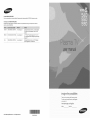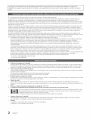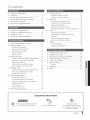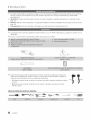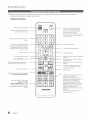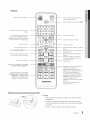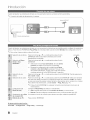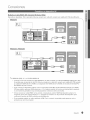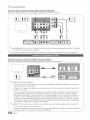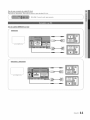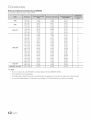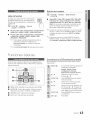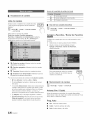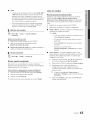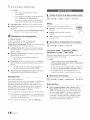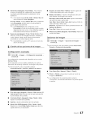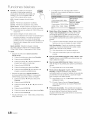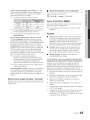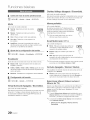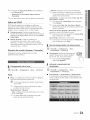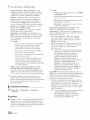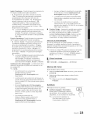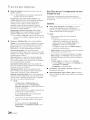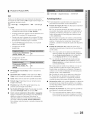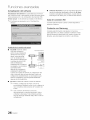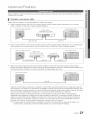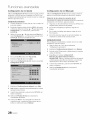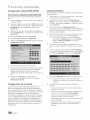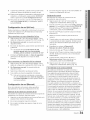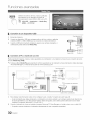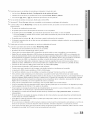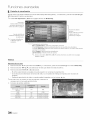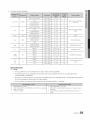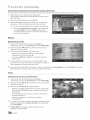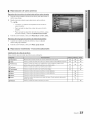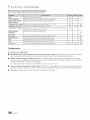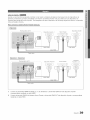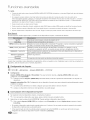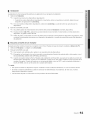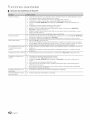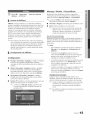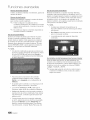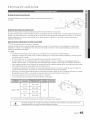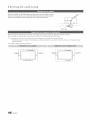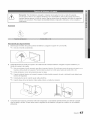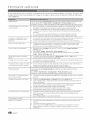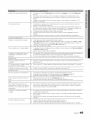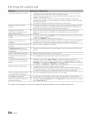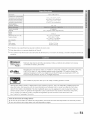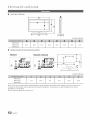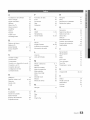Samsung PN63C550G1FXZA El manual del propietario
- Categoría
- Televisores
- Tipo
- El manual del propietario
Este manual también es adecuado para

Contact SAMSUNG WORLDWIDE
If you have any questions or comments relating to Samsung products, please contact the SAMSUNG customer care center.
Comuniquese con SAMSUNG WORLDWIDE
Si desea formular alguna pregunta o comentario en relaci6n con los productos de Samsung, comuniquese con el centro de
atenci6n al cliente de SAMSUNG.
CANADA 1-800-SAMSUNG (728-7864) wwv.samsung.com Samsung Electronics Canada Inc., Customer Service
55 Standish Court Mississauga, Ontario L5R 4B2
Canada
MEXICO 01-800-SAMSUNG (726-7864) wwv.samsung.com C.P 11570 AV. Presidente Masaryk No.111, Int. 701
Col. Chapultepec Morales, Delegacion Miguel Hidalgo
Mexico D.F
U.S.A 1-800-SAMSUNG (728-7864) wvw.samsung.com Samsung Electronics America, Inc. 105 Challenger
Road Ridgefield Park, NJ 07860-0511
© 2010 Samsung Electronics Co., Ltd. All rights reserved. IBN68-02900A-02
imagine the possibilities
Thank you for purcnaslng this Samsung oroducl
To receive more complete serv ce, please register
your oroauct at
www.samsung.com/register
Mode SerialNo,

1
Las figuras y las ilustraciones de este Manual del usuario se proporcionan como referencia solamente y pueden ser |
diferentes del aspecto real del producto. El diseno y las especificaciones del producto estan sujetos a cambios sin previo /
aviso.
Para obtener mas informaci6n sobre los terminos de la garantia, consulte la tarjeta de garantia.
Las pantallas PDP con formato de pantallapanoramica (16:9, la relaci6n de aspecto ancho:alto de la pantalla) est&ndisei:ladas principalmente para
visualizarvideos de movimiento de formato panoramico. Las imageries deben estar principalmente en el formato panoramico de relaci6n 16:9, o
ampliadas para Ilenar la pantallasi el modelo tiene esta opci6n y las imageries estan en movimiento constante. Displaying stationary graphics and images
on screen, such asthe darkside-bars on nonexpanded standard format televisionvideo and programming, shoukJbelimited to no morethan 5%of the
total television viewing per week.
Asimismo, lavisualizaci6n de otras imageries estaticas y de texto, como informes bursatiles, pantallas de videojuegos, Iogotipos comerciales, sitios web
o gra:[icosy patrones de ordenador, se debe limitar en todos los televisores al tiempo especificado mas arriba. La visualizaci6nde imagenes est&ticas
que supere los limites de las instrucciones anteriores puede producir un envejecimiento desigualde las pantallas PDP,Io que provocara una reproducci6n
superpuesta sutil pero permanente de la imagen de la PDR Paraevitarlo, variela programaci6n y las imagenesy, sobre todo, visualiceimagenes en
movimiento atoda pantalla, no graficos estaticos ni barras oscuras.
En modelos de PDP que ofrezcanopciones parael tamaiio de la imagen, utilice estos controles paraver los distintosformatos como imagen a toda
pantalla. Tengacuidado en la selecci6ny duraci6n de los formatos de televisi6n utilizados parala visualizaci6n. La garantia limitada de Samsung no cubre
el envejecimientodesigual de la pantalla PDPcomo resultado de la selecci6n y uso de formatos, asi como otras imagenesretenidas.
• DOCUMENTO DE GARANTiALIMITADA PARANORTEAMERICADESAMSUNG ELECTRONK_S
De acuerdo con los requisitos, condiciones, exdusiones ylimitaciones de la Garantialimitada original suministrada con los productos de Samsung
Electronics (SAMSUNG), asi como los requisitos,condiciones, exclusiones y limitacionesincluidos en el presente documento, SAMSUNG
proporcionara adicionalmente un serviciode reparaci6n de garantia en EE.UU.para los productos de SAMSUNG adquiridos en Canada, y en
Canada respecto a los productos de SAMSUNG adquiridos en EE.UU., para el periodo de garantia especificado originalmente, y s61oparael
comprador original.
Las reparaciones en garantia descritas anteriormente deben realizarseen centros de serviciotecnico autorizados de SAMSUNG. Junto con este
documento, se debe presentar un documento de garantia limitada original y una factura con fecha como prueba de compra en el centro de servicio
tecnico. Eltransporte ay desde el centrode servicio tecnico es responsabilidad del comprador. Las condiciones cubiertas se limitansolamente a
defectos de fabricaci6n en materialy mano de obra,y s61olosque se hayan producido con un uso normaldel producto.
Exduidas, pero no limitadas aelias, se encuentran las disposiciones originales especificadas para los servicios a domicilio o en las instalaciones de la
empresa, tiempos maximos y minimos de reparacion,cambios o sustituciones, accesorios, opciones, actualizacioneso consumiUes.
Para conocer la ubicaci6n de un centro de serviciotecnico autorizado de SAMSUNG, Ilame al nOmerogratuito indicado:
- En EE. UU: 1-800-SAMSUNG (1-800-726-7864)
- En Canada: 1-800-SAMSUNG
• Retenci6n de ira&genes en la pantalla
No deje imageries fijas visiUes (como las de un videojuego) en el panel de la pantalla de plasma durante mucho tiempo, ya quese podria producir
la retenci6n de la imagen en la misma. Este fen6meno de retenci6n de imagenes tambien se denomina "quemadura de pantalla". Para evitar dicha
retenciOnde la imagen, consulte la p&gina 14 de este manual para reducir el grado de brillo ycontraste de la pantalla al mostrar una imagen fija.
• Calor en la parte superior del'lV de plasma
La parte superior del aparato puede calentarse tras un uso prolongado ya que el calor se disipa desde el panel a traves de los orificios de ventilaci6n
de la parte superior delaparato.
Esto es normal y no indica ning0ndefecto ni fallo de funcionamiento del aparato.
No obstante, debe evitarseque los ni_7ostoquen la parte superior del aparato.
• Elaparato emite una especie de 'crujido'.
El ruido similara un crujido puedeproducirse cuando el aparato se contraeo se expande debido a un cambio ambiental de temperatura o humedad.
Este hecho es normal y no se trata de ning0ndefecto en la unidad.
• Defecto decelda
La PDPutiliza un panel compuesto de 2.360.000 pixeles (nivelHD)a 6.221.000 (nivelFHD)que requieren unasofisticada tecnologia para su
producci6n. No obstante, puede que existan unos cuantos pixeles brillantes u oscuros en la pantalla. Estos pixeles no infiuiranen el rendimiento del
aparato.
• Evite que el televisor funcione a temperaturas pot debajo de 41 °F (5 °C)
• La imagen fija visualizada durante demasiado tiempo puede causar da_os permanentes en el panel de la PDR
Vet el 77/de plasmaen formato 4:3 durante un tiempo prolongado puede dejar rastros de bordes en la izquierda,derecha o centro
de la pantalla causados pot la diferencia de emisi6n de luz en la pantalla. La reproducci6n de un DVD o el uso de unaconsola de
videojuegos pueden provocar un efecto similar en la pantalla.
Los dai:_osprovocados por los efectos mencionados no quedan cubiertos por la garantia.
• Imageries fantasmaen la pantalla.
Vetimageries fijas de videojuegos y PC durante mas tiempo del indicado puedeproducir imageries fantasma parciales. Paraevitareste efecto,
reduzca el 'brillo' yel 'contraste' al mostrar imagenes fijas durante tiempo prolongado.
• Garantia
La garantia no cubre ning0n ddlo causado pot la retenci6n de imagenes.
La garantia no cubre el desgaste de la pantalla.
Espanol

Contenido
• Listado decaracteristicas ......................................... 4
• Accesorios ................................................................ 4
• Aspecto general del panel de control ........................ 5
• Aspecto general del mando a distancia ..................... 6
• Conexi6n de una antena ........................................... 8
• Plug & Play (configuraci6n inicial)............................... 8
• Conexi6n a un dispositivo AV.................................... 9
• Conexi6n a un dispositivo de audio ......................... 10
• Conexi6n a un PC................................................... 11
• Cambio de la fuente de entrada .............................. 13
• C6mo desplazarse por los men0s ........................... 13
• Men0 de canales .................................................... 14
Visualizaci6nde canales 14
Use de los canalesfavorites 14
Memorizaci6nde canales 14
Edici6nde canales 15
Otrasfunciones 15
• Men0 de la imagen ................................................. 16
Cambio del mode de imagen preseleccionado 16
Ajuste de la configuraci6n de la imagen 16
Soluciones econ6micas 16
Cambio de lasopciones de la imagen 17
Ajuste del televisorcon el ordenador 19
• Men0 del sonido ..................................................... 20
Cambio del modo de sonido preseleccionado 20
Ajuste de la configuraci6n del sonido 20
Configuraci6n del sonido 20
• Men0 deconfiguraci6n ........................................... 21
Configuraci6n de la hora 21
Uso del temporizador de desconexi6n 21
Activaci6n y desactivaci6n del temporizador 21
Programas de bloqueo 22
Otrasfunciones 23
Picture in Picture(PIP) 25
Men0 de asistencia tecnica ..................................... 25
• Conexi6n de la red.................................................. 27
Conexi6na unared pot cable 27
Conexi6na unared inal_.mbrica 29
• Media Play.............................................................. 32
Conexi6nde un dispositivo USB 32
Conexi6n al PC atrav6s de una red 32
Pantallade visualizaci6n 34
Reproducci6n de variosarchives 37
Reproductor multimedia- Funciones adicionales 37
• Anynet+ .................................................................. 39
Configuraci6n deAnynet+ 40
Conmutaci6n entre dispositivos Anynet+ 40
Grabaci6n 41
Escuchaa trav6s de unreceptor 41
Soluci6nde problemas deAnynet+ 42
• AIIShare .................................................................. 43
Acerca de AlIShare 43
Configuraci6n deAIIShare 43
• Instalaci6n del montaje mural .................................. 45
• Montaje de los cables ............................................. 46
• Seguridad en el espacio de instalaci6n ................... 46
• Fijaci6n del televisor a la pared................................ 47
• Soluci6n de problemas ........................................... 48
• Especificaciones ..................................................... 51
Licencia 51
• Dimensions ............................................................. 52
• [ndice...................................................................... 53
iCompruebe este simbolo!
Estafunci6nsepuedeutilizarpuIsandoel
bot6nTOOLSdelmandoadistancia. Nota
Indicainformaci6nadicional.
®
Guia paso a paso
Consulteaquilasinstruccionespara
abrirelsubmen0pertinenteenlaOSD
(visualizaci6nenpantalla).
Espanol 3

IntroducciOn
• Excelente interfaz digital y capacidad de trabajo en red: El sintonizador digital HD incorporado permite ver las emisiones
HD que no exigen una suscripciOn sin que sea necesario disponer de un receptor de television por cable/satelite
(decodificador),
• Media Play: Permite reproducir algunos archivos de mOsica, imageries y peliculas guardados en un dispositivo USB
(pag, 32),
• AllShare: AIIShare conecta el televisor y los dispositivos/telefonos m6viles compatibles de Samsung atraves de una red
(pkg. 43),
• Autodiagnostico: Permite comprobar si la imagen y el sonido funcionan normalmente (pkg. 25).
_(_ Compruebe que los artfculos siguientes vengan incluidos con su TV PDR Si falta alguno, p6ngase en contacto con su
distribuidor.
_(_ El color y la forma de los componentes pueden variar seg0n los modelos.
_(_ NLicleo de ferrita para cable de alimentaci6n: El nLicleo de ferrita se utiliza para proteger los
cables de las interferencias. Cuando conecte un cable, abra el nLicleo de ferrita y sujetelo al
cable cerca del enchufe, tal como se muestra en la ilustraci6n.
* A (Distancia entre el n0cleo de ferrita y un extremo del cable conectado al televisor): inferior
a 50mm
* B (Distancia entre el nLicleo de ferrita y el otto extremo del cable conectado a la toma):
inferior a 20mm
Cables de entrada (se venden por separado)
.....
::!::: :i :,T, m (Av : i8 v
Espanol

ElcolorylaformadelproductopuedenvariarsegLinelmodelo.
Altavoces
cj
*-- Indicador de encendido
-- Sensordel mando a distancia
SOURCE
MENL
--VOL+
VCH/_
Inalcaaor de encendldO
(b (Encendido/
Sensor del mando a alstancla
Cambia entre todas las fuentes de entrada disponibles. Enel men0 en pantalla, utilice
este bot6n como Ioharia con el bot6n ENTERE*3J del mando a distancia,
Muestra unmen0 en pantalla, la OSD(visualizaci6nen pantalla),de lasfunciones del TV,
Ajustar el volumen. En la OSD, utilice los botches --VOL+ de igual modo que los
botones 41y I_ del mando a distancia,
Cambian los canales. En la OSD, utilice los botches V CH A de igual modo que los
botones _' y Adel mando a distancia,
Parpadea y se apaga cuando se enciende el aparato y se ilumina en el modo en
espera.
Enciende o apaga el televisor.
El mando a distancia debe dirigirse hacia este punto del televisor.
Modo de espera
No deje el televisor en modo de espera durante periodos largos de tiempo (cuando este de vacaciones, por ejemplo). Aunque
este apagado continOa consumiendo una pequefla cantidad de energfa. Se recomienda desenchufar el cable de alimentaci6n.
Espaflol 5

IntroducciOn
Este mando a distancia es especial para personas con discapacidades visuales y presenta puntos Braille en los
botones de encendido, de canales y dei volumen.
PN630550 /PN630590
Encbnde y apaga el tebvbor. I
Muestra y sebcciona las fuentes de I
video disponibbs (p&g. 13).
Pulsepara acceder directamente a los
canabs.
Activa o desactiva la luz del mando
a dbtansa. Cuando estaacfivada,
los botones se iluminan durante un
momento cuando se puban.
(Eluso del mando a dbtancia con los
botones iBminados reduce el tbmpo de
uso de las pilas.)
Pulseeste bot6n para sebcsonar
canales adicionales (digitabs) emitidos
por la misma embora. Por ejemplo,
para sebcsonar el canal "54-3", pulse
"54", "-" y "3".
Ajustar el vqumen.
Hace que aparezca la OSD.
Muestra Media Play (p&g.32).
Sebcdonar r@idamente las fundones
que se usan con mayor frecuensa.
Vuelveal menu anterior.
Botonesque seutilizanen los menOsLista
de canales, Media Play (USB),etc.
Utiliceestos botones en los modos
Media Play (USB)y
Anynet+ (HDMI-CEC) (pag. 32, 39).
(E_]: oontrola la grabaci6n de las
grabadoras de Samsung con la funoi6n
Anynet+)
MENU
Vuelveal canalanterior.
Corta temporalmente el sonido.
Cambia los canabs.
Muestra la Iistade canales en la pantalla
(p&g. 14).
Muestra la lista de canales favoritos en la
pantalla (pag. 14).
Muestra informaci6n en la pantalla del
televisor.
Selecciona los ebmentos del men(]
en pantallay cambia los valores que
aparecen en el men0.
Sale delmen0.
S,MODE: Se pulsa paraseleccionar el
modo del sonido (p4g. 20).
SLEEP:Apaga automaticamente el
televisor a la hora estabbcida. (pag. 21).
MTS: PObeloparaebgir estereo,
monoaural o un programa de audio
independbnte (embi6n SAP) (pag. 20).
RMODE: Se pulsa parasebccionar el
modo de la imagen (pag. 16).
RSlZESelecciona el tama(io de imagen
(p4,g.18).
CC : Controla el decodificador de
subtitulos (p4g. 23).
Espanol

PN630540
Enciendey apaga el televisor. Muestra y selecciona las fuentes de
video disponiNes (p&g. 13).
Selecciona directamente el modo HDMI.
Pulsepara acceder directamente a los
canales.
Pulseeste bot6n para seleccionar
canales adicionales (digitales)emitidos
per la misma emisora. Por ejemplo, para
seleccionar el canal "54-3", pulse "54",
"-" y "3".
Ajustar el volumen.
Hace que aparezca la OSD.
Muestra Media Play (USB) (p&g.32).
Seleccionar rapidamente lasfunciones
que se usan con mayor frecuencia.
Vuelve al menLi anterior.
Botonesquese utilizanen losmen0sLista
de canales, Media Play (USB), etc.
Utilice estos botones en los modos
Media Play (USB) y Anynet+ (HDMI-
CEC) (pag. 32, 39). ([_3: contrela
la grabaci6n de las grabadoras de
Samsung con la funci6n Anynet+)
Vuelveal canal anterior.
Corta temporalmente el sonido.
Cambia los canales.
Muestra la lista de canales en la pantalla
(p&g. 14).
Muestra la lista de canales favorites en la
pantalla (p&g.14).
Muestra informaci6nen la pantalladel
televisor.
Selecciona los elementos del menO
en pantalla y cambia los valores que
aparecen en el menG
Saledel menG
S.MODE: Se pulsa para seleccionar el
modo delsonido (pag. 20).
SLEEP: Apaga automaticamente el
televisor a h hora establecida. (p4g. 21).
MTS: POlselopara elegir estereo,
monoaural o un programa de audio
independiente (emisi6nSAP) (pag. 20).
RMODE: Se pulsa para seleccionar el
modo de la imagen (p&g.16).
RSIZESelecciona el tamaiio de imagen
(p&g. 18).
CC : Controla el decodificador de
subtitulos (pag. 23).
Instalaci6n de las pilas (tamaSo de las pilas: AAA)
NOTA
Utilice el mando a distancia a menos de 7 metros (23 pies)
del televisor.
Una luz muy brillante puede afectar al funcionamiento del
mando a distancia, No Ioutilice cerca de luces fluorescentes
o de ne6n.
El color y la forma pueden variar segOn el modelo.
Espanol 7

IntroducciOn
Cuando el televisor se enciende pot primera vez, los parametros basicos se inician de forma automatica.
Conexi0n del cable de alimentaci0n y la antena.
AntenaVHF/UHF
o
Cuando el televisor se enciende pot primera vez, una secuencia de indicaciones en pantalla permite configurar los parametros
basicos. Pulseel bot6n POWER Lb. Plug & Play s61oesta disponible cuando la fuente Entrada esta configurada como T_.
Para volver al paso anterior, pulse el bot6n rojo.
SelecciOnde un id oma Pulse los botones A o T y a continuaci6n pulse el bot6n POWER
ENTER E*3J. Seleccione el idioma deseado para la OSD
(presentaci6n en pantalla).
Pulse los botones _1o m,,y a continuaci6n pulse el bot6n
ENTER I_.
• Seleccione el mode Uso domiciliario. El modo Demo
comercio se utiliza en los entornos comerciales.
Recupere la configuraci6n de la unidad desde Demo
comercio a Uso domiciliario (estandar): Pulse el bot6n
del volumen del televisor. Cuando vea laOSD del volumen
mantenga pulsado el bot6n MENIUdurante 5 segundos.
Selecci6n de una Pulse los botones A o T y a continuaci6n pulse el bot6n ENTERIng. Permite seleccionar
antena Aire, Cable o Auto,
Selecci6n de un canal Pulse los botones A o T y a continuaci6n pulse el bot6n ENTER IZ_. Seleccione la fuente
del canal que desea memorizar. AI configurar la fuente de la antena en Cable, se muestra
un paso que le permite asignar valores numericos (frecuencias de los canales) a los canales.
Para obtener mas informaci6n, consulte Canal _ Prog. Auto (pkg. 14),
Pulse el bot6n ENTERI_%_en cualquier memento para interrumpir el }roceso de
memorizaci6n.
Configuraclon del Configure el Modo Reloj automatica o manualmente.
Modo de reloj • Auto: Permite seleccionar el modo Horatio de Verano y la zona horaria.
• Manual: Permite configurar manualmente la hera y la fecha actuales (p_tg.22),
Vieualizacion de la Guia Se muestra el modo de conexi6n para obtener una mejor calidad de pantalla HD.
de conexi6n HD.
Disfrute de su TV, Pulse el bot6n ENTERI_.
Si desea reiniciar esta funci6n...
MENU iTrl--_ Configuraci6n --_ Plug & Play --_ENTERI__
Espanol

Conexiones
Mediante un cable HDMI/DVl: Conexion HD (hasta 1080p)
Dispositivos disponibles: DVD, reproductor Blu-ray, receptor por cable HD, receptor por satelite HD STB (decodificador).
PN630550 /PN630590
Cuando se usa una conexiOn de cable HDMI/DVI, se debe conectar en el terminal HDM_ _NI(DVm)para vfdeo.
Es posible que un reproductor de DVD, Blu-ray, receptor por cable HD, receptor por satelite HD STB necesite
un cable DVI-HDMI (de DVIa HDMI) o un adaptador DVI-HDMI (de DVI a HDMI). Se necesita el terminal PC/
DW AUDIO _Npara el sonido.
Si se conecta un dispositivo externo como un reproductor DVD/Blu-ray/decodificador/receptor por satelite
STB que admita versiones HDMI anteriores a 1.3, el televisor quizas no funcione normalmente (por ejemplo,
no se muestre la pantalla/no haya sonido/parpadeos molestos/colores anormales).
Si tras conectar un cable HMDI no hay sonido, compruebe la version HDMI del dispositivo externo. Si
sospecha que es unaversion anterior a 1.3, pOngase en contacto con el proveedor del dispositivo para
confirmar la version de HDMI y solicitar una actualizaci0n.
HDM_ _NI(DVl}, 2, 3, 4, PC/DW AUDIO _N
o
:i * Es aconsejable adquirir un cable certificado HDMI. De Io contrario, la pantalla puede aparecer vada o
producirse un error de conexiOn.
Espanol 9

Conexiones
Uso de un cable de componentes (hasta 1080p) o audio/video (solo 480i)
Dispositivos disponibles: Sistema de audio digital, amplificador, sistema Home Theater
/-...............................\ /........................................................
ek
COMPONENT )N 1, 2 /AV )N 1:Cuando se conecta a, AV )N 1 el color (verde) del terminal AV )N 1 [Y/WDEO]
no coincide con el cable de vfdeo (amarillo).
_._ Paraobtener la mejor calidad de imagen, se recomienda la conexiOn de componentes antes que la conexi0n A/V.
Uso de una conexion de cable 6ptico (digital) o de audio (anal6gico)
Dispositivos disponibles: sistema de audio digital, amplificador, sistema Home Theater DVD
)(
DIGITAL AUDIO OUT (OPT)CAL}
"Cuando un sistema de audio digital se conecta al terminal DIG)TAL AUDIO OUT (OPT)CAL), se reduce el
volumen del televisor y del sistema.
.El audio de 5.1 canales esta disponible cuando el televisor se conecta a un dispositivo externo que admite
audio de 5.1 canales,
"Cuando el receptor (sistema Home Theater) esta encendido, se puede oir la salida de sonido del terminal
6ptico del televisor. Cuando el televisor recibe una senal DTV, envfa el sonido de 5.1 canales al receptor
del sistema Home Theater. Cuando la fuente es un componente digital, como un reproductor DVD/Blu-ray/
receptor de cable o satelite (decodificador), y esta conectada al televisor a traves de HDMI, s61ose oye el
sonido de 2 canales del receptor del sistema Home Theater. Si desea off el audio de 5,1 canales, conecte
el terminal de la salida de audio digital del reproductor DVD/Blu-ray/decodificador/receptor por satelite STB
directamente al amplificador o al sistema Home Theater.
AUD(O OUT:Permite conectar los terminales de laentrada de audio del amplificador/sistema Home Theater DVD
"En la conexi6n, utilice el conector apropiado,
• Cuando un amplificador de audio se conecta a los terminales AUD)O OUT: Reduzca el volumen del televisor y
ajuste el volumen con el control de volumen del amplificador.
10 Espa o,

Uso de una conexion de cable EX-Link
Dispositivos disponibles: Dispositivos externos que admiten Ex-Link
: EX_LINK: Conector s61opara servicio.
Uso de cables HDMI/DVI o D-sub
PN630550 /PN630590
J_
Espa_olii

Conexiones
Modos de visualizacion (entradas D-Sub y HDMI/DVl)
La resoluci6n 6ptima es 1920 x 1080 a 60 Hz,
IBM
MAC
VESA CVT
VESA DMT
VESA GTF
VESA DMT/DTV CEA
640 x 850
720 x 400
640 x 480
832 x 624
1152 x 870
720 x 576
1152 x 864
1280 x 720
1280 x 960
640 x 480
640 x 480
640 x 480
800 x 600
800 x 600
800 x 600
1024 x 768
1024 x 768
1024 x 768
1152 x 864
1280 x 1024
1280 x 1024
1280 x 720
1280 x 800
1280 x 800
1280 x 960
1360 x 768
1440 x 900
1440 x 900
1680 x 1050
1280 x 720
1280 x 1024
1920 x 1080p
31.469
31.469
35.000
49.726
68.681
35.910
53.783
56.456
75.231
31.469
37.861
37.500
37.879
48.077
46.875
48.363
56.476
60.023
67.500
63.981
79.976
45.000
49.702
62.795
60.000
47.712
55.935
70.635
65.290
52.500
74.620
67.500
70.086
70.087
66.667
74.551
75.062
59.950
59.959
74.777
74.857
59.940
72.809
75.000
60.317
72.188
75.000
60.004
70.069
75.029
75.000
60.020
75.025
60.000
59.810
74.934
60.000
60.015
59.887
74.984
59.954
70.000
70.000
60.000
25.175
28.322
30.240
57.284
100.000
32.750
81.750
95.750
130.000
25.175
31.500
31.500
40.000
50.000
49.500
65.000
75.000
78.750
108.000
108.000
135.000
74.250
83.500
106.500
108.000
85.500
106.500
136.750
146.250
89.040
128.943
148.500
+/-
-/+
_/+
_/+
_/+
_/+
+/+
+/+
+/+
+/+
+/+
+/+
+/+
+/+
-/+
_/+
+/+
+/+
_/+
_/+
_/+
-/+
+/+
NOTA
* En una conexi0n de cable HDMI/DVI, se debe utilizar el terminal NDM_ _NI(DV_}.
* No se admite el modo entrelazado.
* Es posible que el aparato funcione incorrectamente si se selecciona un formato de video que no sea estandar.
* Los modes Independiente y Compuesto no se admiten. SOG (Sincronizaci6n en verde) no se admite.
2 Espanol

Lista de fuentes
Se utiliza para seleccionar TV u otras fuentes SOURCE
de entrada externas como reproductores de
DVD/Blu-ray/decodificadores o receptores por
satelite STB,
(_ MENU rlTt--_ Entrada _ Lista de
canales _ ENTERI_%_
m
m
-IV /PC /AV1 /AV2 /Componentel /Componente2 /
HDMH/DVI /HDMm2/HDMm3/USB (PN630540)
-IV /PC /AVl /AV2 /Componentel /Componente2
/HDMI1/DVm /HDMI2 /HDMm3/HDMm4/USB
(PN63C550 /PN63C590)
Puede elegir solamente dispositivos externos
que esten conectados al televisor. En
Lista de Entradas, se resaltan las entradas
conectadas.
En Lista de Entradas, PC siempre esta activado.
Edici6n del hombre
(_ MENU rlTI_ Entrada _ Editar Nombre
ENTER E_
Video/DVD /Cable STB /Satelite STB /PVR STB
/Receptor AV /Juego /Filmadora /PC /DVI PC
/Dispositivos DVl /iV /IPB//Blu-ray /HD DVD/
DMA: De un nombre al dispositivo conectado en las
tomas de entrada; de esta manera sera mas facil
seleccionar el dispositivo de entrada.
Cuando se conecta un ordenador con una resoluciOn
de 1920 x 1080 a 60 Hz al HDM_ IN I(DV_}, se debe
configurar el puerto en el modo DVI PC en Editar
nombre.
Cuando se conecta un cable HDMI/DVI al puerto
HDMI IN I(DVl), se debe configurar el puerto en el
mode DVI PC o Dispositivos DVI en Editar Nombre.
Funciones basicas
O MENU bot0n: Muestra el menti principal en pantalla.
ENTER_ /Bot0n direccionales : Mueva el cursory
seleccione una opci0n. Confirme la configuraci6n.
RETURN bot6n: Vuelve al menti anterior.
O EXIT bot6n: Sale del menti en pantalla.
Funcionamiento de la OSD (presentaci6n en pantalla)
El procedimiento de acceso puede variar segtin el menti
seleccionado.
MENU rm
Aiv
ENTER E_
@A/v
i!iiii
Las opciones del menQ principal se
muestran en la pantalla:
Imagen, Sonido, Canal,
Configuraci6n, Entrada,
Aplicaciones, Soporte tecnico.
Seleccione un icono con los
botones A o T.
Pulse ENTERI_ para acceder al
menQ secundario.
Seleccione un men0 secundario
con los botones A o T.
ENTER E_ Pulse ENTERI__ para confirmar
una selecci6n.
EXrT-4J Pulse EXIT.
Espanol 13

Visualizaci6n de canales
Iconos de la pantalla de estado del canal
Lista de canales
Anadir, borrar o establecer los canales favoritos
y uear la guia de programae de lasemisiones
digitales.
(_ MENU iTR--_Canal --_Lista de canales
ENTERI__
Seleccione un canal en la pantalla
Todos los canales, Canales agregados,
Favoritos o Grabaci6n con temporizador mediante
la puleaci6n de los botones A /T y ENTERE__}_,A
continuaci0n puede ver el canal seleccionado.
Uso de los canales favoritos
(_ MENU iTR_ Canal --_ Lista de canales
ENTER I_
r a Favoritos /Borrar de Favoritos
Configure los canales que vea con maefrecuencia como
favoritos.
1. Seleccione un canal y pulse el bot6n TOOLS.
2. Anada o borre un canal mediante el menLi
Agregar a Favoritos o Borrar de Favoritos,
respectivamente.
ml _)_uTodos los canales: Muestra todos los canales
dieponibles actualmente.
ml _ Canales agregados: Muestra todos los canales
anadidos.
ml _ Favoritos: Muestra todos Ice canales favoritos.
ml (_) Grabacion con temporizador: Muestra todos Ice
programae actualmente reservados.
Uso de Ice botones de colores en la Lista de canales
* D Rojo (Antena): Cambia aAire o Cable,
* [_ Verde (Zoom): Aumenta o disminuye el nOmero
del canal,
* Amarillo (Seleccionar): Selecciona varias listas de
canalee. Seleccione Ice canalee que desee y pulse
el bot6n amarillo para configurar todos Ice canalee
eeleccionados al mismo tiempo. La marca ,7
aparece a la izquierda de los canales seleccionados.
* v_ (Pa.gina): Vaya a la pagina eiguiente o anterior.
* _-_ (Herramientas): Mueetra el menOde opcionee
Lista de canales. (Los menLiede las opciones
pueden cambiar, dependiendo de la eituaci0n.)
I
Para que aparezcan todos los canales
favoritos, haga clic en el bot6n que ee
muestra a la derecha,
Memorizaci6n de canales
(_ MENUITTI _ Canal --_ ENTERI-_
Antena (Aire /Cable)
Antes de empezar a memorizar los canales disponibles,
debe indicar el tipo de origen de la seSal conectada al TV (es
decir, aerea o sistema de cable).
Prog. Auto
ml Aire :Serial de antena aerea.
ml Cable : Senal de antena del cable.
ml Auto: Antena aerea y de cable.
4 Eepanol

m NOTA
*AIseleccionarelsistemadeTVdecable:STD,HRC
eIRCidentificanlosdiversostiposdesistemasde
televisionporcable.Pdngaseencontactoconsu
proveedordecableparaaveriguareltipodesistema
decableexistenteensuzona.Enestemomentoya
sehaseleccionadoelorigendelasenal.
* Unavezguardadostodosloscanalesdisponibles,
seinicialaeliminaciOndeloscanalescodificados.
VuelveamostrarseelmenuProg.Auto.
Edicidn de canales
(_ MENU iTR--_Canal --_Lista de canales --_
ENTER I_
Edicion de hombre de canal
1. Seleccione un canal y pulse el botOn TOOLS.
2. Edite el nombre del canal mediante el men0
Edicidn de hombre de canal.
m Edicion de nombre de canal (s01ocanales analOgicos):
Asigne un nombre de canal personal.
Otras funciones
(_ MENUITTI --_ Canal --_ENTERI__
Borrar canal encriptado
Esta funciOn se usa para filtrar los canales codificados
despues de que la programaciOn automatica haya finalizado.
Puede tardar de 20 a 30 minutos.
Como detener la besqueda de canales codificados
1. Pulse el botOn ENTERI_ para seleccionar Detener.
2. Pulse el botOn _ para seleccionar Si.
3. Pulse el botOn ENTERI__.
Esta funciOn s61oesta disponible en el modo Cable.
Lista de canales
Menu de opciones de Lista de canales
Establezca cada canal mediante las opciones del menÙ
Lista de canales: (ASadir /Borrar, Visual. tempor.,
Seleccionar todo /Deseleccionar todos). Los elementos
del menLide opciones pueden variar segLin el estado del
canal.
1. Seleccione un canal y pulse el bot6n TOOLS.
2. Seleccione una funciOn y cambie la configuraciOn.
m ASadir /Borrar : Suprima oanada un canal para que se
muestren los canales que desee.
NOTA
* Todos los canales borrados se mostraran en el
menO Todos los canales.
* Un canal de color gris quiere decir que se ha
suprimido.
* El menOASadir s61oaparece con los canales
borrados.
* Suprima un canal del menLi
Canales agregados o Favodtos de la misma
manera.
Visual. tempor. : Se puede establecer que el canal
que se desee se muestre automaticamente a una hora
reservada. Para utilizar esta funciOn, en primer lugar
configure la hora actual.
1. Pulse los botones _ /I_ /A/_' para seleccionar
el canal que desee en la Lista de canales.
2. Pulse el bot6n TOOLS y seleccione Visual. tempor.
3. Desplacese arriba o abajo para ajustar la
configuraci6n en la caja o utilice los botones
numericos del mando a distancia para introducir la
fecha y la hora.
Si selecciona Una vez, Cada semana o
Cada dia en Repetir, puede introducir la fecha
que desee.
4. Seleccione Aceptar y pulse el bot6n ENTERI_
cuando haya terminado.
Espanol 15

Funciones basicas
[]
II
NOTA
" SOlose pueden reservarloscanales
memorizados.
" Los programas reservadosse mostraranen el
menL_GrabaciOncon temporizador.
©uando se ha seleccionadoun canaldigital,
pulseelbotOn I_paraverelprograma digital.
Seleccionartodos:Geleceionetodosloscanalesde lalista,
Deseleccionar todos : Cancele todas las selecciones
de canales.
SOlose puede seleccionar Deseleccionar todos
si hay uno o mas canales seleccionados.
GrabaciOn con temporizador
(en Lista de canales)
Puede ver, modificar o borrar un programa que
haya reservado para ver. LavisualizaciOn de
GrabaciOn con temporizador. Resalte un programa y pulse
el botOn TOOLS para mostrar lasopciones,
II Cambiar informaciOn: Cambie un programa que haya
reservado para ver. Comience en el paso 3 de "Visual.
tempor," anterior.
II Cancelar programaciones: Cancele un programa que
haya reservado para ver.
Adse borran los programas resaltados o
seleccionados.
II Informaci6n: Muestre un programa que haya reservado
para ver. (Tambien se puede cambiar la informaciOn de
reserva.)
Tambien puede ver la informaciOn resaltando un
programa y pulsando el botOn ENTEREd.
II Seleccionar todo /Deseleccionar todos: Seleccione o
deseleccione todos los programas reservados.
Sintonia Fina
(s01ocanales analOgicos)
Si la recepciOn es clara, no tiene que realizar la sintonizaciOn
fina del canal, ya que esta operaciOn se hace de forma
automatica durante la bLisqueda y la memorizaciOn, Si la
senal es debil oesta distorsionada, realice manualmente
la sintonizaciOn fina del canal. Desplacese a izquierda o
derecha hasta que la imagen se vea clara,
La configuraciOn se aplica al canal que se esta viendo.
Los canales que se han ajustado con sintonizaciOn fina
se marcan con un asterisco .....a la derecha del n0mero
de canal en la banda del canal.
Para reiniciar la sintonfa fina, seleccione Reiniciar.
J Cambio del modode imagenpreseleccionado
MENU rlTI--_Imagen -_ Modo -+ ENTERE_
Modo
Seleccione el tipo de imagen preferido.
II Dlna,mlco :Adecuado para un entorno
iluminado.
II Normal: Adecuado para un entorno
normal.
II Cine: Adecuado para ver peliculas en un
entorno oscuro.
Ajuste de la configuraci6n de la irnagen
MENUFTI _ Imagen _ ENTERI_
Luz de la celda /Contraste /Brillo /
Definici 6n !Color /Tinte (V!R) ................................................................................
El televisor tiene diferentes opciones de configuraciOn para
controlar la calidad de la imagen.
NOTA
" Cuando haga cambios en Luz de la celda,
Contraste, Brillo, Definici6n, Color o Tinte (V/R) la
OSD tambien se ajustara.
* En el mode PC, sOlo se pueden realizar cambios en
las opciones Luz de la celda, Contraste y Brillo.
* La configuraciOn de cada dispositivo externo
conectado al televisor se puede ajustar y guardar.
Soluciones econ6micas
MENU FTI_ Imagen -_ SolucJOn Eco -_ ENTERE_
Soluci6n Eco
Ahorro energia (Apagado /Bajo /Medic /Alto /
Imag. desact.): De este modo se ajusta el brillo del
televisor, Iocual reduce el consumo de energia. Si se
selecciona Imag. desact., la pantalla se apaga, pero
se eye el sonido, Pulse cualquier botOn para volver
a encender la pantalla, Mientras la pantalla se vuelve
a encender, se mostrara una imagen distorsionada
durante aproximadamente 4 segundos.
6 Espanol

mSensorEco(Apagado/Encendido) : Para mejorar
el ahorro de energia, la configuraciOn de la imagen
se adapta automaticamente a la iluminaciOn de la
habitaci0n.
Si se ajusta la Luz de la celda el Sensor Eco se
debe establecer como Apagado.
Luz min celular: Cuando Sensor Eco esta configurado
como Encendido, el brillo minimo de la pantalla se
puede ajustar manualmente.
Si el Sensor Eco esta configurado como
Encendido, el brillo de la pantalla puede cambiar
(ligeramente mas oscuro o mas brillante) segLin la
intensidad de la iluminaciOn del entorno,
EsperasinseOal(Apagado/15rnin/30rain/60rain): Para
evitar un consumo de energfa innecesario, establezca
cuanto tiempo desea que el televisor permanezca
encendido si no recibe ninguna sepal.
Deshabilitado cuando el PC esta en el modo de
ahorro de energfa.
Cambio de las opciones de la irnagen
ConfiguraciOn avanzada
(_ MENUiTFI --_ Imagen _ ConfiguraciOn avanzada
ENTER E_
(La configuraciOn avanzada esta disponible en los modos
Normal /Cine)
Si se comparan con los modelos anteriores, los nuevos
televisores de Samsung muestran una imagen mas precisa,
En el modo PC, sOlo se pueden cambiar
Contraste Dina.m., Gamma y Balance de blanco.
II Espacio de color (Auto /Nativo): Ajuste la gama de
colores disponibles para crear la imagen.
II Balance de blanco :Ajuste la temperatura del color
para obtener una imagen mas natural.
Bal. Rojo /Bal. Verde /Bal. Azul: Ajuste la intensidad
de cada color (rojo, verde, azul).
Gan. Rojo /Gan. Verde /Gan. Azul: Ajuste el brillo de
cada color (rojo, verde, azul),
Reiniciar : Restablece los valores predeterminados del
balance de blanco.
II Tono Piel : Mejore el tono rosado de la piel.
II Mejora de perfiles (Apagado /Encendido): Mejora los
bordes del objeto.
Opciones de imagen
(_ MENU rlTI_ Imagen _ Opciones de imagen
ENTER I_
En el modo PC sOlose pueden cambiar Tono Color,
Tama5o y ProtecciOn de pantalla.
II Tono Color (Frio /Normal /Tibiol /Tibio2)
Tibiol o Tibio2 se desactivan cuando el modo de
imagen es Dinamico.
La configuraciOn de cada dispositivo externo
conectado a una entrada del televisor se puede ajustar
y guardar.
II Tono del negro (Apagado /Oscuro /Mb.s oscuro /El
ma.soscuro): Seleccione el nivel de negro para ajustar
la profundidad de la pantalla,
II Contraste Din#.m. (Apagado /Bajo /Medio /Alto):
Ajuste el contraste de la pantalla.
II Gamma : Ajuste la intensidad del color primario.
II Modo Solo RGB (Apagado /Rojo /Verde /Azul):
Muestra los colores Rojo, Verde y Azul para afinar los
ajustes del tono y la saturaciOn.
Espanol 17

Funciones basicas
ml TamaSo : Es posible que el receptor
de satelite o cable tenga tambien su
propia gama de tamanos de pantalla. Sin
embargo, es muy aconsejable utilizar el
mode 16:9 la mayoria de las veces,
16:9 : Ajusta la imagen al modo basico
(16:9).
Zoom1 : Permite una ampliaciOn moderada,
Zoom2 : Permite una ampliaciOn mas potente.
Ajuste ancho : Amplfa la relaci6n de aspecto de la
imagen para que se ajuste al ancho total de la pantalla,
Disponible para las senales HD 1080i/720p en el
mode 16:9.
4:3 : Ajusta la imagen al modo basico (4:3),
No vea la televisi6n en formate 4:3 durante largos
periodos de tiempo. Los rastros de bordes a
la izquierda, derecha o centro de la pantalla
pueden provocar un desgaste de la pantalla por la
retenci6n de la imagen que no esta cubierto por
la garantia.
Ajuste pantalla : Muestra la imagen completa
sin cortes cuando la entrada de la sepal es HDMI
(720p/1080i/1080p) o Componente (1080i/1080p),
NOTA
* Despues de seleccionar Zoom1, Zoom2 o
Ajuste ancho:
1. Pulse el botOn I_ para seleccionar Posici6n.
2. Pulse el botOn ENTERIng.
3. Pulse los botones A o _' para desplazar la
imagen hacia arriba o hacia abajo.
4. Pulse el bot6n ENTERIZ_.
5. Pulse el bot6n I_ para seleccionar Rein.,
6. Pulse el bot6n ENTERIZ_ para devolver a la
imagen su posici6n predeterminada,
* Despues de seleccionar Ajuste pantalla en
los modes HDMI (1080i/1080p) o Componente
(1080i/1080p), quiza deba centrar la imagen:
1. Pulse los botones _ o I_ para seleccionar
Posici6n.
2. Pulse el bot6n ENTEREd.
3. Pulse los botones A _, ,_ o I_ para mover la
imagen.
4. Pulse el bot6n ENTERIng.
5. Pulse los botones _ o I_ para seleccionar Rein..
6. Pulse el bot6n ENTERIng.
* HD (alta definici6n): 16:9 - 1080i/1080p (1920x1080),
720p (1280x720)
La configuraci6n de cada dispositivo externo
conectado a una entrada del televisor se puede
ajustar y guardar.
_ _ra_
ATV,AV,
Componente (480i, 480p)
DTV(1080i),
Componente (1080i/1080p),
HDMI (720p, 1080i, 1080p)
PC
16:9, Zoom1,
Zoom2, 4:3
16:9, 4:3, Ajuste
ancho, Ajuste
3antalla
16:9, 4:3
ml Digital Noise Filter (Apagado /Bajo /Medic /Alto
/Auto /Auto Visualization): Si la senal de emisiOn
que recibe el televisor es debil, puede activarse la
funci6n Digital Noise Filter para reducir la estatica y
las imagenes superpuestas que pueden aparecer en la
pantalla,
Cuando la serial sea debil, intente otras opciones
hasta que se vea una imagen de mejor calidad.
Auto Visualization: Cuando se cambian los canales
anal6gicos, muestra la intensidad de la serial actual y
define el filtro del ruido de la pantalla.
S61odisponible en los canales analOgicos.
Una barra verde indica que es la mejor serial
posible.
ml Filtro de ruido MPEG (Apagado /Bajo /Medic /Alto
/Auto): Reduce el ruido MPEG para proporcionar una
mejor calidad de imagen.
ml Nivel de negro HDMI (Normal /Bajo) : Selecciona el
nivel de negro en la pantalla para ajustar la profundidad
de esta.
Disponible s61oen el mode HDMI,
ml Modo pelicula (Apagado /Auto1 /Auto2 /Cinema
Smooth): Configura el televisor para detectar
autom_tticamente y procesar las seSales de las pelfculas
procedentes de todas las fuentes, y ajusta la imagen
para conseguir una calidad Optima.
Disponible en TV, AV, COMPONENT (480i/1080i) y
HDMI(480i/1080i).
El modo Cinema Smooth Cinema Smooth
s61oesta disponible en los modos PN50C590/
PN58C590,
ProtecciOn de pantalla : Esta pantalla esta equipada
con tecnologia de prevenci6n para reducir la posibilidad
de que se queme, El ajuste de tiempo permite
programar intervalos temporales entre los movimientos
de la imagen en minutos.
8 Espanol

Cambiodepixel(Apagado/Encendido) : Con esta
funciOn podra mover pfxeles de forma detallada en la
PDP,en sentido horizontal o vertical, para minimizar
restos de imagenes en la pantalla.
CondiciOn Optima para cambio de pfxel
Horizontal 0~4 4
Vertical 0~4 4
Tiemp0(minutos) 1~4 min. 4 rain.
El valor Cambio de pixel puede variar segOn el
tamano (pulgadas) del monitor y el modo,
Esta funciOn no esta disponible en el modo
Ajuste pantalla.
Tpo. protecci6n auto (10 min. /20 min. /40 min.
/1 hour/Apagado): Establece el tiempo en que la
pantalla permanece inactiva con una imagen fija hasta
que se activa el salvapantallas, El salvapantallas evita la
formaciOn de imagenes superpuestas en la pantalla,
Desplazamiento : Esta funciOn suprime los restos de
imagenes en la pantalla moviendo todos los pixeles del
PDP de acuerdo con un patron. Utilice esta funciOn
si hay restos de imagenes o dmbolos en la pantalla,
especialmente despues de haber mostrado una imagen
fija en la pantalla durante un largo tiempo.
La funciOn de supresiOn de restos de
imagenes debe aplicarse durante largo tiempo
(aproximadamente 1 hora) para que sea efectiva,
Si los restos de imagenes no desaparecen
despues de ejecutar la funci6n, repita el proceso.
Pulse cualquier tecla del mando a distancia para
cancelar esta funci6n,
Lateral gris(Olaro /Oscuro): Cuando se ve la television
con una relaciOnde pantalla establecida en 4:3, esta
se puede proteger de un posible dano si se ajusta el
balance de blanco en ambos extremos, el izquierdo y el
derecho.
Reinicio de la imagen (Aceptar /Cancelar)
Restablece la configuraci6n predeterminada del modo de la
imagen actual.
Ajuste del televisor con el ordenador
Defina la fuente de entrada al PC.
(_ MENUiTrl _ Imagen _ ENTERI_
Ajuste Autom_.tico _ .............................................................................
Ajuste automaticamente los valores y las posiciones de la
frecuencia y afine la configuraciOn.
No disponible en las conexiones a traves del cable
HDMI/DVI.
Pantalla
ml Grueso /Fino: Elimina o reduce el ruido de la imagen.
Si el ruido no desaparece sOlo con la sintonizaci6n
fina, realice los ajustes de frecuencia hasta el maximo
(Grueso) y vuelva a realizar la sintonizaciOn fina.
Despues de reducir el ruido, vuelva a ajustar la imagen
para que quede alineada en el centro de la pantalla.
ml Posicion: Ajuste la posiciOn de la pantalla del PC si
no se acopla a la pantalla del TV.Pulse los botones
A o V para ajustar la posiciOn vertical, Pulse los
botones _ o !_ para ajustar la posiciOn horizontal.
ml Reiniciar Imagen: Restablece la configuraci6n
predeterminada de la imagen,
Uso del televisor come una pantalla de ordenador (PC)
ConfiguraciOn del software del PC (basado en Windows XP)
SegLin la version de Windows y la tarjeta de video, las
pantallas reales del PC pueden ser diferentes, pero se
aplicara casi siempre la misma informaciOn de configuraciOn
basica, (Encaso contrario, pOngase en contacto con el
fabricante del ordenador o con el distribuidor de Samsung,)
1. Haga clic en "Panel de control" en el menLi de inicio de
Windows.
2. Haga clic en "Apariencia y temas" en la ventana "Panel
de control" y aparecera un cuadro de dialogo.
3. Haga clic en "Pantalla" y aparecera una cuadro de
dialogo sobre la pantalla,
4. Seleccione la ficha "ConfiguraciOn" en el cuadro de
dialogo.
• Oonfiguraci0n correcta del tamano (resoluci0n) [Optima:
1920 x 1080 pfxeles]
• Si existe una opciOn de frecuencia vertical en el cuadro
de dialogo de configuraciOn de la pantalla, el valor
correcto es "60" o "60 Hz". Si no, haga clic en "Aceptar"
y salga del cuadro de dialogo.
Espanol 19

Funciones basicas
Cambiodel modode sonidopreseleccionado
(_ MENUiTR -_ Sonido -_ Modo -_ENTERE_
Modo
(sOlomodo de sonido estandar)
m Normal: Selecciona el modo de sonido
normal.
m MiJsica : Refuerza la mQsica por encima
de lasvoces,
m Cine: Ofrece el mejor sonido para pelfculas.
m Voz clara : Reaiza lasvoces respecto de
los sonidos.
m Amplificar: Aumenta la intensidad del sonido de
alta frecuencia para permitir una mejor audiciOnalas
personas con problemas de audiciOn.
Ajuste de la configuraciOn del sonido
{_ MENU iTrl_ Sonido -_ Ecualizador -_ENTER E_
Ecualizador
Ajuste ei modo de sonido (sOlomodo de sonido normal).
m Balance I/D :Ajusta el balance entre los altavoces
izquierdo y derecho.
m lOOHz /300Hz /lkHz /3kHz /lOkHz (ajuste de ancho
de banda): Ajusta el nivel de frecuencias espedficas de
ancho de banda.
m Reiniciar : Restablece la configuraciOn del ecualizador.
ConfiguraciOn del sonido
(_ MENUrlTI _ Sonido _ ENTERI_
Virtual Surround (Apagado /Encendido)
(s01omodo de sonido estandar)
Esta funciOn proporciona una sensaci0n de sonido surround
virtual de 5.1 canales a traves del par de altavoces o de
los auriculares mediante la tecnologfa HRTF (funci0n de
transferencia relativa a la cabeza).
Claridad di_.logo (Apagado /Encendido)
(s01omodo de sonido estandar)
Esta funci0n permite aumentar la intensidad de las voces por
encima de la mLisicade fondo o los efectos de sonido a fin
de que el dialogo se pueda oir mas claramente.
Idioma preferido .........................................................................................................................................................................
(s01ocanales digitales)
El sistema de emisidn de TV digital permite
transmitir simultaneamente muchas pistas de
audio (por ejemplo, traducciones simultaneas
del programa en otros idiomas),
SOlose puede seleccionar uno de los
idiomas que ofrece la emisora.
Sonid Multi4rack ( MTS ).................................................................................................................
(sOlocanales analOgicos)
m Mono : Elija para canales que emiten en
monoaural o si tiene dificultades con la
recepci0n de senales estereo.
m Estereo: Elija para canales que emiten en
estereo.
[] SAP: Elijaesta opcidn para escuchar el
programa de audio independiente, que normalmente es
una traducci0n de otro idioma.
En funci0n del programa concreto que se emit& puede
escuchar en modo Mono, Estereo o SAR
VoLAuto (Apagado /Normal /Noche) ................................
Para equilibrar el nivel del volumen de cada canal, se ha de
configurar como Normal.
[] Noche: Este modo proporciona una sensaciOn de
sonido mejorada en comparaciOn al modo Normal, ya
que casi no se produce ruido. Es Litil por la noche.
Seleccionar altavoz (Altavoz externo /
AItavoz de TV) ................................................................
Debido alas diferencias en la velocidad de decodificaciOn
entre el altavoz principal y el receptor de audio se puede
originar un eco. En tales casos, establezca TV como
Altavoz externo.
Cuando Seleccionar altavoz esta establecido como
Altavoz externo, los botones de volumen y MUTE no
funcionan y se limita la configuraciOn del sonido.
Compruebe si Seleccionar altavoz esta establecido
como Altavoz externo.
* AItavoz de TV: Apagado, AItavoz externo:
Encendido
0Espanol

CompruebesiSeleccionaraltavozestaestablecido
comoAItavozdeTV.
*AltavozdeTV:Encendido,AItavozexterno:
Encendido
Sinohayserialdevfdeo,ambosaltavocessesilencian.
Salida de SPDIF
SPDIF (Interfaz digital de Sony Philips) se utiliza para
proporcionar sonido digital, mediante la reducciOn de las
interferencias entre los altavoces y los distintos dispositivos
digitales, como un receptor de A/V o Home Theater.
m Formato de audio: Durante la recepciOn de una
emisiOn de TV digital se puede seleccionar el formato de
salida de audio digital (SPDIF)entre las opciones PCM o
Dolby Digital,
II Retraso de audio: Corrija los problemas de
sincronizaciOn entre audio y video, cuando vea la
television o unvideo, y cuando eecuche un salida de
audio digital mediante un dispositivo externo, como un
receptor AV (0ms - 250ms).
Reinic!o del sonido (Aceptar /Cancelar}
Restablezca todas las configuraciones de sonido
predeterminadas de fabrica.
!
J
Configuraci6n de la hora
(_ MENU Eli -_ Configuraci6n -_ Hora -_ ENTER E_ (_
Hora
m Reloj : LaconfiguraciOn del reloj se utiliza en diferentes
funciones del temporizador del televisor.
(_ La hora actual aparecera siempre que se pulse el
botOn _NFO.
Si desconecta el cable de alimentaciOn, debe
configurar el reloj de nuevo.
Modo Reloj (Auto /Manual)
- Auto: Configure la hora automaticamente con la hora
de un canal digital.
La antena debe estar conectada para poder
ajustar la hora automaticamente.
- Manual: Establezca la hora actual manualmente.
SegOn la emisora y la serial, la hora automatica
no se puede ajustar correctamente. En este caso,
ajuste la hora manualmente.
Config. Reloj : Configure manualmente Mes, Dia, A_o,
Hora, Minuto y am/pm.
$61odisponible si Modo Reloj esta configurado
como Manual.
Puede ajustar Mes, Dia, A_o, Hora y Minuto
directamente pulsando los botones numericos del
mando a distancia.
Horatio de Verano (Apagado /Encendido): Activa o
desactiva la funciOn del horario de verano.
Esta funci6n sOlo esta disponible si el Modo Reloj
esta configurado como Auto.
Zona Tiempo: Seleccione la zona horaria.
Esta funci6n sOlo esta disponible si el Modo Reloj
esta configurado como Auto.
Uso del temporizador de desconexi6n
(_ MENUFITI _ Configuraci6n _ Hora --_
Temporizador _ ENTERE_
Temporizador: Apaga automaticamente el
televisor despues de un per[odo prefijado
(30, 60, 90, 120, 150 y 180 minutos).
Para cancelar Temporizador
seleccione Apagado.
ActivaciOnydesactivaciOndel
temporizador
MENUiTrl _ Configuraci6n _ Hora --_
Temporizador 1--_ ENTERI_
Temporizador 1/Temporizador 2 /Temporizador
3: La activaciOn y desactivaciOn del temporizador se
puede configurar de tres maneras. Debe ajustar el reloj
en primer lugar.
Espanol 21

Funciones basicas
Hora de encendido /Hora de apagado : Puede
configurar la hora y los minutos y activar o desactivar
el temporizador. (Para activar el temporizador con la
configuraciOn deseada, establezcalo en Activar.)
Volumen: Configure el nivel de volumen deseado.
Origen: Seleccione el contenido IV o USB que se
ha de reproducir cuando el televisor se encienda
automaticamente. (USB se puede seleccionar sOlo
cuando el dispositivo USB esta conectado al televisor)
Antena (cuando Origen esta configurado como TV):
Permite seleccionar Aire o Cable.
Canal (cuando Origen esta configurado como TV)
Permite seleccionar el canal deseado.
Contenido (cuando Origen esta configurado como
USB.): Seleccione una carpeta en el dispositivo USB
que contenga archivos de mOsica o de fotos que se
han de reproducir cuando el televisor se encienda
automaticamente.
NOTA
* Si no hay archivos de mLisica en el dispositivo
USB o no se ha seleccionado la carpeta
que contenga los archivos de mLisica, el
temporizador no funciona correctamente.
* Si sOlo hay un archivo de fotos en elUSB, la
presentaciOn no se reproducira.
* Si el nombre de la carpeta es demasiado largo,
esta no se seleccionara.
* Cada USB que se utiliza esta asignado a su
propia carpeta. Cuando se utiliza mas de
un mismo tipo de USB, asegOrese de que la
carpeta asignada a cada dispositivo USB tenga
un nombre diferente.
Repetir: Seleccione Una vez, Cada dia, Lun~Vie,
Lun~S#.b, Sb.b~Dom o Manual para configurarlo
como mas le convenga. Si selecciona Manual, puede
configurar el dfaen que desee activar el temporizador.
La marca ,7 indica que se ha seleccionado el dia.
Apagado automatico (s01odisponible cuando el
televisor se ha encendido con el temporizador): El
televisor se apagara automaticamente 3 horas despues
de que se haya dejado inactivo para prevenir un
sobrecalentamiento.
Programas de bloqueo
(_ MENUiTR --_ Configuraci6n --, Seguridad
ENTER I_
Segur!dad ................................................................................................................................................................................................................
II V-Chip: La opciOn V-Chip bloquea automaticamente los
programas que no se consideran apropiados para los
menores. El usuario debe introducir primero un cOdigo
PIN(nLimerode identificaciOn personal) para configurar o
cambiar las restricciones de V-Chip.
NOTA
* V-Chip no esta disponible en los modos HDMI,
Componente o PC.
* El cOdigo PIN predeterminado para un televisor
nuevo es "0-0-0-0".
* Perm. todo: Se pulsa para desbloquear todos
los programas de television.
* Bloq. todo: Se pulsa para bloquear todos los
programas de television.
Bloqueo V-Chip (Apagado /Encendido): Puede
bloquear los programas de TV clasificados.
Guias pater. IV: Puede bloquear los programas de TV
segOnsu clasificaciOn. Esta funciOn permite controlar Io
que los ninos pueden ver.
- TV-Y : Ninos pequenos /TV-Y7 : Ninos de mas
de 7 anos /TV-G : Todos los pLiblicos /TV-PG :
SupervisiOn paterna /TV-14 : Mayores de 14 anos /
R/-MA :Audiencia adulta
- ALL : Bloquea todas las clasificaciones de _ /FV
: Violencia y fantada /V :Violencia /S :Contenido
sexual/L : Lenguaje grosero/D : Dialogo de
contenido sexual
La funciOn V-Chip bloqueara automaticamente
determinadas categorias que traten material
mas sensible. Por ejemplo, si bloquea
la categorfa TV-Y, automaticamente se
bloqueara TV-Y7. De manera similar, si
bloquea la categoria TV-G, todas las
categorias del grupo "adolescente" quedaran
bloqueadas (TV-G, TV-PG, TV-14 y
TV-MA). Las subclasificaciones (D, L, S,
V) funcionan de manera similar. Por ello, si
bloquea la subclasificaciOn L en TV-PG, las
subclasificaciones L en TV-14 y TV-MA se
bloquearan automaticamente.
Clas. MPAA : Puede bloquear las peliculas segOn su
clasificaciOn. LaAsociaciOn americana de cinematografia
(MPAA) ha creado un sistema de clasificaciOn que
proporciona a padres y tutores informaciOn sobre que
peliculas son apropiadas para los ninos.
- G : Todos los pLiblicos (sin restricciones). /PG : Se
sugiere la compania de un adulto./PG-13 : Menores
acompanados de un adulto. /R : Restringido.
Menores de 17 acompanados pot un adulto. /NO-17
: Prohibido a menores de 17 anos. /X : $61oadultos.
/NR : Sin clasificar.
La funci6n V-Chip bloqueara automaticamente
cualquier categoria que trate material
mas sensible. Por ejemplo, si bloquea la
categoria PG-13, tambien se bloquearan
automaticamente R, N0-17 y X.
2 Espanol

InglesCanadiense:Puedebloquearlosprogramasde
TVsegOnlaclasificaci6nInglesCanadiense.
- C:ProgramaciOnparaninosmenoresde8aries.
/08+ : ProgramaciOn generalmente considerada
aceptable para ninos mayores de 8 anos sin
acompanamiento de adultos. /G : Programaci6n
general, ideal para todas las audiencias. /PG
: Supervisi6n paterna. /14+: La programaci6n
contiene temas y contenidos que puede que no
sean adecuados para menores de 14 aries. /18+ :
ProgramaciOn para adultos.
La funci6n V-Chip bloqueara automaticamente
cualquier categoria que trate material mas
sensible. Per ejemplo, si bloquea la categoria
G, automaticamente tambien se bloqueara PG,
14+ y 18+.
Frances Canadiense: Puede bloquear los programas
de TV segOn laclasificaciOn Frances Canadiense.
- G : General/8 arts+ : ProgramaciOn generalmente
considerada aceptable para nines mayores de 8
anos sin acompanamiento de adultos. /13 arts+ :
Es posible que la programaci6n no sea adecuada
para nines menores de 13 anos. /16 arts+ : La
programaciOn no es adecuada para nines menores
de 16 anos. /18 ans+: ProgramaciOn restringida
para adultos.
La funci6n V-Chip bloqueara automaticamente
cualquier categoria que trate material
mas sensible. Por ejemplo, si bloquea la
categoria 8 arts+, tambien se bloquearan
automaticamente 13 arts+, 16 arts+ y 18 arts+.
Clasificacion U.S. Descargable : La informaci6n de la
restricci6n de bloqueo se puede usar mientras seven
los canales DTV.
NOTA
* Si la informaciOn no se descarga
desde la emisora, el menLi
Clasificacion U.S. Descargable esta
desactivado.
* La informaciOn de la restricciOn de bloqueo se
puede descargar automaticamente mientras se
ven los canales DTV. Esto puede tardar algunos
segundos.
* El menQ Clasificaci6n U.S. Descargable
esta disponible despues de que la informaci6n
se haya descargado desde la emisora. Sin
embargo, segLinel tipo de informaciOn de la
emisora, el menLi podrfa no estar disponible
para su uso.
* Los niveles de restricciOn de
bloqueo difieren segOn la emisora. El
nombre de menLi predeterminado y
Clasificaci6n U.S. Descargable cambian
segOnla informaci6n descargada.
* Aunque configure la visualizaciOn en pantalla
en otto idiom& el menLiClasificaci6n U.S.
Descargable siempre Io vera en ingles,
* La clasificaciOn bloqueara automaticamente
determinadas categorias que traten material
mas sensible.
* Los titulos de clasificaciOn (por ejemplo,
nivel de humor, etc,) y las clasificaciones de
television (per ejemplo, DH, MH, H, etc.) pueden
diferir segLin la emisora.
Cambiar Codigo : Aparecera la pantalla para cambiar
el c6digo. Escriba un nuevo c6digo PINde 4 digitos.
En cuanto se introducen los 4 digitos, aparece la
pantalla Confirmar Nuevo Codigo. Vuelva a escribir
los 4 digitos. Cuando desaparezca la pantalla de
confirmaciOn, el cOdigo quedara memorizado.
Como vet un canal restringido.
Si el TV se sintoniza en un canal restringido, V-Chip Io
bloquear& La pantalla quedara en blanco y aparecera el
siguiente mensaje: Este canal esta bloqueado per el V-Chip.
Introduzca PIN para desbloquear.
Si olvida su c6digo PIN, pulse los botones del mando
a distancia siguiendo la secuencia siguiente, que
restablece el c6digo a "0-0-0-0": POWER (apagar)
MUTE --_ 8 --_ 2 --_4 _ POWER(encender)
Otras funciones
{_ MENUITTI _ Configuracion -_ ENTERE_
Idioma del menu
Ajuste el idioma de los menQs.
1. Seleccione Idioma del menu del menQy pulse el bot6n
ENTER IZ_,
2. Seleccione el idioma que desee y pulse el bot6n
ENTER I_.
Elija una opciOn entre English, EspaSol y
Franqais.
Subtitulo
(Mensajes de texto en pantalla)
ml Subtitulo (Apagado /Encendido):
Puede activar o desactivar la funci6n
de subtitulos. Si los subtitulos no estan
disponibles, no se mostraran en la pantalla,
La funciOn de subtitulos no
esta. disponible en los modos
Componente, HDMI ni PC.
Espa o,23

Funciones basicas
II
II
Modo de Subtitulo: Puede seleccionar el modo de
subtitulo deseado.
La disponibilidad de los subtitulos depende del
programa que se este emitiendo.
Programado /OO1~004 /Textol ~Texto4: (s01o
canales analOgicos) LafunciOn de subtitulos analOgicos
funciona tanto en el modo de canal de television
analOgica como cuando la senal se dirige de un
dispositivo externo al televisor. (SegLin la sepal de
transmisiOn, la funciOn de subtitulos analOgicos puede
funcionar con canales digitales.)
Programado/ Serviciol ~Servicio6 /OO1~004 /
Textol ~Texto4: (s01ocanales digitales) LafunciOn de
subtitulos digitales funciona con canales digitales.
Es posible que Servicio 1~6 no esten disponibles
en el modo de subtftulos digitales segOn eltipo de
emisi6n.
Opciones - Subtitulos Dig.: (s01ocanales digitales)
Tamale : Las opciones incluyen Programado, Pequeno,
Normal y Grande. El valor predeterminado es Normal.
Estilo fuente: Las opciones incluyen Programado y
Estilo del 0 al 7. El valor predeterminado es Estilo0.
Color de primer piano: Las opciones incluyen
Programado, Blanco, Negro, Rojo, Verde, Azul, Amarillo,
Magenta, Clan. Puede cambiar el color del texto. El valor
predeterminado es Blanco.
Color de fondo: Las opciones incluyen Programado,
Blanco, Negro, Rojo, Verde, Azul, Amarillo, Magenta,
Clan. Puede cambiar el color del fondo de los subtftulos.
Elvalor predeterminado es Negro.
Opacidad de primer piano: Ajusta la opacidad del
texto. Las opciones incluyen Programado, Transparente,
TraslLicido,S61idoe Intermitente.
Opacidad de fondo: Ajusta la opacidad del fondo
de los subtitulos. Las opciones incluyen Programado,
Transparente, TraslLicido, S61idoe Intermitente.
Regresar al Predeterminado: Esta opciOn reajusta las
opciones Tamano, Estilofuente, Color de primer piano,
Color de fondo, Opacidad de primer piano y Opacidad
de fondo a sus valores predeterminados.
NOTA
" Las Opcionee -SubtitulosDig.s61o
estandisponiblescuando Programado y
Servicio1~Servicio6se pueden seleccionaren
elModo de Subtftulo.
. La disponibilidadde lossubtftulosdepende del
programaque se esteemitiendo.
" ElvalorProgramado siguelosestandares
establecidospor elemisor.
" Las opcionesde colorde primerplanoy color
de fondono se pueden a]ustarcon elmismo
color.
* No puede establecerlaOpacidad de
primerpianoy laOpacidad de rondo como
Transparente.
Red (Tipo de red /ConfiguraciOn de red /
Prueba de red) ....................................................................................................................................................................................
Para obtener mas informaciOn sobre las opciones de
configuraci6n, consulte las instrucciones "ConexiOn de la
red" (pag. 28).
General
II Modo Juego (Apagado /Encendido): Ouando se
conecta una videoconsola como PlayStation TM o
XboxTM, se puede experimentar una sensaciOn mas
realista al seleccionar el modo de juegos.
NOTA
* Restricciones respecto al modo de juego
(precauciOn)
- Si desea desconectarse de la consola de
videojuegos y conectarse a otro dispositivo
externo, ajuste la opci6n Modo Juego como
Apagado en el men0 de configuraciOn.
- Si visualiza el menLi de TV en el Mode Juego, la
pantalla tiembla ligeramente.
* Modo Juego no esta disponible cuando la fuente de
entrada esta en el modo TV o PC.
* Tras conectar la consola de videojuegos, configure
Mode Juego como Activado. Desgraciadamente,
puede que advierta una reducciOn en la calidad de
la imagen.
* Si Modo Juego se configura como Activado:
- El modo Imagen se configura como Esta.ndar y el
de Sonido como Pelicula.
- Ecualizador no esta disponible.
II Transparenc. menu (Claro /Oscuro): Establezca la
transparencia del menLi.
II Melodia (Apagado /Bajo /Medic /Alto): Establezca
que una melodia se oiga cuando el televisor se encienda
o se apague.
4 Espanol

Picture In Picture (PIP)
PIP
Puede ver simultaneamente el sintonizador de televisi6n y
otra fuente de vfdeo externa. PIP, imagen sobre imagen, no
se admite en el mismo modo.
[_ MEr,,/UITTI--_ Configuraci6n _ PIP --_ ENTERI_
NOTA
* Para obtener informaci6n sobre el sonido de PIP,
consulte las instrucciones de Sel. Sonido.
* Si apaga el televisor mientras mira la televisi6n en el
modo PIP,la ventana PIP desaparecera.
* Puede notar que la imagen de la ventana PIP Ilega
a set ligeramente artificial cuando utiliza la pantalla
principal para visualizar juegos o karaoke.
* Cuando V-Chip esta funcionando, no se puede
utilizar la funci6n PIE
* Configuraci6n de PIP
(PN630540)
* Configuraci6n de PIP
(PN630550 /PN630590)
Componente, HDMI1/ I
DVl, HDMI2, HDMI3, PC, IV
HDMI4
PIP (Apagado /Encendido): Active o desactive la
funci0n PIR
Im
m Aire/Cable (Aire /Cable): Puede seleccionar Aire o
Cable como la fuente de entrada de la subpantalla.
m Canal: Seleccione el canal de la pantalla secundaria.
m Tamafio ([]_ /[_;}): Seleccione un tamaflo para la
imagen secundaria.
m Posici6n ([_;} /[Z /_/F_): Seleccione una
posici6n para la imagen secundaria.
m Sel. Sonido (Principal /Sub): Puede elegir el sonido
que desee (Principal /Sub ) en el modo PIP.
m Contr. remoto inala.mbrico (Encendido /Apagado):
Apagar y encender o dar permisos a los dispositivos/
teldonos m0viles de Samsung. Debe tener un
dispositivo/teldono m0vil de Samsung que admita
un mando a distancia Contr. remoto inala,mbrico.
Paraobtener mas informaci6n, consulte el manual del
dispositivo.
[_ MENU[Ill _ Soporte tecnico -_ ENTERE_
AutodiagnOstico .........................................................................................................................................................................
El autodiagn6stico puede tardar unos segundos; es
parte del funcionamiento normal del televisor.
m Prueba de imagen (Si /No): Seutiliza para comprobar
si hay problemas en la imagen.
Si: Si no se muestra el patron de prueba o hay ruido
en el patron de prueba, seleccione Si. Puede haber un
problema en el televisor. P6ngase en contacto con el
centro de Ilamadas de Samsung para obtener ayuda
(1-800-SAMSUNG).
No: Si el patron de prueba se muestra correctamente,
seleccione No. Puede haber un problema en el equipo
externo. Compruebe las conexiones. Si persiste el
problema, consulte el manual del usuario del dispositivo
externo.
m Prueba de sonido (S(/No): Utilice el sonido de la
melodfa incorporada para comprobar si hay problemas
con el sonido.
Si no oye sonido en los altavoces del televisor,
antes de realizar la prueba de sonido, asegOrese
de que Seleccionar altavoz este configurado
como AItavoz de TV en el men0 Sonido.
La melodia se oira durante la prueba aunque
Seleccionar altavoz este establecido como
AItavoz externo o se haya silenciado el sonido
con el bot6n MUTE.
Si: Si s61opuede oir sonido de un altavoz o no se oye
sonido durante la prueba de sonido, seleccione Sf.
Puede haber un problema en el televisor. P6ngase en
contacto con el centro de Ilamadas de Samsung para
obtener ayuda (1-800-SAMSUNG).
No: Si puede dr sonido de los altavoces, seleccione
No. Puede haber un problema en el equipo externo.
Compruebe las conexiones. Si persiste el problema,
consulte el manual del usuario del dispositivo externo.
m Informaci6n serial: ($61ocanales digitales) La calidad de
la recepci6n de un canal HD es perfecta o los canales
no estan disponibles. Ajuste la antena para aumentar la
intensidad de la serial.
Soluci6n de problemas: Si parece que hay problemas
en el televisor, consulte este apartado.
Si no se puede aplicar ninguno de los consejos
para solucionar los errores, p6ngase en contacto
con el centro de atenci6n al cliente de Samsung.
Espaflol 25

Funcionesavanzadas
ActualizaciOn del software
Actualizaci6n del software se puede efectuar a traves de
una conexiOn de red o descargando ei Liltimofirmware desde
"www.samsung.com," en un dispositivo de memoria USB.
Version actual - es el software ya instalado en el televisor.
Elsoftware se representa como "Ano/Mes/Dfa
VersiOn".
Software alternativo (copia de seguridad): Muestra la
version de software descargada a traves de En linea,
Durante la actualizaciOn del software, cuando esta se
interrumpa en el Liltimo paso, se activarb, esta funciOn.
Guia de conexi6n HD
Consulte esta informaci6n cuando conecte dispositivos
externos al televisor.
Contacto con Samsung
Consulte esta informaci6n si el televisor no funciona
adecuadamente o si desea actualizar el software. Puede
buscar informaciOn relacionada con nuestros centros de
Ilamadas, para descargar los productos y el software.
Instalacion de la version mas actual
m Por USB: Inserte la unidad PanellateraldelTV
USB que contenga el
archivo de la actualizaciOn
del firmware descargado
desde "www.samsung.
corn" en el televisor. No
desconecte la alimentaciOn o Panelposterior
ni extraiga la unidad USB delTV
antes de finalizar las
actualizaciones. El televisor
se apagara y se encendera
automaticamente
despues de completar la
actualizaciOn del firmware.
Cuando se actualiza el software, la configuraci6n del
video y del audio que se haya efectuado vuelve a la
configuraci6n predeterminada. Le aconsejamos que
anote la configuraci6n para recuperarla facilmente
despues de la actualizaciOn,
m En linea: Actualice el software a traves de Internet.
Primero, configure la red. Para conocer el
procedimiento detallado sobre cOmo configurar la
red, consulte las instrucciones de "ConexiOn de
la red".
Si la conexiOn de Internet no funciona
adecuadamente, se puede interrumpir. Vuelva
a intentar la descarga. Si el problema persiste,
haga la descarga mediante USB y Ilevea cabo la
actualizaci6n.
6 Espanol

Advanced Features
Puede configurar el televisor de forma que se pueda acceder a Internet a traves de la red de area local (LAN) mediante una
conexiOn con o sin cable.
Conexidn a una red por cable
Puede conectar el televisor o la red LAN mediante un cable de tres modos:
• Puede conectar el televisor a la red LAN si conecta el puerto LAN de la parte posterior del televisor con un modem
externo, mediante un cable Cat 5. Vease el siguiente diagrama.
Puertodem6demenlapared PanelposteriordelTV
M6demexterno
(ADSLA/DSL/TVporcable)
Cabledemodern OabbLAN
Puede conectar el televisor a la red LAN si conecta el puerto LAN de la parte posterior del televisor con un enrutador que
este conectado con un modem externo. Para la conexi0n, utilice un cable Cat 5. Vease elsiguiente diagrama.
1
Puerto de modem en la pared M6dem externo
(ADSL/VDSL/TVporcable)
Cable LAN
Compartidor IP ......
L Cabb LAN
Panelposterior del TV
SegOncOmo este configurada la red, puede conectar el televisor a la red LAN si conecta el puerto LAN de la parte
posterior del televisor directamente a una toma de red de pared mediante un cable Cat 5. Vease el siguiente diagrama. La
toma de pared esta conectada a un modem o enrutador en cualquier lugar de su casa.
PuertoLANenlapared PanelposteriordelTV
Cable LAN
Si dispone de red dinamica, debe usar un enrutador o modem ADSL que admita el protocolo de configuraciOn dinamica
de host (DHCP). Los modems y los enrutadores compatibles con DHCP proporcionan automaticamente la direcci0n IP,la
mascara de subred, la puerta de enlace y los valores de DNS que el televisor necesita para acceder a Internet, de manera
que no es necesario especificarlos manualmente. La mayoria de las redes domesticas son dinamicas.
Algunas redes necesitan una direcciOn IP estatica. Si lared necesita una direcciOn IP estatica, debe especificar
manualmente en la pantalla de configuraciOn de cable del televisor la direcciOn IP,la mascara de subred, la puerta de
enlace y los valores DNS cuando configure la conexiOn de red. Para conocer ladirecciOn IP,la mascara de subred, la
puerta de enlace y los valores DNS, pOngase en contacto con el proveedor de servicios de Internet (ISP).Si tiene un
ordenador con Windows, tambien puede conseguir estos valores a traves del ordenador.
Tambien puede usar modems ADSL compatibles con DHCP si la red necesita una direcciOn IPestatica. Los
modems ADSL compatibles con DHCP tambien permiten el uso de direcciones IP estaticas.
Espanol 27

Funcionesavanzadas
Configuraci6n de red (Auto) Configuraci6n de red (Manual)
Utilice la Configuracion de red automatica cuando conecte
el televisor a una red que sea compatible con DHCR Para
configurar automaticamente la conexi6n de red con cable del
televisor, siga estos pasos:
Configuraci6n automa.tica
1. Conecte el televisor a la red LAN, tal como se indica en
la secci0n anterior.
2. Encienda el televisor, pulse el botOn MENU del mando
a distancia, utilice los botones • o • para seleccionar
Configuracion y, a continuaci0n, pulse el bot0n
ENTERI_,
3. Utilice los botones A o T para seleccionar Red en el
menLi Configuraci6n y, a continuaci6n, pulse el bot6n
ENTERI_%_.Aparece la pantalla de la red.
4. En la pantalla Red, seleccione Tipo de red.
5. Establezca Tipo de red como Cable.
6. Seleccione Configuracion de red. Aparece la pantalla
Configuracion de red.
Utilice la Configuracion de red manual cuando conecte el
televisor a una red que necesite una direcci0n IPestatica,
Obtenci6n de los valores de conexi6n de red
Para obtener los valores de conexi0n de red en la mayoria de
ordenadores con Windows, siga estos pasos:
1. Haga clic con el bot0n derecho en el icono de Red, en la
esquina inferior derecha de la pantalla.
2. En el men0 emergente que aparece, haga clic en
Estado.
3. En el cuadro de dialogo que aparece, haga clic en la
ficha Soporte.
4. En la ficha Soporte, haga clic en el bot6n Detalles. Se
muestran los valores de la conexi6n de red.
Configuracion manual
Para configurar manualmente la conexi6n de red con cable
del televisor, siga estos pasos:
1. Siga los pasos del 1 al 6 del procedimiento
"Configuraci0n automatica".
2. Establezca Config. protocolo Internet como Manual.
3. Pulse el botOn T del mando a distancia para ir al primer
campo de entrada.
4. Especifique los valores de Direcci6n IP,
MAscara de subred, Puerta de enlace y
Servidor DNS. Utilice los botones numericos del mando
a distancia para especificar los n0meros, y los botones
de flecha para ir de un campo de entrada a otto.
5. Cuando haya terminado, pulse el bot6n RETURN del
mando a distancia.
6. Seleccione Prueba de red para comprobar la
conectividad de Internet.
7. Establezca Config. protocolo Intemet como Auto.
8. Auto obtiene y especifica automaticamente losvalores
necesarios para Internet.
9 Cuando haya terminado, pulse el boton RETURN del
mando a distancia.
10. Seleccione Prueba de red para comprobar la
conectividad de Internet.
11. Si la funci6n Red no ha conseguido los valores de
conexi0n de red, consulte las instrucciones que se
indican a continuaci0n para la Manual.
8Espanol

Conexi6n a una red inal_mbrica
Puerto bAN en la pared Compartidor IP
inal_mbrico
Cable bAN (no suministrado) inal,_mbricade TV
Samsung o
El adaptador LAN inalambrico de Samsung se vende pot separado y se ofrece en distribuidores seleccionados, sitios
de comercio electr6nico y Samsungparts.com, El adaptador LAN inalambrico de Samsung admite los protocolos de
comunicaci6n IEEE802.11A/B/G y N, Samsung recomienda el use de IEEE802.11N. Si reproduce un vfdeo en una conexi6n
IEEE802.11 B/G, es posible que el video no se reproduzca correctamente.
NOTA
* Para utilizar una red inalambrica necesita el "adaptador de LAN inalambrica de Samsung" (WIS09ABGN).
* El adaptador de LAN inalambrica de Samsung se vende per separado, El adaptador de LAN inalambrica
WIS09ABGN se ofrece a traves de distribuidores seleccionados, sitios web de comercio electr0nico y Samsungparts.
com.
* Para utilizar una red inalambrica, el televisor debe estar conectado a un compartidor IP inalambrico. Si el
compartidor IP inalambrico admite DHCP, el televisor puede utilizar DHCP o una direcciOn IP estatica para
conectarse a la red inalambrica.
* Seleccione un canal para el compartidor IP inalambrico que no se este usando en ese momento. Si el canal
ajustado para el compartidor IP inalambrico Io esta usando en ese momento otro dispositivo cercano, se produciran
interferencias y la comunicaciOn se interrumpira.
* Si se aplica un sistema de seguridad distinto de los sistemas que se muestran a continuaeiOn, no funcionara con el
televisor.
* Si se selecciona el modo 802.11n (Greenfield) pure de gran procesamiento y se configura el tipo de codificaci0n
WEP, TKIP o TKIP-AES (WPS2Mixed) para el PA, los televisores Samsung no admitiran una conexi6n con las nuevas
especificaciones de la certificaci6n Wi-Fi.
* Si el punto de acceso admite WPS (Configuraci6n protegida Wi-Fi), puede conectarse a la red via PBC (Configuraci6n
del bot6n) o PIN(N0mero de identificaci0n personal), De cualquier modo, WPS configurara automaticamente las
claves SSID y WPA.
* Si el enrutador, el m6dem o el dispositivo no estan certificados, puede que no se conecte al televisor mediante el
"adaptador de LAN inalambrica de Samsung".
* Metodos de conexi6n: Puede configurar la conexi6n de red inalambrica de 4 formas.
- PBC (WPS)
- Configuraci6n automatica (mediante la funci0n de bLisqueda de red automatica)
- Configuraci6n manual
- Ad hoc
Espanol 29

Funcionesavanzadas
ConfiguraciOn manual (PBC 0NPS))
Como realizar la configuraciOn mediante PBC ONPS)
Si el enrutador tiene un botOn de PBC (WPS), siga estos
pasos:
1. Conecte el televisor a la red LAN, tal como se indica en
la secci0n anterior.
2. Encienda el televisor, pulse el botOn MENU del mando
a distancia, utilice los botones _, o • para seleccionar
Configuracion y, a continuaci0n, pulse el botOn
ENTERI_,
3. Utilice los botches A o T para seleccionar Red en el
menLi Configuracion y, a continuaciOn, pulse el botOn
ENTERE_,
4. En la pantalla Red, seleccione Tipo de red,
5. Establezca Tipo de red como Inalambrico.
6. Seleccione ConfiguraciOn de red. Aparece la pantalla
Configuracion de red.
7. Pulse el botOn rojo del mando a distancia.
8. Pulse el botOn PBC (WPS) del enrutador antes de que
transcurran 2 minutos. El reproductor de television
obtiene automaticamente todos los valores de
configuraciOn de la red que necesita y se conecta a la
red.
9. Despues de configurar la conexi6n de red,
pulse el botOn RETURN para salir de la pantalla
Configuracion de red.
Configurac!On de red (Auto) ............................................................................................
La mayoria de las redes inalambricas disponen de un
sistema de seguridad opcional que precisa dispositivos
que accedan a la red, con el fin de transmitir un c6digo de
seguridad cifrado Ilamado clave de seguridad o de acceso.
Esta clave de seguridad se basa en una contrasefla,
normalmente una palabra o una serie de letras y n0meros
con una Iongitud determinada que se le pidi6 especificar
cuando configur6 la seguridad de la red inalambrica. Si
utiliza este metodo para configurar la conexi0n de red, y
dispone de una clave de seguridad para la red inalambrica,
debera especificar la contrasefla durante el proceso de
configuraci6n.
Configuracion automatica
Para establecer una conexi0n inalambrica automaticamente,
siga estos pasos:
1. Sigalospasos del I al 6de laseccionanterior"Comorealizar
la configuracionmediantePBO(WPS)",
2. Pulseel botch _' o paraseleccionarConfig. protocolo
Internet y, a continuacion,pulseel botch ENTER_. Pulseel
botch A o T paraseleccionarAuto y, acontinuacion,pulseel
botch ENTER_,
3. Pulseel botch A parairaSeleccionar una redy, a
continuacion,pulsee]botch ENTER_, LafuncionRedbusca
redesinalambricasdisponibles.Ouandotermina,muestrauna
listade lasredesdisponibles,
4. En la listade redes,pulse losbotches A o T paraseleccionar
una redy, acontinuacion,pulseel botch ENTERS.
Si el PAestaconfigurado come oculto (invisible),se
debe seleccionarAgregar red e introducirel Nombre
de red y laClavede seguddad correctos para
estab]ecerlaconexion.
5. Si aparecela ventanaemergentede Seguridad/PINvayaal
paso 6.Siaparecela pantallade conexionde red,vaya al paso
I0,
6. Pulselos botches A o T paraseleccionarPiN o Seguridad.
En la mayeriade lasredesdomesticas,seleccionar[aSeguridad
(paraClavede seguridad). Aparecela pantallaSeguddad,
En la pantallaSeguridad, especifiquela contraseflade lared.
Busquela centraseflaen unade laspantallasde
configuracionque utilizo paraconfigurarel modemo el
enrutador,
Paraespecificarlacontrasefla,sigaestasindicaciones
generales:
- Pulselosbotches numericosdel mandoa distanciapara
especificarlosn0meros,
- Uselosbotches de direcciondel mandeadistanciaparair
deunbotch a otto enla pantallaClaveseguddad,
- Pulseel botch rojoparacambiarentremayusculasy
minusculaso mostrars[mbolos/caracteres,
- Paraespecificarunaletrao undmbolo, seleccioneloy pulse
el botch ENTERS,
- Paraeliminar]au]tima]etraoe]ultimo numeroque haya
especificado, pulse el bot0n verde del mando a
distancia.
0 Espaflol

9. Cuandohayaterminado,pulseelbotOnazuldelmando
adistancia,AparecelapantalladeconexiOndered,
10.EspereaqueaparezcaelmensajedeconfirmaciOndela
conexiOny,acontinuaciOn,pulseelbotOnENTERC*3J,
VuelveaaparecerlapantallaConfiguraci6ndered.
11.ParaprobarlaconexiOn,pulseelbotOnRETURNpara
seleccionarPruebaderedy,acontinuaciOn,pulseel
bot6nENTERI_%_.
ConfiguraciOn de red (Ad hoc)
Puede conectarse a un dispositivo mOvilsin punto de acceso
a traves del "adaptador de LAN inalambrica de Samsung"
mediante una red par a par,
Como conectarse a un nuevo dispositivo Ad-hoc
1. Siga los pasos del 1 al 6 de la secciOn anterior "COmo
realizar la configuraci0n mediante PBO (WPS)"(pag, 30).
2. ElijaSeleccionar una red. Se muestra una lista de
dispositivos/redes,
3. En la lista de dispositivos, pulse el botOn azul del mando
a distancia,
Se muestra el mensaje El sistema de red
existente puede tenet una funcionalidad
limitada. _,Desea cambiar la conexi6n de red?
4. Introduzca el Nombre de red y laClave de seguridad
generados en el dispositivo con el que se desea
conectar.
Como conectarse a un dispositivo Ad-hoc existente
1. Siga los pasos del 1 al 6 de la secciOn anterior "COmo
realizar la configuraci0n mediante PBO (WPS)"(pag, 30).
2. ElijaSeleccionar una red. Se muestra la lista de
dispositivos/redes.
3. Seleccione el dispositivo que desee en la lista.
4. Si se solicita una clave de seguridad, introdLizcala.
Si la red no funciona normalmente, compruebe
de nuevo Nombre de red y Clave de seguridad.
Una Clave seguridad incorrecta puede causar un
mal funcionamiento.
Conf!gurac!On de red (Manual)
Si los otros metodos no funcionan, debe especificar
manualmente los valores de configuraci6n de la red.
ObtenciOn de los valores de conexi6n de red
Para obtener los valores de conexi6n de red en la mayoria de
ordenadores con Windows, siga estos pasos:
1. Haga clic con el bot6n derecho en el icono de Red, en la
esquina inferior derecha de la pantalla.
2. En el menLiemergente, haga clic en Estado.
3. En el cuadro de dialogo que aparece, haga clic en la
ficha Soporte.
4. En la ficha Soporte, haga clic en el bot6n Detalles. Se
muestra la configuraciOn de la red.
Configuracion manual
Para introducir los valores de conexiOnde la red
manualmente, siga estos pasos:
1. Siga los pasos del 1 al 6 de "C6mo realizar la
configuraci0n mediante PBO (WPS)" (pag. 30).
2. Pulse el bot6n _ o para seleccionar Config. protocolo
Internet y, a continuaci6n, pulse el bot6n ENTERI_%_.
Pulse el bot6n A o T para seleccionar Manual y, a
continuaciOn, pulse el botOn ENTERI_%}_.
3. Pulse el bot6n T para iral primer campo de entrada
(DirecciOn IP).
4. Utilice los botones numericos para introducir los
nLimeros.
5. Cuando acabe con cada campo, utilice el bot6n !_ para
ir sucesivamente al campo siguiente. Tambien puede
usar los otros botones de flecha para subir, bajar e ir
hacia atras.
6. Especifique los valores de DirecciOn IP,
MAscara de subred y Puerta de enlace,
7. Pulse los botones A o _' para ira DNS.
8. Pulse el bot6n _' para iral primer campo de entrada
de DNS, Escriba los nLimeros como se ha indicado
anteriormente.
9. Cuando termine, pulse el botOn A para ira
Seleccionar una red. Seleccione su red y, a
continuacion, pulse el boton ENTERI-_.
10. Siga los pasos del 1 al 6 de "C6mo realizar la
configuraci0n mediante PBO (WPS)" (pag. 30),
Si el televisor no se conecta a Internet
Es posible que el televisor no pueda conectarse a
Internet porque su proveedor de servicios de Internet
haya registrado permanentemente la direcci6n MAC
(un nLimero de identificaciOn exclusivo) del ordenador
o del modem, el cual se autentica cada vez que se
conecta a Internet como forma de impedir accesos no
autorizados. Puesto que el televisor tiene una direcci6n
MAC diferente, su proveedor de servicios de Internet
no puede autenticar su direcciOn MAC, y el televisor no
puede conectarse. Para solucionar este problema, solicite
a su proveedor de servicios de Internet que le explique
el procedimiento necesario para conectar dispositivos
que no sean un ordenador (porejemplo su televisor) a
Internet. Si su proveedor de servicios de Internet necesita
un ID o una contrasefla para conectarse a Internet, su
televisor quiza no pueda conectarse a Internet. Si este
fuera el caso, d ebe escribir su ID o contrasefla cuando
se conecte a Internet. La conexi6n de Internet puede
fallar por problemas del servidor de seguridad. Si este
fuera el caso, pOngase en contacto con el proveedor de
servicios de Internet. Si no puede conectarse a Internet
aunque haya seguido el procedimiento de su proveedor
de servicios de Internet, debe ponerse en contacto con
el centro de servicio tecnico de Samsung Electronics a
traves del nLimero 1-800-SAMSUNG.
Espaflol 31

Funcionesavanzadas
Didrute de archivos de fotos, mQsica y pelfculas
almacenados en un dispositivo de clase de
almacenamiento masivo (MSC) USB o en su PC.
(_ MENU ITTI-, Application --_ Media Play
(USB) _ ENTERI_
!
1.
2.
3.
Conexi6n de un dispositivo USB
Encienda el televisor.
Conecte un dispositivo USB que contenga archivos de fotos, mQsicao peliculas
al terminal USB 1 o USB 2 (HDD} que se encuentra en el lateral del televisor.
Cuando el USB esta conectado al televisor, aparece una ventana emergente. A
continuaci6n puede seleccionar Media Play.
Panellateral delT!/
Panelposterior
odelTV
ConexiOn al PC a travOs de una red
Puede reproducir imagenes, mQsicay vfdeos guardados en el ordenador o en el televisor a traves de una conexiOn de red en
el mode Media Play (USB).
Si desea utilizar Media Play para reproducir archivos guardados en el ordenador a traves del televisor, debe descargar
"PC Share Manager" y el manual del usuario de "www.samsung.com".
Panellateraldel TV
i......................................................................................................i_ PC
LAN!i ii....................
M6dem extemo
(ADSL/VDSL/TV por cable)
inalambrica
de Samsung
Adaptador_ ,posterior .....
deLAN vanel delT1/ ;:::: ::;:::
[/ CompartidorIPinalambrico
CableLAN(nosuministrado)
1. Paraobtener mas informaci6n sobre cOmo configurar la red, consulte "Conexi6n de la red" (pag. 28),
- Se le recomienda que ubique el televisor y el ordenador en la misma subred. Las 3 primeras partes de la direcci6n de
la subred del televisor y las direcciones IP del PC deben ser iguales; sOlo la Liltima parte (ladirecciOn host) se debe
cambiar. (Per ejemplo, direcciOn IP: 123.456,789.**)
2. Conecte el ordenador en el que se instalara el programa Samsung PCShareManager y el m6dem extemo con uncable LAN,
- Se puede conectar el televisor al ordenador directamente sin usar compartidor (enrutador),
2 Espanol

Funcionesquenoseadmitenalconectarsealordenadoratravesdelared:
" LasfuncionesMusiquedefondyConfiguraciOndelamt_sicadefondo.
" Clasificaci0ndearchivosporpreferenciasenlascarpetasFotos,M_sicayVideos.
" LosbotonesF_Q(REW)o [_q (FF)durante la reproducciOn de una pelfcula.
No se admite el subtftulo incorporado, Multi-audio ni DivXDRM.
Samsung PC Share Manager debe ser compatible con el programa cortafuegos del ordenador.
Cuando utilice el modo Media Play a traves de una conexiOn de red, de acuerdo con las funciones del servidor
proporcionado:
" El metodo de clasificaciOn puede variar.
" Es posible que la funciOn de btisqueda de escenas no sea compatible.
" Es posible que la funciOn Contin., que reanuda la reproducciOn de un vfdeo, no sea compatible.
- La funci0n Contin. no admite varios usuarios. (S01ohabra memorizado el punto donde detuvo la reproducciOn el
usuario mas reciente.)
" Es posible que los botones 4 om,- no funcionen, segtin la informaci0n del contenido.
. Si durante la reproducciOn de unvideo en una red inalambrica se advierte cualquier vacilaci0n, es aconsejable utilizar
una red por cable.
Puede que no funcione correctamente con archivos multimedia sin licencia,
Lista de Io que debe saber antes de utilizar Media Play (USB)
" MTP (Protocolo de transferencia de recursos) no se admite.
" El sistema de archivos admite FAT16,FAT32 y NTFS.
" Ciertos tipos de camara digital USB y dispositivos de audio quizas no sean compatibles con este televisor.
" Media Play s01oadmite dispositivos USB de clase de almacenamiento masivo (MSC). MSC es un dispositivo de
clase de almacenamiento masivo sOlo de transporte de gran capacidad. Ejemplos de MSC son las unidades de
almacenamiento en miniatura, los lectores de tarjetas Flash y las unidades de disco duro de USB (no se admiten
concentradores de USB), Los dispositivos se deben conectar directamente al puerto USB del televisor.
" Antes de conectar el dispositivo al televisor, haga una copia de seguridad de sus archivos para evitar daflos o
perdidas de datos. SAMSUNG no se hace responsable por cualquier dano en los archivos o perdida de datos.
" Conecte un disco duro de USB al puerto reservado, el puerto USB 2 (HDD}.
" No desconecte el dispositivo USB mientras se este cargando.
" Cuanto mayor sea la resoluci0n de la imagen, mas tiempo tardara en visualizarse en la pantalla.
" La resoluci6n JPEG maxima admitida es 15360 x 8640 pixeles.
" Con archivos danados o que no se admiten, se muestra el mensaje "Formato de archivo no admitido".
. Si los archivos estan ordenados por la vista basica, se pueden mostrar hasta 1000 archivos en cada carpeta.
" Los archivos MP3 con DRM descargados desde un sitio de pago no se pueden reproducir. Latecnologia Gesti0n de
derechos digitales (DRM) admite la creaci0n, la distribuci0n y la gestiOn de contenidos de modo integrado y general,
incluida la protecci6n de los derechos e intereses de los proveedores de los contenidos, la prevenci6n de copias
ilegales de los contenidos, ad como la gesti6n de cobros y acuerdos.
" Si hay mas de 2 dispositivos PTP conectados, s61ose puede utilizar uno al mismo tiempo.
" Si se ha conectado mas dos dispositivos MSC, alguno de ellos puede que no se reconozca. Un dispositivo que exija
mucha energfa (masde 500mA o 5 V), quizas no se admita.
" Si se muestra un mensaje de advertencia de sobrealimentaci0n al conectar o usar un dispositivo USB, es posible
que el dispositivo no se reconozca o que funcione incorrectamente.
" Si el televisor no recibe serial de entrada durante eltiempo establecido en Tpo. proteccion auto., se iniciara el
salvapantallas.
" El modo de ahorro de energfa de algunas unidades de disco duro externas se puede desactivar automaticamente
cuando estas se conectan al televisor.
" Si se utiliza un cable de extension USB, es posible que el dispositivo USB no se reconozca o que los archivos del
dispositivo no se puedan leer,
" Si no sereconoce un dispositivo USB conectado al televisor, la listade archivos del dispositivo estb.dahada o unarchivo de
la lista no se reproduce, conecte el dispositivo USB al ordenador, formatee el dispositivo y compruebe la conexiOn,
" Si un archivo borrado del PC atin se encuentra cuando se ejecuta el reproductor multimedia, utilice la funci6n "Vaciar
la papelera de reciclaje" del PC para borrar permanentemente el archivo.
Espaflol 33

Funcionesavanzadas
Pantalla de visualizaci6n
Vaya al archive que desee mediante los botches arriba!abajo/derecha!izquierda y, a continuaci0n, pulse el botOn ENTERI_ o
F_q (Reproducir). Elarchivo se reproduce.
Admite Vet dispositivos y Inicio en la pa.ginade inicio de Media Play.
Informad6n:
Puede confirmarel nombre
delarchivo seleccionado y el
nOmero de archivos y paginas.
Secci6n de la lista de
dasificaci6n: Muestra la norma
de clasificad6n.
'(_bsLa normade clasificaci6n
es diferente segun los
contenidos.
-- Funcionamiento de los botones
Q Rojo(Cambiar dispvo,): Selecdona un dispositivo conectado.
Secci6n de la lista de
archivos:
Puede confirmar losarchivos
y grupos que se han
ordenado por categoria.
[!/_Verde(Preferencia): EstaUece la preferencia del archivo (nose admiteen la vista b&sica)
Amarillo (SeJeccionar): Selecciona varios archivos de la listade archivos. Los archivos seleccionados
se marcancon un simbolo.
Azul (Organiz,): Selecciona la lista de clasificaci6n.
_'] Herramientas : Muestra el menu de opciones.
'(_bsGracias a los botches _ (REVV)o _ (FF), la lista de archivos se puede mover a la p&gina
siguienteo anterior.
Videos
Reproducci6n de video
1. Pulse los botones _ o _ para seleccionar Videos y, a continuaciOn, pulse el botOn ENTERI_ en el men0 Media Play.
2. Pulse los botones _/_/A/T para seleccionar el video que desee en la lista de archivos.
3. Pulse los botones ENTERE_ o F_q (reproducir).
- El archivo seleccionado se visualiza en la parte superior con su tiempo de reproducci6n.
- Si se desconoce la informaci0n de la hora del video, no se muestran ni el tiempo de reproducci6n ni la barra de
progreso.
- Durante la reproducci6n de videos, se puede realizar b0squedas con los botches _ y _.
Eneste mode, se pueden ver clips de peliculas contenidos en
un juego, pero no se puede reproducir este.
• Formatos de subtitulo admitidos
Texto basado en tiempo .ttxt XML
MPEG-4
SAMI .smi HTML
SubRip .srt basado en cadenas
SubViewer .sub basado en cadenas
Micro DVD .sub o .txt basado en cadenas
4 Espanol

• Formatosdevideoadmitidos
Divx 3.11/4.x/5.1/6.0 1920 x 1080 6 - 30 8
XviD 1920 x 1080 6 - 30 8 MP3/AC3/LPCM/ADPCM/
*.avi *.mkv AVI MKV H.264 BP/MP/HP 1920 x 1080 6 _ 30 25 DTSCore
MPEG4 SP/ASP 1920 x 1080 6 _ 30 8
Divx 3.11/4.£5.1/6.0 1920 x 1080 6 _ 30 8
XviD 1920 x 1080 6 _ 30 8 MP3/AC3/LPCM/ADPCM/
Lad ASF H.264 BP/MP/HP 1920 x 1080 6 - 30 25 WMA
MPEG4 SP/ASP 1920 x 1080 6 _ 30 8
*.wmv ASF Window MediaVideo v9 1920 x 1080 6 _ 30 25 WMA
H.264 BP/MP/HP 1920x 1080 6 _ 30 25
*.mp4 MP4 MPEG4 SP/ASP 1920 x 1080 6 _ 30 8 MP3/ADPCM/AAC
XVID 1920x 1080 6 - 30 8
H.264 BP/MP/HP 1920x 1080 6 _ 30 25
*.3gp 3GPP ADPCM/AAC/HE-AAC
MPEG4 SP/ASP 1920 x 1080 6 _ 30 8
MPEG1 1920x 1080 24/25/30 30
*.wo VRO VOB AC3/MPEG/LPCM
MPEG2 1920x 1080 24/25/30 30
MPEG1 1920x 1080 24/25/30 30
*.mpg PS MPEG2 1920 x 1080 24 /25 /30 30 AC3/MPEG/LPCM/AAC
*.mpeg H.264 1920 x 1080 6 _ 30 25
MPEG2 1920x 1080 24/25/30 30
*.ts AC3/AAC/MP3/DD+/HE-
*.tp TS H.264 1920 x 1080 6 _ 30 25 AAC
*.trp VC1 1920 x 1080 6 - 30 25
Otras restricciones
NOTA
* Si hay problemas con el contenido de un c6dec, este no sera compatible,
* Si la informaci6n de un contenedor es incorrecta y el archivo presenta errores, no se podra reproducir
correctamente el contenedor.
* El sonido y el video pueden no funcionar si el contenido tiene una velocidad de bits y de transferencia superior a
la de marco/segundo relacionada en la tabla anterior.
* Si hay un error en la tabla de indice, la funci6n de b0squeda (omitir) no se admite,
• Admite hasta H.264, nivel 4.1 • Admite hasta WMA 7, 8,9, STD
• H.264 FMO/ASO/RS,VC1 SP/MP/AP L4 y AVCHDno se admiten. • WMA 9 PROno admite multicanalsuperior a 2 canales o audio
• GMC no seadmite, sin perdida.
• H.263 no se admite. • La frecuencia de muestreo de WMA de 22050 Hz mono no se
admite.
Espa o,35

Funcionesavanzadas
Continuacion de la reproducciOn de una pelicula (reanudar reproduccion)
Si salede la funciOnde reproducci0n de la pelfcula, 6stase puede reproducirposteriormente desde el punto en quese detuvo.
1. Seleccione el archive de pelfcula que desee seguir
reproduciendo pulsando los botones _ o I_ en la secciOn de la
lista de archivos.
2. Pulse el botOn FCq(Reproducir) /ENTERS.
3. Seleccione Contin. (reanudar reproducciOn) con el botOn azul.
Lapelicula ee reproducira desde el punto en que ee detuvo.
El bot0n azul eeta disponible al reanudar la reproducciOn.
Si la funciOn Recordatorio cont. pelic, esta configurada
como Encendido en el menO Config., aparecera un
meneaje emergente cuando se reanude la reproducci0n
de un archivo de pelicula.
MQsica
ReproducciOn de musica
1. Pulse los botones _ o !_ para seleccionar Musica y, a
continuaciOn, pulse el botOn ENTER E_ en el menLi Media Play.
2. Pulse los botones ,_/_/A/_' para seleccionar el mLisica que
desee en la lista de archivos.
3. Pulse los botones ENTERE__ o Fcq (reproducir).
- Durante la reproducciOn de mOeica,se puede realizar
bLisquedae con los botones _ y I_.
- Los botones [_q (REW)y i_q (FF)nofuncionan durante la
reproducciOn.
SOlo ee muestran los archivos con la extension MP3 y PCM.
Los archivos con otras extensionee no ee muestran, aunque ee
hayan guardado en el miemo diepoeitivo USB.
Si, al reproducir archivos MP3, el sonido no se eye correctamente, ajuste Ecualizador en el menLi Sonido. (Un archive
MP3 demasiado modulado puede ocasionar problemas de sonido.)
Fotos
VisualizaciOn de una foto (o una presentaciOn)
1. Pulse los botones _ o !_ para seleccionar Fotos y, a
continuaciOn, pulse el botOn ENTER I_ en el menLi Media Play.
2. Pulse los botones ,_/_-/A/T para seleccionar el foto que desee
en la lieta de archivos.
3. Pulse los botones ENTERI_%_o Fcq (reproducir).
- Mientras se muestra una lista de fotoe, pulse los botones Fcq
(reproducir)/ENTER L%_del mando a distancia para iniciar la
presentaciOn.
- En la presentaci0n se usan todoe los archivoe de la secci0n
de la lista de archivos.
- Durante la presentaciOn, los archivos ee muestran
ordenadamente.
Los archivos de mLieica ee pueden reproducir automaticamente
durante la presentaciOn ei Musica de rondo eeta configurado
como Encendido,
El Modo BGM no ee puede cambiar mientras no haya
finalizado la carga de BGM.
6 Eepanol

ReproducciOn de varios archivos
ReproducciOn de archivos de vfdeo/mLisicaJfotos seleccionados
1. Pulse el bot0n amarillo en la lista de archives para seleccionar el
archivo que desee.
2. Repita el proceso anterior para seleccionar varios archivos.
NOTA
" La marca .7 aparece a la izquierda de los archivos
seleccionados.
* Para cancelar la selecci6n, pulse de nuevo el bot6n
amarillo.
* Para cancelar la selecci6n de todos los archives, pulse
el bot6n TOOLS y seleccione Deseleccionar todos.
3. Pulse el botOn TOOLS y seleccione Reproducir conten, selec.,
Reproducci6n de grupos de archives de video/m0sica/fotos
1. Cuando se muestre una lista de archivos, vaya a cualquier
archivo del grupo deseado.
2. Pulse el botOn TOOLS y seleccione Repr. grupo actual.
Reproductor multimedia - Funciones adicionales
Clasificaci6n de la lista de archivos
Pulse el bot0n azul en la lista de archivos para ordenarlos,
Vista b&sica
Tffulo
Preferencias
[_ Fecha rec.
Fecha lejana
Artista
_ Album
O_nero
Animo
Mensua
___;_!i ¸_i_!_i_!i¸___
Muestra toda la carpeta. Puede ver una foto seleccionando la carpeta.
Ordenay muestra lostitulos de archives per simbolo/nOmero/ordenalfabetico/especial.
Ordenay muestra los archives per preferencias. Puede cambiar la preferenciadel
archive en la secci6n de la lista de archives con el bot6n verde.
Ordenay muestra los archives per lafecha mas reciente.
Ordenay muestra los archives per lafecha mas antigua.
Ordena los archives demusica per artista yen orden alfab6tico.
Ordena los archives de musica per Album yen orden alfabetico.
Ordena los archives de musica per genero.
Ordena los archivos de musica per el estado de animo. Puede cambiar la informaci6n
del%0 de musica.
Ordenay muestra los archives de fetos por meses.
v
v
v
v
v
v v
v v
v v
v
v
v
v
v
v
v
Espa5o137

Funcionesavanzadas
MenLJde opciones de reproducci6n de videos/musica/fotos
Pulse el botOnTOOLS durante la reproducciOn de un archivo.
Titulo
Modo de repetici6n
Imagen TamaSo (Modol /
Modo2 /Original)
Configuraci6n de la imagen
Configuraci6n del sonido
Configuraci6n de subtitulos
Detener visionado
Puede ajustar la configuraciOnde la imagen. (pag. 16, 17, 18, 19)
Puede ajustar la configuraciOndel sonido. (p&g.20, 21)
Puede reproducir los videos con subtitulos. Esta funci6n $61ose activa si los subtitulos
tienen el mismo nombre de archivo que el video.
Se puede iniciaro detener una presentaci6n.
automatico /
Inic. vis. aut.
Veloc.vis.aut
Musica de fondo
Zoom
Gimr
Informaci6n
Puede seleccionar la velocidad de presentaci6n durante la misma.
Puede seleccionar una mOsicade fondo para la presentaci6n.
Puede ampliar las im&genes en el modo de pantalla completa.
Puede girar las im&genesen el modo de pantalla completa.
Puede ver informaci6ndetallada acerca del archivo reproducido.
v
v
v
v
v
v
v
v
v
v v
v
v
v
v
v
v v
Configuraci6n
Uso del merit] de configuraci6n
Ill Recordatorio cont. pelic. (reanudar reproducci6n.) (Encendido /Apagado): Seleccionar para mostrar el mensaje de
ayuda emergente para la reproducci6n de una pelicula desde el punto en que se dej6 de ver anteriormente.
Ill Obtener codigo de registro DivX® VOD: Muestra el c6digo de registro autorizado para el televisor, Si se conecta al
sitio web de DivXy se registra, se puede descargar el archivo de registro VOD. Si reproduce el registro VOD mediante el
reproductor multimedia, el registro se ha terminado.
Para obtener mas informaci6n sobre DivX® VOD, visite "www.DivX.com".
Ill Obtener codigo de desactivaci6n DivX® VOD: Si DivX® VOD no esta registrado, aparece el c6digo de desactivaci0n
de registro, Si ejecuta esta funci6n cuando DivX® VOD se ha registrado, el registro actual de DivX® VOD se desactiva,
Ill Informaci6n: Seleccione para ver la informaci0n del dispositivo conectado.
8 EspaSol

$Que es Anynet+?
Anynet+ es una funci6n que permite controlar con el mando a distancia del televisor Samsung todos los dispositivos de
Samsung conectados que sean compatibles con Anynet+, El sistema Anynet+ s01ose puede usar con dispositivos de
Samsung que tengan la funci6n Anynet+. Para asegurarse de que el dispositivo de Samsung tenga dicha funci0n, compruebe
si Ilevael Iogotipo Anynet+.
Para conectar al sistema Home Theater Samsung
PN63C540
PanelposteriordelTV DispositivoAnynet+1
¢
Cable HDMI
Cable HDMI
HomeTheater
OIGIT_AUDIDIN
DispositivoAnynet+
2,3
CableHDMI
Cable 6ptico
PN630550 /PN630590
Panel pos!e!!0r de! TV DispositivoAnynet+ 1
iiiiiiiiiiiiiiiiiiiiiiiiiiiiiiiiiiiiiiiiiiiiiiiiiiiiiiiiiiiiiiiiiiiiiiiiiii_ii_ii_i_i_i_i!_i_iiii_i_
i_iiiiiiiiiiiiiiiiiiiiiiiiiiiiiiiiiiiiiiiiiiiiiiiiiii_i_iiiiiiiiiiiiiiiiiiii_l_liiiiiiiiiiiil_l!!iJi_
iiii_;_:i:i_iiiiiiiiiiiiii!ii:!ii.....
¸
CableHDMI
Cable HDMI
HomeTiTeater
I
(}able 6ptico
Dispositivo
Anynet+2, 3, 4
Cable HDMI
1. Conecte los terminales HDMJ _N(I(DW}, 2, 3 o 4) del televisor y el terminal HDMI OUT del dispositivo Anynet+
correspondiente mediante un cable HDMI,
2. Conecte el terminal HDMI INdel sistema Home Theater y el terminal HDMI OUT del dispositivo Anynet+ correspondiente
mediante un cable HDMI.
Espanol 39

Funcionesavanzadas
NOTA
* Conecteel cableoptico entreel terminalDIG TAL AUDIO OUT (OPTCAL}del televisory el terminalDigitalAudio Inputdel sistema
HomeOinema.
* Sise siguela conexionanterior,elterminalOpticalsoloproduce la salidade2 canalesde audio. S01ooira sonido delos
altavocesfrontales izquierdoy derecho y el subwooferdel sistemaHomeTheater.Paraescuchar el canalde audio5.I, conecte el
terminalDIGITALAUDIO OUT (OPTICAL}del DVD/decodificadordesatelite(esdecir,dispositivo Anynet1o 2)directamenteal
amplificadoro al sistemaHomeTheater,noal televisor.
* Puedeconectarsolo unsistemaHomeTheater.
* Puedeconectar un dispositivoAnynet+ medianteel cableHDMI.AIgunos cables HDMIpueden no admitir lasfuncionesAnynet+.
* Anynet+funciona cuandoel dispositivodeAV que admiteAnynet+se encuentraen estado deesperao deencendido.
* Anynet+admitehasta I2 dispositivosdeAV entotal.Tengaen cuentaque puedeconectarhasta3 dispositivosdel mismotipo.
Menu Anynet+
El men0 Anynet+ cambia segOnel tipo y el estado de los dispositivos Anynet+ conectados al televisor.
Vet TV Cambia el modo Anynet+ al modo de emisi6n de TV.
LJsta Disp. Muestra la lista de dispositivos de Anynet+.
MENU (nombre dispositivo) Muestra los menLis del dispositivo conectado. Por ejemplo, si se ha conectado un grabador
de DVD, se muestra el menLi del disco del grabador de DVD.
INFO (nombre dispositivo) Muestra el men0 de reproducci6n del dispositivo conectado. Por ejemplo, si se ha
conectado un grabador de DVD,se muestra elmen0 del disco del grabador de DVD.
Grabaci6n : (*grabador) Inicia inmediatamente la grabaci6n en el grabador. ($61oestb.disponible en los dispositivos
que admiten la funci6n de grabaci6n.)
Detener la grabaci6n: Detiene la grabaci6n.
(*grabador)
Receptor La reproducci6n del sonido se efect0a a traves del receptor.
Cuando hay conectados varios dispositivos de grabaci6n, estos se muestran como (*grabador), pero si s61ohay conectado un
dispositivo, este se muestra como (*nombre dispositivo).
ConfiguraciOn de Anynet+
MENU ITTI_ Aplicaciones _ Anynet+ (HDMI-CEC) _ ENTERI_
mConfiguracion
Anynet+ (HDMI-CEC) (Apagado /Encendido): Para usar lafunci0n Anynet+, Anynet+ (HDMI-CEC) debe estar
configurado como Encendido.
Cuando la funci6n Anynet+ (HDMI-CEC) esta desactivada, todas las operaciones relacionadas con Anynet+ se
desactivan.
Apagado automa.tico (No /SO:Configuraci6n de un dispositivo Anynet+ para que se desactive automb.ticamente cuando
el televisor se apaga.
La fuente activa del televisor se debe configurar para que este utilice la funci0n Anynet+.
Aunque un dispositivo externo a0n este grabando, se puede apagar.
ConmutaciOn entre dispositivos Anynet+
1,
2.
40
Se muestran todos los dispositivos Anynet+ conectados al televisor.
Si no encuentra el dispositivo que desea, pulse el bot6n rojo para actualizar la lista.
Seleccione un canal y pulse el bot6n ENTERIC. Puede cambiar al dispositivo seleccionado.
$61o cuando Anynet+ (HDMI-CEC) se configura como Encendido en el menLi Aplicaciones, aparece el menLi
Lista Disp..
* El cambio al dispositivo seleccionado puede tardar unos 2 minutos. No se puede cancelar la operaci6n de cambio
de dispositivo mientras esta se estb.efectuando.
* Si ha seleccionado el modo de entrada externa pulsando el bot6n SOURCE, no podra usar la funci0n Anynet+.
AsegLirese de cambiar al dispositivo Anynet+ mediante la Lista Disp..
Espanol

Grabaci6n
La grabadora de Samsung permite efectuar una grabaciOn de un programa de television.
1. Seleccione Grabando,
Cuando hay mas de dos dispositivos de grabaciOn
. Cuando hay varios dispositivos de grabaciOn conectados, estos se muestran en una lista. Seleccione un
dispositivo de grabaciOn en Lista Disp..
Si no se muestra el dispositivo de grabaciOn, seleccione Lista Disp. y pulse el botOn rojo para buscar los
dispositivos.
2. Pulse el botOn EXIT para salir.
Se pueden grabar las transmisiones de la fuente seleccionando GrabaciOn: (nombre dispositivo).
Si pulsa el botOn [_q (REC), grabara Ioque esta viendo en ese momento. Si esta viendo un vfdeo desde otro
dispositivo, se graba el vfdeo de este.
Antes de grabar, compruebe si la toma de antena esta conectada correctamente al dispositivo de grabaci6n. Para
conectar correctamente una antena a un dispositivo de grabaciOn, consulte el manual del usuario del dispositivo
de grabaciOn.
Escucha a travOs de un receptor
Se puede escuchar sonido a traves de un receptor (como Home Theater) en lugar de hacerlo mediante el Altavoz de -IV.
1. Seleccione Receptor y configure come Encendido.
2. Pulse el botOn EXIT para salir.
Si el receptor sOlo admite audio, quizas no se muestre la lista de dispositivos.
El receptor no funcionara si no se ha conectado correctamente el terminal de entrada 6ptico del receptor con el
terminal D_G_TALAUDIO OUT (OPTICAL} del televisor.
Cuando el receptor (sistema Home Theater) esta establecido en Encendido, se puede off la salida de sonido del
terminal 6ptico del televisor. Cuando se ve la televisi6n a traves de un DTV (aire),el televisor envia el sonido de 5.1
canales al receptor. Cuando la fuente es un componente digital, como un DVD,y esta conectada al televisor a
traves de HDMI, sOlo se oye el sonido de 2 canales del receptor.
NOTA
" S61opuede controlar los dispositivos Anynet+ mediante el mando a distancia del televisor, nocon los botones de 6ste,
" El mando a distancia del televisor puede no funcionar en determinadas circunstancias. Enese caso, vuelva a
seleccionar el dispositivo Anynet+.
" Las funciones Anynet+ no funcionan con los productos de otros fabricantes.
Espanol 4 1

Funcionesavanzadas
!
!_ _!_!i_!i_!i_!i_!i_!i_!i_!_ii!i_iiiiiiiii_iiiiiiiiiiiiiiiiiiiiiiiiiiiiiiiiiiiiiiiiiiiiiiiiii_iiiii_i_!i!iiiiiii_i_!i!_!_!i_i_i_iiiiii_i_i!i!_!i!i_i_i_i_i_ii_i_i_i_ii_i_i_i!i!i!i!i_i_iiiiiiiiiiiiiiiiiiiiii_iiiii!iiiiiiii_i_iii_!!!
Anynet+ no funciona.
Soluci6n de problemas de Anynet+
Deseo iniciarAnynet+.
Deseo salir de Anynet+.
En la pantalla aparece el mensaje
"Conectando al dispositivo
Anynet+...".
Eldispositivo Anynet+ no funciona.
Eldispositivo conectado no se
muestra.
• Compruebe si el dispositivo es undispositivo Anynet+. Elsistema Anynet+ s61oadmite dispositivos Anynet+.
• SOlose puede conectar un receptor (sistema Home Theater).
• Compruebe si el cable de alimentad6n de Anynet+ est&deUdamente conectado.
• Compruebe lasconexiones de loscables de video/audio/HDMI del disposkivoAnynet+.
• Compruebe siAnynet+ (HDMI-CEO) est& establecido en Encendido en el menOde configuraciOnde
Anynet+.
• Compruebe si el mando a distancia del televisor esta en modo T_
Compruebe si el mando a distancia es compatible con Anynet+.
Anynet+ no funcionaen algunassituaciones. (BOsquedade canales,funcionamiento de Media Play o
Plug & Play, (configuraci6n inicial),etc.)
Cuando se conecta o se desconecta el cable HDMI, se hande buscar de nuevo losdispositivos o volvera
apagar y encender el televisor.
Compruebe si la funci6n Anynet+ del dispositivoAnynet+ est& activada.
Compruebe si el dispositivo Anynet+ est&debidamente conectado al TV y si laopciOnAnynet+ (HDMI-CEO)
del men0 de configuraci6n est&estaUecida en Encendido.
A continuaci6n pulseel bot6n TOOLS para mostrar el menOAnynet+ yseleccionar el menu que desee.
Seleccione Vet TV en el menOAnynet+.
Pulse el boton SOURCE del mando a distancia deltelevisor y seleccione un dispositivo que no sea Anynet+.
Pulse V CH A, PREoCHy FAV,CH para cambiar el modo T_ (Tengaen cuenta que el bot6n de canal s61o
funciona cuando no hay ningun dispositivo Anynet+ con sintonizador incorporado conectado.)
El mando a distancia no se puede utilizarcuando se esta configurando Anynet+ o cambiando a un modo de
visualizaci6n.
Utilice el mando a distancia cuando hayaterminado la configuraci6n de Anynet+ o el cambio al modo de
visualizaci6n.
No se puede utilizarlafunci6n de reproducci6n si seesta ejecutando Plug & Play (configuraci6n inicial).
El programa de televisi6n no se
puede grabar.
Elsonido del televisor no salea • Conecte el cable 6ptico entre el televisory el receptor.
traves delreceptor.
Compruebe si el dispositivo admite lasfunciones Anynet+.
Compruebe si el cable HDMI est&debidamente conectado.
Compruebe siAnynet+ (HDMI-CEO) est&establecido en Encendido en el menOde configuraciOn de
Anynet+.
Vuelvaa efectuar unabOsqueda de dispositivos Anynet+.
$61opuede conectar un dispositivo Anynet+ mediante el cable HDMI. Algunos cables HDMI pueden no
admitir lasfunciones Anynet+.
Si laconexi6n se corta por una interrupci6n de lacorriente o porque se ha desconectado el cable HDMI,
deber_,repetir h bOsqueda del dispositivo.
Compruebe laconexi6n de latoma de antena deldispositivo de grabaci6n.
2Espa_ol

MENUiTR--_ Application _ Vista de contenido --_
AIIShare _ ENTERI__
Acerca de AIIShare
AllShare conecta el televisor y los dispositivos/telefonos
m6viles compatibles de Samsung a traves de una red. Enel
televisor se pueden ver la Ilamadas entrantes, los mensajes
de SMS y las planificaciones de los telefonos m0viles.
Asimismo, se puede reproducir el contenido multimedia
guardado en los mOvilesy otros dispositivos (por ejemplo,
un PC), como videos, fotos y mOsicacontrolandolo en
el televisor a traves de la red. Ademas, se puede utilizar
el televisor para examinar paginas web en los telefonos
m6viles.
Para obtener mas informaci6n, visite "www.samsung.
corn" o pOngase en contacto con el centro de Ilamadas
de Samsung. Es posible que los dispositivos m6viles
requieran la instalaciOn de software adicional. Para
obtener mas informaciOn, consulte la guia del usuario
de cada dispositivo.
ConfiguraciOn de AIIShare
Configuraci6n .......................................................................................................................................................................................
[] Mensaje ( Encendido /Apagado ): Habilita o inhabilita
la funciOn de mensajes (para Ilamadas entrantes,
mensajes de SMS y las planificaciones de los telefonos
m6viles).
[] Multim. (EncendJdo /Apagado): Habilita o inhabilita
la funciOn multimedia. Cuando esta esta habilitada,
se pueden reproducir vfdeos, fotos y mOsicadesde el
teldono m0vil u otto dispositivo que admita AIIShare.
[] ScreenShare ( Encendido /Apagado ): Habilita o
inhabilita la funci6n ScreenShare para usar el telefono
m6vil como mando a distancia.
[] Nombre TV: Establece el nombre del televisor para que
resulte mas facil buscarlo en el telefono m0vil.
Si selecciona Entrada usuario, puede escribir
el nombre del televisor mediante el teclado en
pantalla (OSK).
Mensaje /Mult!m: /ScreenShare ..........................
Muestra una lista de telefonos m6viles o dispositivos
conectados que se han configurado en el televisor para
utilizar lasfunciones Mensaje, MultJm. o ScreenShare.
La funciOn Multim. esta disponible en todos los
dispositivos mOviles que admiten AIIShare.
[] Permitido /Negado: Permite/bloquea el teldono mOvil.
[] Borrar: Elimina el telefono m6vil de la lista.
Esta funci6n sOIo borra de la lista el nombre del
telefono mOvil.Si el dispositivo m6vil borrado se
enciende o intenta conectarse con el televisor,
puede que aparezca de nuevo en la lista.
Uso de la funciOn Mensaje
Mediante esta funci6n puede ver las Ilamadas entrantes, los
mensajes de SMS y las planificaciones programadas en el
telefono m6vil a traves de la ventana de alarma mientras ve
la television.
NOTA
* Para inhabilitar la ventana de la alarma, establezca
Mensaje come Apagado en Configuracion de
AIIShare.
* Si se selecciona Aceptar, o bien si no se ha
seleccionado Aceptar despues de que el mensaje
aparezca tres veces, el mensaje se borrara. El
mensaje no se elimina del teldono m6vil.
* La ventana de alarma se puede vet mientras se usan
algunas aplicaciones come Media Play etc. Para
ver el contenido del mensaje, cambie al modo de
visualizaciOn de television.
* Cuando se muestre un mensaje de un telefono mOvil
desconocido, seleccione el telefono m0vil en el
menLi del mensaje en AIIShare y seleccione Negado
para bloquear el teldono.
Visualizacion de mensajes
Si Ilega un nuevo mensaje de SMS mientras ve la
televisi6n, aparece la ventana de alarma. Si hace clic en
el botOn Aceptar, aparecera el contenido del mensaje.
Puede configurar la visualizaci0n de los mensajes
de SMS en su telefono m6vil. Para conocer el
procedimiento, consulte el manual del teldono
m6vil.
Es posible que algunos caracteres se muestren en
blanco o danados.
Espaflol 43

Funcionesavanzadas
Alarma de llamada entrante
Si entra una Ilamada mientras ve la television, aparece la
ventana de alarma.
Alarma de planificaciOn
Mientras ve la television, aparece la ventana de alarma
para mostrar el evento registrado.
Puede configurar la visualizaciOn de los
contenidos planificados de su telefono m0vil. Para
conocer el procedimiento, consulte el manual del
teldono mOvil.
Es posible que algunos caracteres especiales se
muestren en blanco o danados.
Uso de la funciOn Multim.
Aparece una ventana de alarma para informar al usuario
de que el contenido multimedia (vfdeos,fetes, mLisica)
enviado desde un teldono m0vil aparecera en el televisor.
El contenido se reproduce automaticamente 3 segundos
despues de que aparezca laventana de alarma. Si pulsa
el bot6n RETURN o EXiT cuando aparece la ventana de
alarma, no se reproduce el contenido multimedia.
NOTA
* Si la funci6n multimedia se ejecuta por primera vez,
aparece la ventana emegente de advertencia. Pulse
el bot6n ENTERE_ para seleccionar Permtir; a
continuaci6n se podra utilizar la funciOn Multimedia
en dicho dispositivo.
* Para desactivar la transmisi6n del contenido
multimedia desde el telefono m6vil, configure
Multim. come Apagado en la configuraci6n de
AIIShare.
* Es posible que el contenido no se reproduzca en el
televisor, segLin la resoluciOn y el formato.
* Los botones ENTERE_ y ,_/1_ puede que no
funcionen, segOnel tipo de contenido multimedia.
* Mediante el dispositivo m0vil se puede controlar la
reproducciOn de archivos multimedia. Para obtener
mas informaciOn, consulte la guia del usuario del
teDfono m0vil.
* Cuando desee reproducir contenido multimedia
en el PC, seleccione el icono del PC en la pantalla
principal de AllShare. El menQ Media Play del
televisor cambia automaticamente. Para obtener
mas informaciOn, consulte "Media Play" (pag. 32).
Uso de la funciOn ScreenShare
Mediante ScreenShare, se pueden examinar diferentes
contenidos web proporcionados pot el teldono m6vil. Pot
ejemplo, la imagen siguiente muestra una pagina de acceso
a los contenidos en un teldono m0vil. Puede leer archivos
del teldono m0vil y ver la agenda y el calendario en el
televisor. Asimismo, en la agenda, puede hacer una Ilamada
a otra persona o enviarle un SMS.
NOTA
* Se debe tenet instalado ScreenShare en el
dispositivo/telefono m0vil de Samsung para utilizar
esta funciOn.
* Doc Viewer puede leer archivos con formato .doc,
pero no los puede modificar.
* La pantalla puede variar segLin el dispositivo
conectado.
Usedeltelefonom6vildeSarnsungparahacerfuncionareltelevisor
Antes de utilizar esta funciOn, se debe establecer una
conexi6n con un teldono m6vil de Samsung que admita
las funciones ScreenShare. Cuando utilice el televisor con
el telefono m0vil, s61ose admiten los botones POWER,
--VOL+, v CH A y MUTE.
Aunque siga pulsando un bot0n de control (canal o
volumen) en el teldono m6vil, el valor sOIosubira o
bajara una unidad.
4 Espaflol

Informaci0nadicional
Montaje del soporte de protecci6n
AI instalar el televisor en una pared, coloque el soporte de protecci6n como
se indica,
t
Soportedeprotecci6n %°°....... _°°°
Instalaci6n del equipo de montaje mural
El kit de montaje mural (sevende por separado) permite instalar el televisor en una pared.
Si desea mas informaci6n sobre la instalaci6n de los componentes para el montaje mural, consulte las instrucciones que se
facilitan con dichos elementos. Si necesita ayuda con la instalaci6n del soporte mural, p6ngase en contacto con un tecnico.
Samsung Electronics no se hace responsable de los danos causados al producto o al usuario si este ha efectuado la
instalaci6n del televisor.
Especificaciones del equipo de montaje mural (VESA)
El kit de montaje mural se vende por separado.
Instale el montaje mural en una pared solid& perpendicular al suelo, Para colocarlo en otros materiales de construcciOn
p6ngase en contacto con el distribuidor mas cercano. Si se instala en el techo o en una pared inclinada, puede caerse
causar graves lesiones personales.
NOTA
* Las dimensiones estandar de los equipos de montaje mural se muestran en la tabla siguiente.
* AI adquirir el equipo de montaje mural, tambien se distribuye un manual de instalaci6n detallado y todas las piezas
necesarias para el montaje.
* No use tornillos que no cumplan las especificaciones de tornillos estandar VESA.
* No use tornillos con una Iongitud superior a la medida estandar o que no cumplan con las especificaciones de
tornillos estandar VESA. Los tornillos que sean demasiado largos pueden causar danos en el interior del televisor.
* Para montajes murales que no cumplen las especificaciones de tornillos estandar VESA, la Iongitud de estos puede
variar dependiendo de las especificaciones del montaje mural.
* No apriete excesivamente los tornillos, ya que podria danar el producto o provocar la caida de este con riesgo de
causar lesiones personales. Samsung no se hace responsable de este tipo de accidentes.
* Samsung no se hace responsable de danes o lesiones personales cuando se usa un montaje mural que no cumple
las especificaciones VESA o si el cliente no sigue las instrucciones de instalaci6n del producto.
* No monte el televisor con una inclinaci6n de mas de 15 grados.
* Son necesarias dos personas para montar el televisor en la pared.
Televisor PDP
42-50 400x 400
58-63 600x 400
70-79 800 x 400
80- 1400 x 800
M8
Desenrosque los tornillos del kit antes de instalar el montaje mural en la pared.
No instale el equipo de montaje mural mientras el televisor esta encendido. Se podria producir una
descarga electrica con riesgo de causar lesiones personales.
Espanol 45

InformaciOnadicional
Sujete los cables con el sujetacables para que estos no sean visibles atraves
del soporte transparente. Los cables demasiados rigidos o gruesos pueden
danar los terminales de entrada despues de un largo tiempo de uso,
SujetacaUes
Mantenga la distancia requerida entre el producto y otros objetos (per ejemplo, paredes) para asegurar la ventilaci6n adecuada.
En case contrario, se podria producir un incendio per un incremento de la temperatura interna del producto.
'_bs Cuando utilice un soporte o un montaje mural, use s61olas piezas prepordonadas per Samsung Electronics.
*Siutiliza piezas prepordonadas per otros fabricantes, podffa tener problemascon el producto o estese podffa caer con el riesgo de causar
lesionespersonales.
El aspecto puede variarsegOnel producto.
i
i
i
"[4 pulgadas [ 4]_-u[_adae
I I
i
i
[ 4 ul arias
i
4 pulgad_l
J 4 pulgadas
q24 pulgadas
6Espanol

Precauci6n:Tirardeltelevisor,empujarloocolgarsede61puedeprovocarsucafda.Enespecial,
procurequelosninosnosecuelguendeltelevisorniIodesestabilicen;estepodriacaersesobreellosy
causarleslesionesgravesoinclusolamuerte.Sigalasprecaucionesdeseguridaddelfolletodeseguridad
incluidoconelproducto.Paramejorarlaestabilidadinstaleundispositivoantivuelco,comoseexplicaa
continuaciOn.
Accesorios
Para impedir que caiga el televisor
1. Desenrosque el tornillo de la parte posterior del televisor y asegure el soporte TV con el tornillo.
Use sOIoel tornillo suministrado.
2. Apriete firmemente el tornillo en la pared o el mueble donde se instala el televisor. Asegure el soporte al televisor y al
tornillo de la pared o el mueble.
SOlose suministra el tornillo necesario para fijar el soporte al televisor Eltornillo para montar el soporte a la pared o a un
mueble se debe adquirir per separado. Recomendamos adquirir untornillo para madera de tamale M4x L20.
Instale el televisor cerca de la pared para que no caiga.
Cuando instale el televisor en la pared, asegure el cable nivelado respecto al suelo o inclinado hacia adelante per
motivos de seguridad.
Compruebe de vez en cuando que el cable este firme.
Cuando desee mover el televisor, debe quitar, primero, el cable de conexiOn.
3. Compruebe que todas las conexiones esten bien aseguradas. Compruebelas periOdicamente para detectar cualquier
signo de fatiga o de fallo. Si tiene dudas sobre la seguridad de la instalaciOn, pOngaseen contacto con un instalador
profesional.
Espanol 47

Informaci0nadicional
Si cree que el televisor tiene un problema, compruebe primero esta lista de posibles problemas y soluciones. Si ninguno de los
consejos funciona, visite "www.samsung.com" y haga clic en Support o Ilame al centro de atenci6n al cliente de Samsung al
1-800-SAMSUNG.
Imagendeficiente Enprimer lugar,ejecutela Prueba de imagen paraconfirmarque el televisormuestrecerrectamentela imagen
de prueba,(Vayaa MENU:Soporte tecnico - Autodiagn6stice _Prueba de imagen) (pag.25)
Sila imagende la pruebase muestracorrectamente,la imagendeficientepuedeprovenirde la fuenteo la seSaL
La imagen del televisor no se ve tatsbien • Sitieneun decodificadorpor cable/sat61iteanal6gico,cambielopot un decodificadordigital HD.Utiliceun
como en la tienda, cableHDMIo de componentespara conseguirunacalidadde imagende altadefiniciOn(HD).
• Suscriptoresde cable/sat61ite:Pruebecon estacionesde alta definiciOn(HD)en la ofertade canales.
• Conexi6nde antena:Pruebecon emisorasde alta definici6n(HD)despu6sde ejecutarla programaci6n
automatica.
'_bs Muchoscanalesde altadefinici6n(HD)mejoranlos contenidos SD(definici6nestandar).
• A)ustela resoluci6nde la salidade videodeldecodificadorde cable o sat61iteen 1080io 720p.
La imagen se ve distorsionada: error de • La compresi6n de los contenidos de video puede causar im&genesdistorsionadas, especialmente en
macrobloques, microbloques, puntos, las escenas de movimiento rapido, como en los deportes y las peliculasde acci6n.
pixelizaci6n. • Un nivelde sei_lald6bil puede causar imageriesdistorsionadas. No es un problema deltelevisor.
Elcolor es de malacalidad o falta. • Siutiliza unaconexi6n de componentes, compruebe que los cables de los componentes esten
conectados en los terminales correctos. Las conexiones incorrectas o sueltas pueden originar
problemas en el color o que la pantalla se quede en Uanco.
Elcolor o el brillo es de mala calidad. • Ajuste las opciones de Imagen en el menOdel T_ (vayaa los modos Imagen/Oolor/Brillo/
Definici6n) (pAg.16)
• Vayaa MENU - Imagen - Soluci6n Eco - Ahorro energia) (pAg. 16)
• Intente reiniciar la imagen paraver la configuraciOnde imagen predeterminada. (vayaa MENU -
Imagen - Reinicio de la imagen)(p_,g. 19)
Hay una linea de puntos en el borde la • Siel tamaiio de la imagen est,, establecido en Ajuste pantalla, cambielo a 16:9 (pag. 18).
pantalla. • Cambie la resoluci6n del decodificador de cable/satelite.
La imagen seve sOloen Uanco y negro. • Siesta utilizandouna entrada compuesta AV,conecte el cable de video (amarillo)en elterminalverde
de la entrada 1 de componentes del televisor.
AI cambiar de canal, la imagen se congela, • Siesta conectado al receptor de cable, reinicieeste. (vuelvaa conectar el cable de alimentaci6n y
se ve distorsionada o aparece con retraso, esperea que el decodificador se reinicie. Puedetardar unos 20 minutos.)
• Establezca la resoluci6nde salida del decodificador de cable en 1080i o 720p.
problemas del sonido En primer lugar,ejecute Ia Prueba de sonido para confirmarque el audio delteleyiser {unciona
correctamente.
(Vayaa MENU LSopor_e t#cnic0 zAutodiagn6stico Pruebade Sonido)(pag. 25)
Siel audio es correcto, el problema delsonido puede provenir de lafuente o la seSal.
No hay sonido o se oye demasiado bajo • Compruebe el volumen del dispositivo (decodificador de caUe/sat61ite,DVD, Blu-ray, etc.) conectado
con elvolumen al m&ximo, al televisor.
La imagen es buena pero no hay sonido, e Oonfigu_elaopci6nSeleccionaraltavozcomeAltavozdeTVenelmenOdeSonido(pag.20).
e Siutilizaundispositivoextemo,compruebequeloscablesdeaudioestenconectadosalosterminalesdeentradade
audiocorrectosdeltelevisor.
e Siutilizaundispositivoexterno,compruebequelaopci6ndesalidadeaudiodeldispositivo(po_ejemplo,quizasdeba
cambiarlaopci6ndeaudiodeldecodificado_de cableaHDMIsitieneconectadoHDMIaltelevisor).
e SiseutilizauncableDVla HDMI,senecesitauncabledeaudioindependiente.
e Sieltelevisortieneunterminaldeau_iculares,asegOresede que6stosnoest6nconectados.
e Reinicieeldispositivoconectadovolviendoaconectarelcabledealimentaci6ndeldispositivo.
Los altavoces hacen un ruido inapropiado, e OompruebelasconexionesdelcableOompruebequenohayauncabledevideoconectadoaunaentradadeaudio.
e Paralaconexi6ndelaantenaoelcable,compruebela potenciadeserial.Unniveldese5ald6bilpuedecausar
disto_sionesenelsonido.
e EjecutelaPruebade sonidocomesehaexplicadoanteriormente.
No hay imagen, no hay video
Eltelevisor no se enciende. • Compruebe que el cable de alimentaci6n CA este biersconectado en la toma de la pared yen el
televisor.
• Compruebe que la toma de la pared funcione.
• Intente pulsar el bot6n POWER del televisor para asegurarse de que el problema no esta en el
mando a distancia. Si el televisor se enciende,consulte "El mando a distancia no funciona" a
continuaci6n.
8Espanol

Eltelevisor se apaga automaficamente. • Compruebe si la opci6n Temporizador est& establecida en Apagado en el men0 Configuraci6n
(pag. 21).
• Siel televisor est&conectado a un PC, compruebe la configuraci6n de la alimentaci6n de este.
• Compruebe que el cable de alimentaci6n CA este bien conectado en la toma de la pared yen el
televisor.
• Cuando seve la televisi6ncon una conexi6n de antena o cable, el televisor seapaga tras 10-15
minutos si no hay serial.
No hay imagen ni video. • Compruebe lasconexiones de los cables (desconecte y vuelvaa conectar todos los cables del
televisor y de los dispositivos externos).
• Establezca lasalida de video del dispositivo externo (decodificador de cable/satelite, DVD, Blu-ray,
etc.) de modo que coincida con las conexiones de la entrada de T_ Por ejemplo, si la salida de un
dispositivoexterno es HDMI,se debe conectar a unaentrada HDMI en el televisor.
• Compruebe que los dispositivos externosesten encendidos.
• Asegurese de seleccionar la fuente correcta del TV pulsando el bot6n SOURCE del mando a
distancia.
• Reinicieel dispositivo conectado volviendo a conectar el cable de alimentaci6n del dispositivo.
c0nexi6n RE(Cable/Antena)
Eltelevisor no recibetodos los canales. • Compruebe que el cable coaxial estefirmemente conectado.
• Ejecute Prog. Auto para afiadlr los canalesdisponibles a la Iistade canales. Vayaa MENU - Canal
- Prog. Auto, seleccioneAuto y asegOresede queen el menu este establecido el tipo correcto de
serialde TV por cable. Hay 3 opciones (STD, HRC e IRC) (p&g. 15)
• Compruebe la posici6n dela antena.
No hay subtitulos en los canales digitales. • Compruebe el menude configuraci6n de los subtitulos. Intente cambiar el modo Modo de Subtitulo
de Serviciol a OO1 (p&g.24).
• Algunos canales no tienen datos de subtitulos.
La imagen se ve distorsionada: error de • La compresi6n de los contenidos de video puede causar im&genesdistorsionadas especialmente en
macrobloques, microbloques, puntos, las escenas de movimiento rapido, como en los deportes y las peliculasde acci6n.
pixelizaci6n. • Un nivelde sef:laldebil puede causar im&genesdistorsionadas. No es un problema del televisor.
conexi6n de PC
Aparece un mensaje de "Modo no * Estabiezca la resoiuci6nde salida del PC de modo que coincida con la resoiuci6rl admitida por el
compatible", televisor (p&g. 12).
"PC" siempre aparece en la Iistade fuentes • Estoes normal;"PC" siempre apareceen la Iistade fuentesaunque no hayaningun PC conectado.
aunque el PC no este conectado.
La imagen es buena pero no hay sonido. • Si utilizauna conexi6n HDMI, compruebe la configuraci6n del audio del PC.
oonexi6n de la red
Falloen la conexi6n de la red inalambrica. • Para utilizarla red inalambrica se requiere la mochila USB inal_mbrica Samsung.
• Compruebe que la conexi6n de la red este establecida como Inalambrico (pag. 29).
• Eltelevisor se debe conectar a un compartidor (enrutador)IP inal&mbrico.
Erroral actualizar el software a traves de • Realice la prueba de la red en el menu Configuraci6n (pag. 24).
la red. • Sitiene la versi6n m&sactual del software, no se realizara la actualizaci6n de este.
Otros
• Desconecte los terminales de audio izquierdo y derecho del decodificador. Si los zumbidos cesan,
esto indica que el decodificador tiene un problema en la conexi6n a tierra. Sustituya los cables de
video de componentes por una conexi6n HDMI.
Barras horizontales rodantes de color
purpura/verde y zumbidos en los altavoces
deltelevisor con la conexi6n del cable de
componentes.
La imagen no se muestra en pantalla
completa.
o
o
o
El mando a distancia no funciona. •
o
o
Encada lado se muestranbarras negras en los canales de alta definici6n (HD)cuando se muestran
contenidos SD mejorados (4:3).
Barras negras en las partes inferiory superior cuando se yen peliculasque tienen diferentes formatos
queel televisor.
Ajuste la opci6n del tamaiio de imagen deldispositivo externo o del televisor al modo de pantalla
completa.
Cambie las pilas del mando a distancia; haga coincidir los polos (+/-).
Limpie la ventana detransmisi6n del sensordel mando a distancia.
Apunte con el mando a distancia directamente al televisor desde una distancia de 1,5 -2 metros.
Espa o,49

Informaci0nadicional
Eltelevisor de plasma emiteunzumUdo.
ProUema de retenci6n de imagen
(desgaste).
El mando a distancia del cable/
decodificador no enciende ni apaga el
televisor ni ajusta el volumen.
Subtitulo en el men0 del televisor aparece • No se puede seleccionar Caption Subtitulo en el men0del televisor cuando esta conectado a traves
atenuado, de HDMI o Component (p&g.23).
• Se debe activar Subtitulo en el dispositivo externo (p&g.23).
Aparece un mensaje de "Modo no • Compruebe la resoluci6nque admite el televisor y ajusteen consecuencia la resolud6n de salida del
compatible", dispositivoextemo. Consulte c6mo configurar la resolud6n en la p&gina 9 de este manual.
Se advie_e un clot a pl&sticoque proviene • Esteclot es normal y desaparece con el tiempo.
deltelevisor.
La Informaci6n sepal del televisorno • Estafunci6n $61oest&disponiUe en los canales digitalescon las conexiones de antena/RF/Coaxial
est&disponiUe en el men0 de prueba de (pag. 25).
autodiagn6stico.
Eltelevisor est&inclinado hacia un lado. • Retire la base del soporte de televisory vuelva a montarla.
El men0del canal seve atenuado (no • Elmen0 Canal $61oest&disponiUe cuando esta seleccionada lafuente TkL
disponible)
La configuraci6n se pierde despues de • Siel televisor est_ en el modo Demo comercio, la configuraci6n del audio y la imagen se
30 minutos o cadavez que se apaga el restaUecera cada 30 minutos.Cambie la configuraci6n del modo Demo comercio al modo Uso
televisor, domiciliario en el procedimiento Plug & Play. Pulse el bot6n SOURCE para seleccionar el modo TV;
vaya a MENU _ Configuraci6n _ Plug & Play _ ENTER_ (p_g. 8).
P6rdida intermitente de audio o video. • Compruebe lasconexiones de los cables y vuelva a conectarlos.
• La p6rdida de audio o video se puede deber a que los cables sondemasiado rigidos o gruesos.
Debe asegurarsede que loscables searsIosuficientementeflexibles paraun largo periodo deuso. En
un montaje mural del televisor,es aconsejable utilizarcables con conectores de 90 grados.
Puede vet pequeiias particulas si mira de • Estoes unaparticuladdad del diseiio del producto y no es undefecto.
cerca el borde del mamo del televisor
El men0 PiP no estadisponible. • La funci6n PIP $61oest&disponible cuando se utilizauna fuente HDMI,PC o de componentes.
Aparece en la pantalla POP (anuncio de • Seleccione el modo Uso domiciliario en el modo Plug & Play. Paraobtener informaci6n, consulte la
r6tulo interno deltelevisor), funci6n Plug & Play(p&g.8).
Los televisores de plasma normalmente emiten un zumbido suave. Esto es normal. Lo causan las
cargasel6ctricas que se utilizan para crear las imagenes en la pantalla.
Siel zumbido es fuerte, quizas se hayaconfigurado el brillo del televisordemasiado alto. Pruebe a
establecer un nivelde brillo menor.
Tambi6n se puede originarun zumbido fuerte si la parte posterior del televisorde plasma est&
demasiado cerca de la pared o de otra superficie dura. Tambi6npuede probar a cambiar el recorrido
de los cables de conexi6n.
Unainstalaci6n inadecuada del montaje mural puede crear un ruido excesivo.
Estapantalla est&equipadacon tecnologia de reducci6n de la "quemadura de pantalla" para reducir
la posibilidad de que se queme. La tecnologia Cambio de pixel permite definir el movimiento de la
imagen ardba o abajo (lineavertical)y de lado a lado (punto horizontal).
Programe el mando a distancia del decodificador de cable/satelite para que haga funcionar el
televisor.Consulte el manual del decodificador de cable/sat61itepara conocer el c6digo del TV
SAMSUNG.
Algunas de las imagenes y funciones mostradas s61oestan disponibles en unos modelos determinados.
0Espa_ol

Panelnativo 1920x1080a60Hz
OonsideracionesmedioamNentales
Temperaturadefuncbnamiento 10°Ca40°C(50°Fa104°F)
Humedaddefuncionamiente 10%a180%,sincondensaciOn
Temperaturadealrnacenamiento -20°Ca45°C(-4°Fa113°F)
_o _o/
Humedaddealmacenamiento __ al% o,sincondensaci6n
Soportegiratorio
(izquierda/derecha) -20°- 20°
Tamad) aeoantalla 63pulgadas
(alagonal/ (63,1pulgadasmedidasdiagonalmente)
Sonido
sallua 15W x 2
Dimensiones/Anx Prx A 59,1x 35,2x 2,8 pulgadas
Cueme_nncibal (1502x 894x 71 ram)
59,1x38,0x 13,2pulgadas
Conelsooor_e (1502x 965x 335 mm)
Peso
Sinelsoaor_e 83,3Ibs(37,8Kg)
Conelsc}or_e 99,0Ibs(44,9Kg)
Eldiseno y las especificaciones pueden cambiar sin previo aviso.
Este dispositivo es un aparato digital de la Clase B.
Para obtener mas informaciOn sobre la fuente de alimentaciOn y el consumo de energia, consulte la etiqueta adherida al
producto.
m DOLBY
DIGITAL PLUS ]
PULSE ]
Fabricado bajo licencia de Dolby Laboratories. Dolby y el dmbolo de la doble D son mamas
comerciales de Dolby Laboratories.
2.0+Digital Out
Manufactured under license under U.S. Patent #'s: 5,451,942; 5,956,674; 5,974,380; 5,978,762;
6,487,535 & other U.S. and worldwide patents issued & pending. DTS and the Symbol are
registered trademarks. & DTS 2.0+ Digital Out and the DTS Iogos are trademarks of DTS, Inc.
Product Includes software. @ DTS, Inc. All Rights Reserved.
DivX Certified to play DivXvideo up to HD 1080p, including premium content.
ABOUT DIVXVIDEO: DivX® is a digital video format created by DivX,Inc. This is an official DivXCertified device that
plays DivXvideo. Visit www.divx.com for more information and software tools to convert your files into DivXvideo.
ABOUT DIVXVIDEO-ON-DEMAND: This DivX Certified® device must be registered in order to play DivXVideo-on-
Demand (VOD)content. To generate the registration code, locate the DivXVOD section in the device setup menu.
Go to vod.divx.com with this code to complete the registration process and learn more about DivXVOD.
Pat. 7,295,673; 7,460,688; 7,519,274
Aviso de la licencia del codigo abierto
En el caso de que se utilice un software de cOdigo abierto, la licencia sobre este estb.disponible en elmen0 del producto.
El aviso de la licencia del cOdigo abierto sOlo esta disponible en ingles.
Espanol 51

Informaci0nadicional
m Front view /Side view
O
I--o--I
PN63054oI I I I I I I
PN630550I 59.1 I 55.0 I 31.0 I 24.4 I 35.2 I 37.9 I 2.s
pN63O59o I I I I I ! I
(Unidad: pulgadas)
13.2
m Detalle del panel de terminales/vista posterior
PN630540
KN_
PN630590 /PN630590
i_ r_!®_®®_L
(Unidad: pulgadas)
PN63C540
PN63C550 15.7 23.6 4.4 47.7 23.6 25.6
PN63C590
NOTA: No todos los dibujos estan necesariamente a escala, Algunas dimensiones estan sujetas a cambio sin previo aviso.
Consulte las dimensiones antes de efectuar la instalaci6n del televisor. La empresa no se responsabiliza de los errores
tipograficos o de impresi6n.
© 2010 Samsung Electronics America, Inc.
2 EspaSol

A
ActualizaciOn del software 26
Ahorro energia 16
Ajuste automatico 19
AIIShare 43
Altavoz de TV 20
Altavoz externo 20
Amplificar 20
Antena 14
Anynet+ 39
AUDIO OUT 10
AutodiagnOstico 25
F R
Formatos de video 35 Receptor 41
Fotos 36 Reloj 21
Frecuencia 12 Reproductor multimedia 32
Girar 38 ResoluciOn Optima 12
Grabaci0n 41
11
HDMI 9, 39
Herramientas 3
Home Theater 10, 39
Idioma 23
Balance de blanco 17
Balance I/D 20 Imagen Tamano 18, 38
Indicador de encendido 5
BotOn FA_tCH 6, 7, 14
BotOn ON/OFF 6 Informaci0n de se_al 25
Brillo 16
C
Cambiar COdigo 23
Canal favorito 14
Componente 10
ConexiOna un dispositivode audio 10
ConexiOn a un PC 11
ConexiOn de la red 27
ConfiguraciOn de red 28
Contraste Dinam. 17
D
DefiniciOn 16
DIGITALAUDIO OUT 10, 39
Dinamico 16
DivX® VOD 38
D-sub 12
L
Licencia 51
Lista de Entradas 13
M
Mando a distancia 6, 7
Melodfa 24
Menti de canales 14
Modo de repeticiOn 38
Modo pelfcula 18
Modo S01oRGB 17
Mono 20
Montaje mural 45
M0sica 36
M0sica de rondo 38
1/
Navegar 13
E
Ecualizador 20 P
Edici0n de canales 15 Pilas 7
Editar Nombre 13 PIP 25
Espacio de instalaciOn 46 Plug & Play 8
Especificaciones 51
S
Secuencia 36
Seleccionar altavoz 20
Seleccionar todo 16
Sensor Eco 17
Simbolo 3
Sintonizaci0n fina 16
Soluci0n de problemas 48
Soporte de protecci0n 45
Sujetacables 4, 46
T
Temporizador 21
Temporizador 21
Tibio 17
Tftulo 38
Tono Color 17
Tono del negro 17
Tono Piel 17
Transparenc. menti 24
U
Unidad USB 26, 32
V
Videos 34
Virtual Surround 20
Vista basica 37
VoI,Auto 20
Volumen 5
Espanol 53
Transcripción de documentos
Contact SAMSUNG WORLDWIDE If you have any questions Comuniquese or comments con SAMSUNG 1-800-SAMSUNG MEXICO 01-800-SAMSUNG U.S.A 1-800-SAMSUNG products, please contact the SAMSUNG customer care center. WORLDWIDE Si desea formular alguna pregunta atenci6n al cliente de SAMSUNG. CANADA relating to Samsung o comentario (728-7864) (726-7864) (728-7864) en relaci6n con los productos de Samsung, comuniquese con el centro de wwv.samsung.com Samsung Electronics Canada Inc., Customer Service 55 Standish Court Mississauga, Ontario L5R 4B2 Canada wwv.samsung.com C.P 11570 AV. Presidente Masaryk No.111, Int. 701 Col. Chapultepec Morales, Delegacion Miguel Hidalgo Mexico D.F wvw.samsung.com Samsung Road Electronics Ridgefield America, Inc. 105 Challenger Park, NJ 07860-0511 imagine the possibilities Thank you for purcnaslng this Samsung oroducl To receive more complete serv ce, please register your oroauct at www.samsung.com/register Mode I © 2010 Samsung Electronics Co., Ltd. All rights reserved. BN68-02900A-02 Serial No, Las figuras y las ilustraciones de este Manual del usuario se proporcionan diferentes del aspecto real del producto. El diseno y las especificaciones aviso. como referencia solamente y pueden ser del producto estan sujetos a cambios sin previo 1 | / Para obtener mas informaci6n sobre los terminos de la garantia, consulte la tarjeta de garantia. Las pantallas PDP con formato de pantalla panoramica (16:9, la relaci6n de aspecto ancho:alto de la pantalla) est&n disei:ladas principalmente para visualizarvideos de movimiento de formato panoramico. Las imageries deben estar principalmente en el formato panoramico de relaci6n 16:9, o ampliadas para Ilenar la pantalla si el modelo tiene esta opci6n y las imageries estan en movimiento constante. Displaying stationary graphics and images on screen, such as the dark side-bars on nonexpanded standard format television video and programming, shoukJ be limited to no more than 5% of the total television viewing per week. Asimismo, lavisualizaci6n de otras imageries estaticas y de texto, como informes bursatiles, pantallas de videojuegos, Iogotipos comerciales, sitios web o gra:[icosy patrones de ordenador, se debe limitar en todos los televisores al tiempo especificado mas arriba. La visualizaci6n de imagenes est&ticas que supere los limites de las instrucciones anteriores puede producir un envejecimiento desigual de las pantallas PDP,Io que provocara una reproducci6n superpuesta sutil pero permanente de la imagen de la PDR Paraevitarlo, varie la programaci6n y las imagenes y, sobre todo, visualice imagenes en movimiento a toda pantalla, no graficos estaticos ni barras oscuras. En modelos de PDP que ofrezcan opciones para el tamaiio de la imagen, utilice estos controles para ver los distintos formatos como imagen a toda pantalla. Tenga cuidado en la selecci6n y duraci6n de los formatos de televisi6n utilizados para la visualizaci6n. La garantia limitada de Samsung no cubre el envejecimiento desigual de la pantalla PDP como resultado de la selecci6n y uso de formatos, asi como otras imagenes retenidas. • DOCUMENTO DE GARANTiA LIMITADA PARA NORTEAMERICA DE SAMSUNG ELECTRONK_S De acuerdo con los requisitos, condiciones, exdusiones y limitaciones de la Garantia limitada original suministrada con los productos de Samsung Electronics (SAMSUNG), asi como los requisitos, condiciones, exclusiones y limitaciones incluidos en el presente documento, SAMSUNG proporcionara adicionalmente un servicio de reparaci6n de garantia en EE.UU. para los productos de SAMSUNG adquiridos en Canada, y en Canada respecto a los productos de SAMSUNG adquiridos en EE.UU., para el periodo de garantia especificado originalmente, y s61opara el comprador original. Las reparaciones en garantia descritas anteriormente deben realizarseen centros de servicio tecnico autorizados de SAMSUNG. Junto con este documento, se debe presentar un documento de garantia limitada original y una factura con fecha como prueba de compra en el centro de servicio tecnico. El transporte a y desde el centro de servicio tecnico es responsabilidad del comprador. Las condiciones cubiertas se limitan solamente a defectos de fabricaci6n en material y mano de obra, y s61olos que se hayan producido con un uso normal del producto. Exduidas, pero no limitadas a elias, se encuentran las disposiciones originales especificadas para los servicios a domicilio o en las instalaciones de la empresa, tiempos maximos y minimos de reparacion, cambios o sustituciones, accesorios, opciones, actualizaciones o consumiUes. Para conocer la ubicaci6n de un centro de servicio tecnico autorizado de SAMSUNG, Ilame al nOmerogratuito indicado: - En EE. UU: 1-800-SAMSUNG (1-800-726-7864) - En Canada: 1-800-SAMSUNG • • • • • • Retenci6n de ira&genes en la pantalla No deje imageries fijas visiUes (como las de un videojuego) en el panel de la pantalla de plasma durante mucho tiempo, ya que se podria producir la retenci6n de la imagen en la misma. Este fen6meno de retenci6n de imagenes tambien se denomina "quemadura de pantalla". Para evitar dicha retenciOn de la imagen, consulte la p&gina 14 de este manual para reducir el grado de brillo y contraste de la pantalla al mostrar una imagen fija. Calor en la parte superior del'lV de plasma La parte superior del aparato puede calentarse tras un uso prolongado ya que el calor se disipa desde el panel a traves de los orificios de ventilaci6n de la parte superior del aparato. Esto es normal y no indica ning0n defecto ni fallo de funcionamiento del aparato. No obstante, debe evitarse que los ni_7ostoquen la parte superior del aparato. El aparato emite una especie de 'crujido'. El ruido similar a un crujido puede producirse cuando el aparato se contrae o se expande debido a un cambio ambiental de temperatura o humedad. Este hecho es normal y no se trata de ning0n defecto en la unidad. Defecto decelda La PDP utiliza un panel compuesto de 2.360.000 pixeles (nivel HD)a 6.221.000 (nivel FHD) que requieren una sofisticada tecnologia para su producci6n. No obstante, puede que existan unos cuantos pixeles brillantes u oscuros en la pantalla. Estos pixeles no infiuiran en el rendimiento del aparato. Evite que el televisor funcione a temperaturas pot debajo de 41 °F (5 °C) La imagen fija visualizada durante demasiado tiempo puede causar da_os permanentes en el panel de la PDR Vet el 77/de plasma en formato 4:3 durante un tiempo prolongado puede dejar rastros de bordes en la izquierda, derecha o centro de la pantalla causados pot la diferencia de emisi6n de luz en la pantalla. La reproducci6n de un DVD o el uso de una consola de videojuegos pueden provocar un efecto similar en la pantalla. Los dai:_osprovocados por los efectos mencionados no quedan cubiertos por la garantia. • • Imageries fantasmaen la pantalla. Vet imageries fijas de videojuegos y PC durante mas tiempo del indicado puede producir imageries fantasma parciales. Paraevitar este efecto, reduzca el 'brillo' y el 'contraste' al mostrar imagenes fijas durante tiempo prolongado. Garantia La garantia no cubre ning0n ddlo causado pot la retenci6n de imagenes. La garantia no cubre el desgaste de la pantalla. Espanol Contenido • Listado decaracteristicas ......................................... 4 • Accesorios ................................................................ 4 • Aspecto general del panel de control ........................ 5 • • Aspecto general del mando a distancia ..................... 6 Conexi6n de una antena ........................................... 8 • Plug & Play (configuraci6n inicial)............................... 8 9 • Conexi6n de la red .................................................. Conexi6n a una red pot cable Conexi6n a una red inal_.mbrica • 27 27 29 Media Play.............................................................. 32 Conexi6n de un dispositivo USB Conexi6n al PC a trav6s de una red 32 32 Pantalla de visualizaci6n 34 Reproducci6n de varios archives 37 Reproductor multimedia - Funciones adicionales 37 Anynet+ .................................................................. 39 • Conexi6n a un dispositivo AV.................................... • Conexi6n a un dispositivo de audio ......................... 10 Configuraci6n de Anynet+ 40 • Conexi6n a un PC ................................................... 11 • Cambio de la fuente de entrada .............................. 13 Conmutaci6n entre dispositivos Anynet+ Grabaci6n 40 41 Escucha a trav6s de un receptor 41 • Soluci6n de problemas de Anynet+ • • • • • C6mo desplazarse por los men0s ........................... 13 Men0 de canales .................................................... 14 43 Acerca de AlIShare 43 Configuraci6n de AIIShare 43 Visualizaci6n de canales 14 Use de los canales favorites Memorizaci6n de canales 14 14 Edici6n de canales 15 • Instalaci6n del montaje mural .................................. 45 Otras funciones 15 • Montaje de los cables ............................................. Men0 de la imagen ................................................. 16 • Seguridad en el espacio de instalaci6n ................... 46 Cambio del mode de imagen preseleccionado Ajuste de la configuraci6n de la imagen Soluciones econ6micas 16 16 16 • Fijaci6n del televisor a la pared ................................ 47 • Soluci6n de problemas ........................................... 48 • Cambio de las opciones de la imagen 17 Especificaciones ..................................................... Licencia 51 51 • Dimensions ............................................................. 52 • [ndice...................................................................... 53 Ajuste del televisor con el ordenador Men0 del sonido ..................................................... 19 20 Cambio del modo de sonido preseleccionado 20 Ajuste de la configuraci6n del sonido 20 Configuraci6n del sonido • 42 AIIShare .................................................................. Men0 deconfiguraci6n 46 20 ........................................... 21 Configuraci6n de la hora 21 Uso del temporizador de desconexi6n 21 Activaci6n y desactivaci6n del temporizador 21 Programas de bloqueo Otras funciones 22 23 Picture in Picture (PIP) 25 Men0 de asistencia tecnica ..................................... 25 iCompruebe este simbolo! ® Estafunci6nsepuedeutilizarpuIsandoel bot6nTOOLSdelmandoa distancia. Nota Indicainformaci6nadicional. Guia paso a paso Consulteaquilasinstruccionespara abrirelsubmen0pertinenteen laOSD (visualizaci6n en pantalla). Espanol 3 IntroducciOn • Excelente interfaz digital y capacidad de trabajo en red: El sintonizador digital HD incorporado permite ver las emisiones HD que no exigen una suscripciOn sin que sea necesario disponer de un receptor de television por cable/satelite (decodificador), • Media Play: Permite reproducir algunos archivos de mOsica, imageries y peliculas guardados en un dispositivo USB (pag, 32), • AllShare: AIIShare conecta el televisor y los dispositivos/telefonos m6viles compatibles de Samsung a traves de una red (pkg. 43), • Autodiagnostico: Permite comprobar si la imagen y el sonido funcionan normalmente (pkg. 25). _(_ Compruebe que los artfculos siguientes vengan incluidos con su TV PDR Si falta alguno, p6ngase en contacto con su distribuidor. _(_ El color y la forma de los componentes pueden variar seg0n los modelos. _(_ NLicleo de ferrita para cable de alimentaci6n: El nLicleo de ferrita se utiliza para proteger los cables de las interferencias. Cuando conecte un cable, abra el nLicleo de ferrita y sujetelo al cable cerca del enchufe, tal como se muestra en la ilustraci6n. * A (Distancia entre el n0cleo de ferrita y un extremo del cable conectado al televisor): inferior a 50mm * B (Distancia entre el nLicleo de ferrita y el otto extremo del cable conectado a la toma): inferior a 20mm Cables de entrada (se venden por separado) ..... ::!::: Espanol :i :,T, m (Av : i8 v Elcolor ylaforma delproducto pueden variar segLin elmodelo. cj *-- Altavoces SOURCE -- Indicador de encendido Sensor del mando a distancia Cambia entre todas las fuentes de entrada disponibles. En el men0 en pantalla, utilice este bot6n como Io haria con el bot6n ENTERE*3J del mando a distancia, MENL Muestra un men0 en pantalla, la OSD (visualizaci6nen pantalla), de las funciones del TV, --VOL+ Ajustar el volumen. En la OSD, utilice los botches --VOL+ botones 41 y I_ del mando a distancia, VCH/_ Cambian los canales. En la OSD, utilice los botches V CH A de igual modo que los botones _' y Adel mando a distancia, Inalcaaor de encendldO Parpadea y se apaga cuando se enciende el aparato y se ilumina en el modo en espera. (b (Encendido/ Enciende o apaga el televisor. Sensor del mando a alstancla El mando a distancia debe dirigirse hacia este punto del televisor. de igual modo que los Modo de espera No deje el televisor en modo de espera durante periodos largos de tiempo (cuando este de vacaciones, por ejemplo). Aunque este apagado continOa consumiendo una pequefla cantidad de energfa. Se recomienda desenchufar el cable de alimentaci6n. Espaflol 5 IntroducciOn Este mando botones a distancia de encendido, PN630550 es especial de canales para personas con discapacidades visuales y presenta puntos Braille en los y dei volumen. / PN630590 Encbnde y apaga el tebvbor. Muestra y sebcciona las fuentes de video disponibbs (p&g. 13). Activa o desactiva la luz del mando a dbtansa. Cuando esta acfivada, los botones se iluminan durante un I I momento cuando se puban. (El uso del mando a dbtancia con los botones iBminados reduce el tbmpo de uso de las pilas.) Pulse para acceder directamente a los canabs. Pulse este bot6n para sebcsonar canales adicionales (digitabs) emitidos por la misma embora. Por ejemplo, para sebcsonar el canal "54-3", pulse "54", "-" y "3". Vuelve al canal anterior. Corta temporalmente el sonido. Ajustar el vqumen. Hace que aparezca la OSD. Muestra Media Play (p&g. 32). Sebcdonar r@idamente las fundones que se usan con mayor frecuensa. Cambia MENU los canabs. Muestra la Iista de canales en la pantalla (p&g. 14). Muestra la lista de canales favoritos en la pantalla (pag. 14). Muestra informaci6n en la pantalla del televisor. Selecciona los ebmentos del men(] Vuelve al menu anterior. en pantalla y cambia los valores que aparecen en el men0. Sale del men0. Botones que se utilizanen los menOsLista de canales, Media Play (USB),etc. Utilice estos botones en los modos Media Play (USB) y Anynet+ (HDMI-CEC) (pag. 32, 39). (E_]: oontrola la grabaci6n de las grabadoras de Samsung con la funoi6n Anynet+) Espanol S,MODE: Se pulsa para seleccionar el modo del sonido (p4g. 20). SLEEP: Apaga automaticamente el televisor a la hora estabbcida. (pag. 21). MTS: PObelo para ebgir estereo, monoaural o un programa de audio independbnte (embi6n SAP) (pag. 20). RMODE: Se pulsa para sebccionar el modo de la imagen (pag. 16). RSlZESelecciona el tama(io de imagen (p4,g.18). CC : Controla el decodificador de subtitulos (p4g. 23). PN630540 Enciende y apaga el televisor. Muestra y selecciona las fuentes de video disponiNes (p&g. 13). Selecciona directamente el modo HDM I. Pulse para acceder directamente a los canales. Vuelve al canal anterior. Pulse este bot6n para seleccionar canales adicionales (digitales)emitidos per la misma emisora. Por ejemplo, para seleccionar el canal "54-3", pulse "54", "-" y "3". Corta temporalmente el sonido. Ajustar el volumen. Cambia los canales. Hace que aparezca la OSD. Muestra la lista de canales en la pantalla (p&g. 14). Muestra la lista de canales favorites en la Muestra Media Play (USB) (p&g. 32). pantalla (p&g. 14). Muestra informaci6n en la pantalla del televisor. Selecciona los elementos del menO en pantalla y cambia los valores que aparecen en el menG Sale del menG Seleccionar rapidamente lasfunciones que se usan con mayor frecuencia. Vuelve al menLi anterior. Botonesque se utilizanen losmen0s Lista de canales, Media Play (USB), etc. S.MODE: Se pulsa para seleccionar el modo del sonido (pag. 20). SLEEP: Apaga automaticamente el televisor a h hora establecida. (p4g. 21). MTS: POlselopara elegir estereo, monoaural o un programa de audio independiente (emisi6nSAP) (pag. 20). RMODE: Se pulsa para seleccionar el modo de la imagen (p&g. 16). RSIZESelecciona el tamaiio de imagen (p&g. 18). CC : Controla el decodificador de Utilice estos botones en los modos Media Play (USB) y Anynet+ (HDMICEC) (pag. 32, 39). ([_3: contrela la grabaci6n de las grabadoras de Samsung con la funci6n Anynet+) subtitulos (pag. 23). Instalaci6n de las pilas (tamaSo de las pilas: AAA) NOTA Utilice el mando a distancia a menos de 7 metros (23 pies) del televisor. Una luz muy brillante puede afectar al funcionamiento del mando a distancia, No Io utilice cerca de luces fluorescentes o de ne6n. El color y la forma pueden variar segOn el modelo. Espanol 7 IntroducciOn Cuando el televisor se enciende pot primera vez, los parametros basicos se inician de forma automatica. Conexi0n del cable de alimentaci0n y la antena. AntenaVHF/UHF o Cuando el televisor se enciende pot primera vez, una secuencia de indicaciones en pantalla permite configurar los parametros basicos. Pulse el bot6n POWER Lb. Plug & Play s61o esta disponible cuando la fuente Entrada esta configurada como T_. Para volver al paso anterior, pulse el bot6n rojo. SelecciOn de un id oma Pulse los botones A o T y a continuaci6n pulse el bot6n ENTER E*3 J. Seleccione el idioma deseado para la OSD (presentaci6n en pantalla). POWER Pulse los botones _1o m,,y a continuaci6n pulse el bot6n ENTER I_. • Seleccione el mode Uso domiciliario. El modo Demo comercio se utiliza en los entornos comerciales. Recupere la configuraci6n de la unidad desde Demo comercio a Uso domiciliario (estandar): Pulse el bot6n del volumen del televisor. Cuando vea la OSD del volumen mantenga pulsado el bot6n MENIUdurante 5 segundos. Selecci6n de una antena Pulse los botones A o T y a continuaci6n pulse el bot6n ENTERIng. Permite seleccionar Aire, Cable o Auto, Selecci6n de un canal Pulse los botones A o T y a continuaci6n pulse el bot6n ENTER IZ_. Seleccione la fuente del canal que desea memorizar. AI configurar la fuente de la antena en Cable, se muestra un paso que le permite asignar valores numericos (frecuencias de los canales) a los canales. Para obtener mas informaci6n, consulte Canal _ Prog. Auto (pkg. 14), Pulse el bot6n ENTERI_%_en cualquier memento para interrumpir el }roceso de memorizaci6n. Configuraclon del Modo de reloj Configure el Modo Reloj automatica o manualmente. • Auto: Permite seleccionar el modo Horatio de Verano y la zona horaria. • Manual: Permite configurar manualmente la hera y la fecha actuales (p_tg.22), Vieualizacion de la Guia de conexi6n HD. Se muestra el modo de conexi6n para obtener una mejor calidad de pantalla HD. Disfrute de su TV, Pulse el bot6n ENTER I_. Si desea reiniciar esta funci6n... MENU iTrl --_ Configuraci6n Espanol --_ Plug & Play --_ ENTERI__ Conexiones Mediante un cable HDMI/DVl: Conexion HD (hasta 1080p) Dispositivos disponibles: DVD, reproductor Blu-ray, receptor por cable HD, receptor por satelite HD STB (decodificador). PN630550 / PN630590 HDM_ _N I(DVl}, 2, 3, 4, PC/DW AUDIO _N o Cuando se usa una conexiOn de cable HDMI/DVI, se debe conectar en el terminal HDM_ _N I(DVm) para vfdeo. Es posible que un reproductor de DVD, Blu-ray, receptor por cable HD, receptor por satelite HD STB necesite un cable DVI-HDMI (de DVI a HDMI) o un adaptador DVI-HDMI (de DVI a HDMI). Se necesita el terminal PC/ DW AUDIO _N para el sonido. Si se conecta un dispositivo externo como un reproductor DVD/Blu-ray/decodificador/receptor por satelite STB que admita versiones HDMI anteriores a 1.3, el televisor quizas no funcione normalmente (por ejemplo, no se muestre la pantalla/no haya sonido/parpadeos molestos/colores anormales). Si tras conectar un cable HMDI no hay sonido, compruebe la version HDMI del dispositivo externo. Si sospecha que es una version anterior a 1.3, pOngase en contacto con el proveedor del dispositivo para confirmar la version de HDMI y solicitar una actualizaci0n. :i * Es aconsejable adquirir un cable certificado HDMI. De Io contrario, la pantalla puede aparecer vada o producirse un error de conexiOn. Espanol 9 Conexiones Uso de un cable de componentes (hasta 1080p) o audio/video (solo 480i) Dispositivos disponibles: Sistema de audio digital, amplificador, sistema Home Theater /- ............................... \ / ........................................................ ek COMPONENT )N 1, 2 / AV )N 1: Cuando se conecta a, AV )N 1 el color (verde) del terminal AV )N 1 [Y/WDEO] no coincide con el cable de vfdeo (amarillo). _._ Para obtener la mejor calidad de imagen, se recomienda la conexiOn de componentes antes que la conexi0n A/V. Uso de una conexion de cable 6ptico (digital) o de audio (anal6gico) Dispositivos disponibles: sistema de audio digital, amplificador, sistema Home Theater DVD )( DIGITAL AUDIO OUT (OPT)CAL} " Cuando un sistema de audio digital se conecta al terminal DIG)TAL AUDIO OUT (OPT)CAL), se reduce el volumen del televisor y del sistema. . El audio de 5.1 canales esta disponible cuando el televisor se conecta a un dispositivo externo que admite audio de 5.1 canales, " Cuando el receptor (sistema Home Theater) esta encendido, se puede oir la salida de sonido del terminal 6ptico del televisor. Cuando el televisor recibe una senal DTV, envfa el sonido de 5.1 canales al receptor del sistema Home Theater. Cuando la fuente es un componente digital, como un reproductor DVD/Blu-ray/ receptor de cable o satelite (decodificador), y esta conectada al televisor a traves de HDMI, s61ose oye el sonido de 2 canales del receptor del sistema Home Theater. Si desea off el audio de 5,1 canales, conecte el terminal de la salida de audio digital del reproductor DVD/Blu-ray/decodificador/receptor por satelite STB directamente al amplificador o al sistema Home Theater. AUD(O OUT: Permite conectar los terminales de la entrada de audio del amplificador/sistema Home Theater DVD " En la conexi6n, utilice el conector apropiado, • Cuando un amplificador de audio se conecta a los terminales AUD)O OUT: Reduzca el volumen del televisor y ajuste el volumen con el control de volumen del amplificador. 10 Espa o, Uso de una conexion de cable EX-Link Dispositivos disponibles: Dispositivos externos que admiten Ex-Link : EX_LINK: Conector s61o para servicio. Uso de cables HDMI/DVI o D-sub PN630550 / PN630590 J_ Espa_ol ii Conexiones Modos de visualizacion La resoluci6n (entradas D-Sub y HDMI/DVl) 6ptima es 1920 x 1080 a 60 Hz, IBM 640 x 850 720 x 400 31.469 31.469 70.086 70.087 25.175 28.322 MAC 640 x 480 832 x 624 1152 x 870 35.000 49.726 68.681 66.667 74.551 75.062 30.240 57.284 100.000 VESA CVT 720 x 576 1152 x 864 1280 x 720 1280 x 960 35.910 53.783 56.456 75.231 59.950 59.959 74.777 74.857 32.750 81.750 95.750 130.000 VESA DMT 640 x 480 640 x 480 640 x 480 800 x 600 800 x 600 800 x 600 1024 x 768 1024 x 768 1024 x 768 1152 x 864 1280 x 1024 1280 x 1024 1280 x 720 1280 x 800 1280 x 800 1280 x 960 1360 x 768 1440 x 900 1440 x 900 1680 x 1050 31.469 37.861 37.500 37.879 48.077 46.875 48.363 56.476 60.023 67.500 63.981 79.976 45.000 49.702 62.795 60.000 47.712 55.935 70.635 65.290 59.940 72.809 75.000 60.317 72.188 75.000 60.004 70.069 75.029 75.000 60.020 75.025 60.000 59.810 74.934 60.000 60.015 59.887 74.984 59.954 25.175 31.500 31.500 40.000 50.000 49.500 65.000 75.000 78.750 108.000 108.000 135.000 74.250 83.500 106.500 108.000 85.500 106.500 136.750 146.250 VESA GTF 1280 x 720 1280 x 1024 52.500 74.620 70.000 70.000 89.040 128.943 -/+ 1920 x 1080p 67.500 60.000 148.500 +/+ VESA DMT/DTV CEA +/-/+ _/+ _/+ _/+ _/+ +/+ +/+ +/+ +/+ +/+ +/+ +/+ +/+ -/+ _/+ +/+ +/+ _/+ _/+ _/+ NOTA * En una conexi0n de cable HDMI/DVI, se debe utilizar el terminal NDM_ _N I(DV_}. * No se admite el modo entrelazado. * Es posible que el aparato funcione incorrectamente si se selecciona un formato de video que no sea estandar. * Los modes Independiente y Compuesto no se admiten. SOG (Sincronizaci6n en verde) no se admite. 2 Espanol Edici6n del hombre (_ MENU rlTI _ Entrada _ Editar Nombre ENTER E_ Lista de fuentes Se utiliza para seleccionar TV u otras fuentes de entrada externas como reproductores de DVD/Blu-ray/decodificadores o receptores por satelite STB, (_ SOURCE Video/DVD / Cable STB / Satelite STB / PVR STB / Receptor AV / Juego / Filmadora / PC / DVI PC / Dispositivos DVl / iV / IPB//Blu-ray / HD DVD/ DMA: De un nombre al dispositivo conectado en las tomas de entrada; de esta manera sera mas facil MENU rlTt --_ Entrada _ Lista de canales _ ENTERI_%_ m -IV / PC / AV1 / AV2 / Componentel / Componente2 HDMH/DVI / HDMm2/ HDMm3/ USB (PN630540) m -IV / PC / AVl / AV2 / Componentel / Componente2 / HDMI1/DVm / HDMI2 / HDMm3/ HDMm4/ USB (PN63C550 / PN63C590) Puede elegir solamente dispositivos externos seleccionar el dispositivo de entrada. / Cuando se conecta un ordenador con una resoluciOn de 1920 x 1080 a 60 Hz al HDM_ IN I(DV_}, se debe configurar el puerto en el modo DVI PC en Editar nombre. Cuando se conecta un cable HDMI/DVI al puerto HDMI IN I(DVl), se debe configurar el puerto en el mode DVI PC o Dispositivos DVI en Editar Nombre. que esten conectados al televisor. En Lista de Entradas, se resaltan las entradas conectadas. En Lista de Entradas, PC siempre esta activado. Funciones basicas Funcionamiento de la OSD (presentaci6n en pantalla) El procedimiento de acceso puede variar segtin el menti seleccionado. MENU rm Ai v ENTER E_ @ A/v i!iiii O Las opciones del menQ principal se muestran en la pantalla: Imagen, Sonido, Canal, Configuraci6n, Entrada, Aplicaciones, Soporte tecnico. Seleccione un icono con los botones A o T. Pulse ENTERI_ para acceder al menQ secundario. Seleccione un men0 secundario con los botones A o T. MENU bot0n: Muestra el menti principal en pantalla. ENTER_ / Bot0n direccionales : Mueva el cursory seleccione una opci0n. Confirme la configuraci6n. RETURN bot6n: Vuelve al menti anterior. O EXIT bot6n: Sale del menti en pantalla. ENTER E_ Pulse ENTERI__ para confirmar una selecci6n. EXrT-4J Pulse EXIT. Espanol 13 Iconos de la pantalla de estado del canal Visualizaci6n de canales Lista de canales Anadir, borrar o establecer los canales favoritos y uear la guia de programae de las emisiones digitales. (_ MENU iTR--_ Canal --_ Lista de canales ENTERI__ Seleccione un canal en la pantalla Todos los canales, Canales agregados, Favoritos o Grabaci6n con temporizador mediante la puleaci6n de los botones A / T y ENTERE__} _,A continuaci0n puede ver el canal seleccionado. Uso de los canales favoritos (_ MENU iTR_ Canal --_ Lista de canales ENTER I_ r a Favoritos / Borrar de Favoritos Configure los canales que vea con mae frecuencia como favoritos. 1. Seleccione un canal y pulse el bot6n TOOLS. 2. Anada o borre un canal mediante el menLi Agregar a Favoritos o Borrar de Favoritos, respectivamente. ml _)_uTodos los canales: Muestra todos los canales dieponibles actualmente. ml _ Canales agregados: Muestra todos los canales anadidos. ml _ Favoritos: Muestra todos Ice canales favoritos. Para que aparezcan todos los canales favoritos, haga clic en el bot6n que ee muestra a la derecha, ml (_) Grabacion con temporizador: Muestra todos Ice programae actualmente reservados. Uso de Ice botones de colores en la Lista de canales * D Rojo (Antena): Cambia a Aire o Cable, * [_ Verde (Zoom): Aumenta o disminuye el nOmero del canal, * Amarillo (Seleccionar): Selecciona varias listas de canalee. Seleccione Ice canalee que desee y pulse el bot6n amarillo para configurar todos Ice canalee eeleccionados al mismo tiempo. La marca ,7 aparece a la izquierda de los canales seleccionados. * v_ (Pa.gina): Vaya a la pagina eiguiente o anterior. * _-_ (Herramientas): Mueetra el menO de opcionee Lista de canales. (Los menLie de las opciones pueden cambiar, dependiendo de la eituaci0n.) I (_ Memorizaci6n de canales MENUITTI _ Canal --_ ENTERI-_ Antena (Aire / Cable) Antes de empezar a memorizar los canales disponibles, debe indicar el tipo de origen de la seSal conectada al TV (es decir, aerea o sistema de cable). Prog. Auto ml Aire : Serial de antena aerea. ml Cable : Senal de antena del cable. ml Auto: Antena aerea y de cable. 4 Eepanol m NOTA Lista de canales * AIseleccionar elsistema deTVdecable: STD, HRC eIRCidentifican losdiversos tipos desistemas de Menu de opciones de Lista de canales television porcable. Pdngase encontacto consu Establezca cada canal mediante las opciones del menÙ proveedor decable para averiguar eltipodesistema Lista de canales: (ASadir / Borrar, Visual. tempor., decable existente ensuzona. Eneste momento ya Seleccionar todo / Deseleccionar todos). Los elementos sehaseleccionado elorigen delasenal. del menLi de opciones pueden variar segLin el estado del * Una vezguardados todos loscanales disponibles, canal. seinicia laeliminaciOn deloscanales codificados. 1. Seleccione un canal y pulse el bot6n TOOLS. Vuelve amostrarse elmenu Prog. Auto. 2. Seleccione una funciOn y cambie la configuraciOn. m Edicidn de canales (_ MENU iTR--_ Canal --_ Lista de canales --_ ENTER I_ ASadir / Borrar : Suprima oanada un canal para que se muestren los canales que desee. NOTA * Todos los canales borrados se mostraran en el menO Todos los canales. Edicion de hombre de canal 1. Seleccione un canal y pulse el botOn TOOLS. * Un canal de color gris quiere decir que se ha suprimido. 2. Edite el nombre del canal mediante el men0 Edicidn de hombre de canal. * El menO ASadir s61o aparece con los canales borrados. m Edicion de nombre de canal (s01ocanales analOgicos): Asigne un nombre de canal personal. * Suprima un canal del menLi Canales agregados o Favodtos de la misma manera. Otras funciones (_ MENUITTI --_ Canal --_ ENTERI__ Visual. tempor. : Se puede establecer que el canal que se desee se muestre automaticamente a una hora reservada. Para utilizar esta funciOn, en primer lugar configure la hora actual. 1. Pulse los botones _ / I_ / A / _' para seleccionar el canal que desee en la Lista de canales. 2. Pulse el bot6n TOOLS y seleccione Visual. tempor. 3. Desplacese arriba o abajo para ajustar la configuraci6n en la caja o utilice los botones numericos del mando a distancia para introducir la fecha y la hora. Borrar canal encriptado Esta funciOn se usa para filtrar los canales codificados despues de que la programaciOn automatica haya finalizado. Puede tardar de 20 a 30 minutos. Como detener la besqueda de canales codificados 1. Pulse el botOn ENTERI_ 2. Pulse el botOn _ para seleccionar Si. 3. Pulse el botOn ENTERI__. Si selecciona Una vez, Cada semana o para seleccionar Detener. Cada dia en Repetir, puede introducir la fecha que desee. 4. Esta funciOn s61o esta disponible en el modo Cable. Seleccione Aceptar y pulse el bot6n ENTERI_ cuando haya terminado. Espanol 15 Funciones basicas NOTA " SOlose pueden reservar loscanales memorizados. " Los programas reservados se mostraranen el menL_GrabaciOn con temporizador. J Cambio del modo de imagen preseleccionado MENU rlTI --_ Imagen -_ Modo -+ ENTERE_ ©uando se ha seleccionado un canaldigital, pulseelbotOn I_paraverelprograma digital. [] Seleccionar todos:Geleceione todosloscanales de lalista, II Deseleccionar todos : Cancele todas las selecciones de canales. SOlo se puede seleccionar Deseleccionar si hay uno o mas canales seleccionados. GrabaciOn Modo Seleccione el tipo de imagen preferido. II Dlna,mlco : Adecuado para un entorno iluminado. II Normal: Adecuado para un entorno normal. II Cine: Adecuado para ver peliculas en un entorno oscuro. todos con temporizador (en Lista de canales) Puede ver, modificar o borrar un programa que haya reservado para ver. La visualizaciOn de GrabaciOn con temporizador. Resalte un programa y pulse el botOn TOOLS para mostrar las opciones, II II Cambiar informaciOn: Cambie un programa que haya reservado para ver. Comience en el paso 3 de "Visual. tempor," anterior. Cancelar programaciones: haya reservado para ver. Cancele un programa que Adse borran los programas resaltados o seleccionados. II Informaci6n: Muestre un programa que haya reservado para ver. (Tambien se puede cambiar la informaciOn de reserva.) Tambien puede ver la informaciOn resaltando un programa y pulsando el botOn ENTEREd. II Seleccionar todo / Deseleccionar todos: Seleccione o deseleccione todos los programas reservados. Sintonia Fina (s01ocanales analOgicos) Si la recepciOn es clara, no tiene que realizar la sintonizaciOn fina del canal, ya que esta operaciOn se hace de forma automatica durante la bLisqueda y la memorizaciOn, Si la senal es debil oesta distorsionada, realice manualmente la sintonizaciOn fina del canal. Desplacese a izquierda o derecha hasta que la imagen se vea clara, La configuraciOn se aplica al canal que se esta viendo. Los canales que se han ajustado con sintonizaciOn fina se marcan con un asterisco .....a la derecha del n0mero de canal en la banda del canal. Para reiniciar la sintonfa fina, seleccione Reiniciar. 6 Espanol Ajuste de la configuraci6n de la irnagen MENUFTI _ Imagen _ ENTERI_ Luz de la celda / Contraste / Brillo / Definici 6n ! Color / Tinte (V!R) ........................................ El televisor tiene diferentes opciones de configuraciOn para controlar la calidad de la imagen. NOTA " Cuando haga cambios en Luz de la celda, Contraste, Brillo, Definici6n, Color o Tinte (V/R) la OSD tambien se ajustara. * En el mode PC, sOlo se pueden realizar cambios en las opciones Luz de la celda, Contraste y Brillo. * La configuraciOn de cada dispositivo externo conectado al televisor se puede ajustar y guardar. Soluciones econ6micas MENU FTI_ Imagen -_ SolucJOn Eco -_ ENTERE_ Soluci6n Eco Ahorro energia (Apagado / Bajo / Medic / Alto / Imag. desact.): De este modo se ajusta el brillo del televisor, Io cual reduce el consumo de energia. Si se selecciona Imag. desact., la pantalla se apaga, pero se eye el sonido, Pulse cualquier botOn para volver a encender la pantalla, Mientras la pantalla se vuelve a encender, se mostrara una imagen distorsionada durante aproximadamente 4 segundos. m Sensor Eco(Apagado / Encendido) : Para mejorar el ahorro de energia, la configuraciOn de la imagen se adapta automaticamente a la iluminaciOn de la habitaci0n. II Espacio de color (Auto / Nativo): Ajuste la gama de colores disponibles para crear la imagen. II Balance de blanco : Ajuste la temperatura del color para obtener una imagen mas natural. Si se ajusta la Luz de la celda el Sensor Eco se debe establecer como Apagado. Luz min celular: Cuando Sensor Eco esta configurado como Encendido, el brillo minimo de la pantalla se puede ajustar manualmente. Si el Sensor Eco esta configurado como Encendido, el brillo de la pantalla puede cambiar (ligeramente mas oscuro o mas brillante) segLin la intensidad de la iluminaciOn del entorno, Esperasin seOal(Apagado/ 15 rnin/ 30 rain/ 60 rain): Para evitar un consumo de energfa innecesario, establezca cuanto tiempo desea que el televisor permanezca encendido si no recibe ninguna sepal. Deshabilitado cuando el PC esta en el modo de Bal. Rojo / Bal. Verde / Bal. Azul: Ajuste la intensidad de cada color (rojo, verde, azul). Gan. Rojo / Gan. Verde / Gan. Azul: Ajuste el brillo de cada color (rojo, verde, azul), Reiniciar : Restablece los valores predeterminados del balance de blanco. II Tono Piel : Mejore el tono rosado de la piel. II Mejora de perfiles (Apagado / Encendido): Mejora los bordes del objeto. Opciones (_ ahorro de energfa. (_ MENU rlTI _ Imagen _ Opciones de imagen ENTER I_ En el modo PC sOlose pueden cambiar Tono Color, Tama5o y ProtecciOn de pantalla. Cambio de las opciones de la irnagen ConfiguraciOn de imagen avanzada MENUiTFI --_ Imagen _ ConfiguraciOn avanzada ENTER E_ (La configuraciOn avanzada esta disponible en los modos Normal / Cine) Si se comparan con los modelos anteriores, los nuevos televisores de Samsung muestran una imagen mas precisa, En el modo PC, sOlo se pueden cambiar Contraste Dina.m., Gamma y Balance de blanco. II Tono Color (Frio / Normal / Tibiol Tibiol / Tibio2) o Tibio2 se desactivan cuando el modo de imagen es Dinamico. La configuraciOn de cada dispositivo externo conectado a una entrada del televisor se puede ajustar y guardar. II Tono del negro (Apagado / Oscuro / Mb.s oscuro / El ma.s oscuro): Seleccione el nivel de negro para ajustar la profundidad de la pantalla, II Contraste Din#.m. (Apagado / Bajo / Medio / Alto): Ajuste el contraste de la pantalla. II Gamma : Ajuste la intensidad del color primario. II Modo Solo RGB (Apagado / Rojo / Verde / Azul): Muestra los colores Rojo, Verde y Azul para afinar los ajustes del tono y la saturaciOn. Espanol 17 Funciones basicas La configuraci6n de cada dispositivo externo conectado a una entrada del televisor se puede ajustar y guardar. ml TamaSo : Es posible que el receptor de satelite o cable tenga tambien su propia gama de tamanos de pantalla. Sin embargo, es muy aconsejable utilizar el mode 16:9 la mayoria de las veces, _ _ra_ ATV,AV, 16:9 : Ajusta la imagen al modo basico (16:9). Componente (480i, 480p) Zoom1 : Permite una ampliaciOn moderada, DTV(1080i), Zoom2 : Permite una ampliaciOn mas potente. Componente (1080i/1080p), Ajuste ancho : Amplfa la relaci6n de aspecto de la imagen para que se ajuste al ancho total de la pantalla, Disponible para las senales HD 1080i/720p en el mode 16:9. HDMI (720p, 1080i, 1080p) PC 4:3 : Ajusta la imagen al modo basico (4:3), No vea la televisi6n en formate 4:3 durante largos periodos de tiempo. Los rastros de bordes a la izquierda, derecha o centro de la pantalla pueden provocar un desgaste de la pantalla por la retenci6n de la imagen que no esta cubierto por la garantia. 16:9, 4:3 Cuando la serial sea debil, intente otras opciones hasta que se vea una imagen de mejor calidad. Auto Visualization: Cuando se cambian los canales anal6gicos, muestra la intensidad de la serial actual y define el filtro del ruido de la pantalla. S61odisponible en los canales analOgicos. o Componente (1080i/1080p), NOTA Una barra verde indica que es la mejor serial * Despues de seleccionar Zoom1, Zoom2 o Ajuste ancho: 1. Pulse el botOn I_ para seleccionar Posici6n. 2. Pulse el botOn ENTERIng. 3. Pulse los botones A o _' para desplazar la imagen hacia arriba o hacia abajo. 4. Pulse el bot6n ENTERIZ_. 5. Pulse el bot6n I_ para seleccionar Rein., 6. Pulse el bot6n ENTERIZ_ para devolver a la imagen su posici6n predeterminada, * Despues de seleccionar Ajuste pantalla en los modes HDMI (1080i/1080p) o Componente (1080i/1080p), quiza deba centrar la imagen: 1. Pulse los botones _ o I_ para seleccionar Posici6n. 2. Pulse el bot6n ENTEREd. 3. Pulse los botones A _, ,_ o I_ para mover la imagen. 4. Pulse el bot6n ENTERIng. 5. Pulse los botones _ o I_ para seleccionar Rein.. 6. Pulse el bot6n ENTERIng. * HD (alta definici6n): 16:9 - 1080i/1080p (1920x1080), 720p (1280x720) 8 16:9, 4:3, Ajuste ancho, Ajuste 3antalla ml Digital Noise Filter (Apagado / Bajo / Medic / Alto / Auto / Auto Visualization): Si la senal de emisiOn que recibe el televisor es debil, puede activarse la funci6n Digital Noise Filter para reducir la estatica y las imagenes superpuestas que pueden aparecer en la pantalla, Ajuste pantalla : Muestra la imagen completa sin cortes cuando la entrada de la sepal es HDMI (720p/1080i/1080p) 16:9, Zoom1, Zoom2, 4:3 Espanol posible. ml Filtro de ruido MPEG (Apagado / Bajo / Medic / Alto / Auto): Reduce el ruido MPEG para proporcionar una mejor calidad de imagen. ml Nivel de negro HDMI (Normal / Bajo) : Selecciona el nivel de negro en la pantalla para ajustar la profundidad de esta. Disponible s61o en el mode HDMI, ml Modo pelicula (Apagado / Auto1 / Auto2 / Cinema Smooth): Configura el televisor para detectar autom_tticamente y procesar las seSales de las pelfculas procedentes de todas las fuentes, y ajusta la imagen para conseguir una calidad Optima. Disponible en TV, AV, COMPONENT (480i/1080i) y HDMI(480i/1080i). El modo Cinema Smooth Cinema Smooth s61o esta disponible en los modos PN50C590/ PN58C590, ProtecciOn de pantalla : Esta pantalla esta equipada con tecnologia de prevenci6n para reducir la posibilidad de que se queme, El ajuste de tiempo permite programar intervalos temporales entre los movimientos de la imagen en minutos. Cambio depixel (Apagado / Encendido) : Con esta funciOn podra mover pfxeles de forma detallada en la PDP,en sentido horizontal o vertical, para minimizar restos de imagenes en la pantalla. CondiciOn Optima para cambio de pfxel Ajuste del televisor con el ordenador Defina la fuente de entrada al PC. (_ MENUiTrl _ Imagen _ ENTERI_ Ajuste Autom_.tico Horizontal Vertical Tiemp0 (minutos) 0~4 4 0~4 4 1 ~4 min. 4 rain. _ ....................................... Ajuste automaticamente los valores y las posiciones de la frecuencia y afine la configuraciOn. No disponible en las conexiones a traves del cable HDMI/DVI. El valor Cambio de pixel puede variar segOn el tamano (pulgadas) del monitor y el modo, Esta funciOn no esta disponible en el modo Pantalla Ajuste pantalla. Tpo. protecci6n auto (10 min. / 20 min. / 40 min. / 1 hour/Apagado): Establece el tiempo en que la pantalla permanece inactiva con una imagen fija hasta que se activa el salvapantallas, El salvapantallas evita la formaciOn de imagenes superpuestas en la pantalla, Desplazamiento : Esta funciOn suprime los restos de imagenes en la pantalla moviendo todos los pixeles del PDP de acuerdo con un patron. Utilice esta funciOn si hay restos de imagenes o dmbolos en la pantalla, especialmente despues de haber mostrado una imagen fija en la pantalla durante un largo tiempo. La funciOn de supresiOn de restos de imagenes debe aplicarse durante largo tiempo (aproximadamente 1 hora) para que sea efectiva, Si los restos de imagenes no desaparecen despues de ejecutar la funci6n, repita el proceso. Pulse cualquier tecla del mando a distancia para cancelar esta funci6n, Lateral gris(Olaro / Oscuro): Cuando se ve la television con una relaciOn de pantalla establecida en 4:3, esta se puede proteger de un posible dano si se ajusta el balance de blanco en ambos extremos, el izquierdo y el derecho. ml Grueso / Fino: Elimina o reduce el ruido de la imagen. Si el ruido no desaparece sOlo con la sintonizaci6n fina, realice los ajustes de frecuencia hasta el maximo (Grueso) y vuelva a realizar la sintonizaciOn fina. Despues de reducir el ruido, vuelva a ajustar la imagen para que quede alineada en el centro de la pantalla. ml Posicion: Ajuste la posiciOn de la pantalla del PC si no se acopla a la pantalla del TV. Pulse los botones A o V para ajustar la posiciOn vertical, Pulse los botones _ o !_ para ajustar la posiciOn horizontal. ml Reiniciar Imagen: Restablece la configuraci6n predeterminada de la imagen, Uso del televisor come una pantalla de ordenador (PC) ConfiguraciOn del software del PC (basado en Windows XP) SegLin la version de Windows y la tarjeta de video, las pantallas reales del PC pueden ser diferentes, pero se aplicara casi siempre la misma informaciOn de configuraciOn basica, (En caso contrario, pOngase en contacto con el fabricante del ordenador o con el distribuidor de Samsung,) 1. Haga clic en "Panel de control" en el menLi de inicio de Windows. 2. Haga clic en "Apariencia y temas" en la ventana "Panel de control" y aparecera un cuadro de dialogo. Reinicio de la imagen (Aceptar / Cancelar) 3. Haga clic en "Pantalla" y aparecera una cuadro de dialogo sobre la pantalla, Restablece la configuraci6n predeterminada del modo de la imagen actual. 4. Seleccione la ficha "ConfiguraciOn" en el cuadro de dialogo. • Oonfiguraci0n correcta del tamano (resoluci0n) [Optima: 1920 x 1080 pfxeles] • Si existe una opciOn de frecuencia vertical en el cuadro de dialogo de configuraciOn de la pantalla, el valor correcto es "60" o "60 Hz". Si no, haga clic en "Aceptar" y salga del cuadro de dialogo. Espanol 19 Funciones basicas Claridad di_.logo (Apagado / Encendido) (s01omodo de sonido estandar) Cambiodel modode sonidopreseleccionado (_ MENUiTR -_ Sonido -_ Modo -_ENTERE_ Esta funci0n permite aumentar la intensidad de las voces por encima de la mLisica de fondo o los efectos de sonido a fin de que el dialogo se pueda oir mas claramente. Idioma preferido .................................................................. Modo (s01ocanales digitales) (sOlo modo de sonido estandar) m Normal: Selecciona el modo de sonido normal. m MiJsica : Refuerza la mQsica por encima de las voces, m Cine: Ofrece el mejor sonido para pelfculas. m Voz clara : Reaiza las voces respecto de los sonidos. m Amplificar: Aumenta la intensidad del sonido de alta frecuencia para permitir una mejor audiciOn alas personas con problemas de audiciOn. El sistema de emisidn de TV digital permite transmitir simultaneamente muchas pistas de audio (por ejemplo, traducciones simultaneas del programa en otros idiomas), SOlo se puede seleccionar uno de los idiomas que ofrece la emisora. Sonid Multi4rack ( MTS ).................................................. (sOlo canales analOgicos) m Mono : Elija para canales que emiten en monoaural o si tiene dificultades con la recepci0n de senales estereo. Ajuste de la configuraciOn del sonido {_ m Estereo: Elija para canales que emiten en estereo. [] SAP: Elija esta opcidn para escuchar el programa de audio independiente, que normalmente es una traducci0n de otro idioma. MENU iTrl _ Sonido -_ Ecualizador -_ENTER E_ Ecualizador En funci0n del programa concreto que se emit& puede escuchar en modo Mono, Estereo o SAR Ajuste ei modo de sonido (sOlomodo de sonido normal). m Balance I/D : Ajusta el balance entre los altavoces izquierdo y derecho. m lOOHz / 300Hz / lkHz / 3kHz / lOkHz (ajuste de ancho de banda): Ajusta el nivel de frecuencias espedficas de ancho de banda. VoLAuto (Apagado Reiniciar : Restablece la configuraciOn del ecualizador. [] m ConfiguraciOn del sonido (_ MENUrlTI _ Sonido _ ENTERI_ / Normal / Noche) .......................... Para equilibrar el nivel del volumen de cada canal, se ha de configurar como Normal. Noche: Este modo proporciona una sensaciOn de sonido mejorada en comparaciOn al modo Normal, ya que casi no se produce ruido. Es Litil por la noche. Seleccionar altavoz (Altavoz AItavoz de TV) Virtual Surround (Apagado / Encendido) (s01omodo de sonido estandar) Esta funciOn proporciona una sensaci0n de sonido surround virtual de 5.1 canales a traves del par de altavoces o de los auriculares mediante la tecnologfa HRTF (funci0n de transferencia relativa a la cabeza). ................................... Debido alas diferencias en la velocidad de decodificaciOn entre el altavoz principal y el receptor de audio se puede originar un eco. En tales casos, establezca TV como Altavoz externo. Cuando Seleccionar altavoz esta establecido como Altavoz externo, los botones de volumen y MUTE no funcionan y se limita la configuraciOn del sonido. Compruebe si Seleccionar como Altavoz externo. * AItavoz de TV: Apagado, Encendido 0 Espanol externo / altavoz esta establecido AItavoz externo: Compruebe siSeleccionar altavoz esta establecido como AItavoz deTV. * Altavoz deTV:Encendido, AItavoz externo: Encendido Sinohayserial devfdeo, ambos altavoces sesilencian. Salida de SPDIF II Esta funci6n sOlo esta disponible si el Modo Reloj esta configurado como Auto. Zona Tiempo: Seleccione la zona horaria. Esta funci6n sOlo esta disponible si el Modo Reloj esta configurado como Auto. ! (_ Reinic!o del sonido Config. Reloj : Configure manualmente Mes, Dia, A_o, Hora, Minuto y am/pm. $61o disponible si Modo Reloj esta configurado como Manual. Horatio de Verano (Apagado / Encendido): Activa o desactiva la funciOn del horario de verano. Formato de audio: Durante la recepciOn de una emisiOn de TV digital se puede seleccionar el formato de salida de audio digital (SPDIF) entre las opciones PCM o Dolby Digital, Retraso de audio: Corrija los problemas de sincronizaciOn entre audio y video, cuando vea la television o un video, y cuando eecuche un salida de audio digital mediante un dispositivo externo, como un receptor AV (0ms - 250ms). SegOn la emisora y la serial, la hora automatica no se puede ajustar correctamente. En este caso, ajuste la hora manualmente. Puede ajustar Mes, Dia, A_o, Hora y Minuto directamente pulsando los botones numericos del mando a distancia. SPDIF (Interfaz digital de Sony Philips) se utiliza para proporcionar sonido digital, mediante la reducciOn de las interferencias entre los altavoces y los distintos dispositivos digitales, como un receptor de A/V o Home Theater. m - Manual: Establezca la hora actual manualmente. (Aceptar / Cancelar} Uso del temporizador de desconexi6n MENUFITI _ Configuraci6n _ Hora --_ Temporizador _ ENTERE_ Restablezca todas las configuraciones de sonido predeterminadas de fabrica. Temporizador: Apaga automaticamente el televisor despues de un per[odo prefijado (30, 60, 90, 120, 150 y 180 minutos). Para cancelar Temporizador seleccione Apagado. J Configuraci6n (_ de la hora MENU Eli -_ Configuraci6n -_ Hora -_ ENTER E_ Hora m Reloj : La configuraciOn del reloj se utiliza en diferentes funciones del temporizador del televisor. (_ (_ ActivaciOny desactivaciOndel temporizador MENUiTrl _ Configuraci6n _ Hora --_ Temporizador 1--_ ENTERI_ Temporizador 1 / Temporizador 2 / Temporizador 3: La activaciOn y desactivaciOn del temporizador se puede configurar de tres maneras. Debe ajustar el reloj en primer lugar. La hora actual aparecera siempre que se pulse el botOn _NFO. Si desconecta el cable de alimentaciOn, debe configurar el reloj de nuevo. Modo Reloj (Auto / Manual) - Auto: Configure la hora automaticamente con la hora de un canal digital. La antena debe estar conectada para poder ajustar la hora automaticamente. Espanol 21 Funciones basicas Hora de encendido / Hora de apagado : Puede configurar la hora y los minutos y activar o desactivar el temporizador. (Para activar el temporizador con la configuraciOn deseada, establezcalo en Activar.) * V-Chip no esta disponible en los modos HDMI, Componente o PC. Volumen: Configure el nivel de volumen deseado. * El cOdigo PIN predeterminado para un televisor nuevo es "0-0-0-0". Origen: Seleccione el contenido IV o USB que se ha de reproducir cuando el televisor se encienda automaticamente. (USB se puede seleccionar sOlo cuando el dispositivo USB esta conectado al televisor) * Perm. todo: Se pulsa para desbloquear todos los programas de television. Antena (cuando Origen esta configurado como TV): Permite seleccionar Aire o Cable. Canal (cuando Origen esta configurado como TV) Permite seleccionar el canal deseado. Contenido (cuando Origen esta configurado como USB.): Seleccione una carpeta en el dispositivo USB que contenga archivos de mOsica o de fotos que se han de reproducir cuando el televisor se encienda automaticamente. NOTA * Si no hay archivos de mLisica en el dispositivo USB o no se ha seleccionado la carpeta que contenga los archivos de mLisica, el temporizador no funciona correctamente. * Si sOlo hay un archivo de fotos en el USB, la presentaciOn no se reproducira. * Si el nombre de la carpeta es demasiado largo, esta no se seleccionara. * Cada USB que se utiliza esta asignado a su propia carpeta. Cuando se utiliza mas de un mismo tipo de USB, asegOrese de que la carpeta asignada a cada dispositivo USB tenga un nombre diferente. Repetir: Seleccione Una vez, Cada dia, Lun~Vie, Lun~S#.b, Sb.b~Dom o Manual para configurarlo como mas le convenga. Si selecciona Manual, puede configurar el dfa en que desee activar el temporizador. La marca ,7 indica que se ha seleccionado el dia. Apagado automatico (s01odisponible cuando el televisor se ha encendido con el temporizador): El televisor se apagara automaticamente 3 horas despues de que se haya dejado inactivo para prevenir un sobrecalentamiento. Programas de bloqueo (_ MENUiTR --_ Configuraci6n ENTER I_ Segur!dad II NOTA --, Seguridad Bloqueo V-Chip (Apagado / Encendido): Puede bloquear los programas de TV clasificados. Guias pater. IV: Puede bloquear los programas de TV segOn su clasificaciOn. Esta funciOn permite controlar Io que los ninos pueden ver. - TV-Y : Ninos pequenos / TV-Y7 : Ninos de mas de 7 anos / TV-G : Todos los pLiblicos / TV-PG : SupervisiOn paterna / TV-14 : Mayores de 14 anos / R/-MA : Audiencia adulta - ALL : Bloquea todas las clasificaciones de _ / FV : Violencia y fantada / V : Violencia / S : Contenido sexual/L : Lenguaje grosero/D : Dialogo de contenido sexual La funciOn V-Chip bloqueara automaticamente determinadas categorias que traten material mas sensible. Por ejemplo, si bloquea la categorfa TV-Y, automaticamente se bloqueara TV-Y7. De manera similar, si bloquea la categoria TV-G, todas las categorias del grupo "adolescente" quedaran bloqueadas (TV-G, TV-PG, TV-14 y TV-MA). Las subclasificaciones (D, L, S, V) funcionan de manera similar. Por ello, si bloquea la subclasificaciOn L en TV-PG, las subclasificaciones L en TV-14 y TV-MA se bloquearan automaticamente. Clas. MPAA : Puede bloquear las peliculas segOn su clasificaciOn. La AsociaciOn americana de cinematografia (MPAA) ha creado un sistema de clasificaciOn que proporciona a padres y tutores informaciOn sobre que peliculas son apropiadas para los ninos. - G : Todos los pLiblicos (sin restricciones). / PG : Se sugiere la compania de un adulto./PG-13 : Menores acompanados de un adulto. / R : Restringido. Menores de 17 acompanados pot un adulto. / NO-1 7 : Prohibido a menores de 17 anos. / X : $61o adultos. / NR : Sin clasificar. La funci6n V-Chip bloqueara automaticamente cualquier categoria que trate material mas sensible. Por ejemplo, si bloquea la categoria PG-13, tambien se bloquearan ................................................................................................................................................................... automaticamente R, N0-17 y X. V-Chip: La opciOn V-Chip bloquea automaticamente los programas que no se consideran apropiados para los menores. El usuario debe introducir primero un cOdigo PIN (nLimero de identificaciOn personal) para configurar o cambiar las restricciones de V-Chip. 2 * Bloq. todo: Se pulsa para bloquear todos los programas de television. Espanol Ingles Canadiense :Puede bloquear losprogramas de TVsegOn laclasificaci6n Ingles Canadiense. - C:ProgramaciOn para ninos menores de8aries. * Aunque configure la visualizaciOn en pantalla en otto idiom& el menLi Clasificaci6n U.S. Descargable siempre Io vera en ingles, / 08+ : ProgramaciOn generalmente considerada aceptable para ninos mayores de 8 anos sin acompanamiento de adultos. / G : Programaci6n general, ideal para todas las audiencias. / PG : Supervisi6n paterna. / 14+: La programaci6n contiene temas y contenidos que puede que no sean adecuados para menores de 14 aries. / 18+ : ProgramaciOn para adultos. La funci6n V-Chip bloqueara automaticamente * La clasificaciOn bloqueara automaticamente determinadas categorias que traten material mas sensible. * Los titulos de clasificaciOn (por ejemplo, nivel de humor, etc,) y las clasificaciones de television (per ejemplo, DH, MH, H, etc.) pueden diferir segLin la emisora. Cambiar Codigo : Aparecera la pantalla para cambiar el c6digo. Escriba un nuevo c6digo PIN de 4 digitos. En cuanto se introducen los 4 digitos, aparece la pantalla Confirmar Nuevo Codigo. Vuelva a escribir los 4 digitos. Cuando desaparezca la pantalla de confirmaciOn, el cOdigo quedara memorizado. cualquier categoria que trate material mas sensible. Per ejemplo, si bloquea la categoria G, automaticamente tambien se bloqueara PG, 14+ y 18+. Frances Canadiense: Puede bloquear los programas de TV segOn la clasificaciOn Frances Canadiense. - G : General/8 arts+ : ProgramaciOn generalmente considerada aceptable para nines mayores de 8 anos sin acompanamiento de adultos. / 13 arts+ : Es posible que la programaci6n no sea adecuada para nines menores de 13 anos. / 16 arts+ : La programaciOn no es adecuada para nines menores de 16 anos. / 18 ans+: ProgramaciOn restringida para adultos. La funci6n V-Chip bloqueara automaticamente cualquier categoria que trate material mas sensible. Por ejemplo, si bloquea la categoria 8 arts+, tambien se bloquearan automaticamente 13 arts+, 16 arts+ y 18 arts+. Clasificacion U.S. Descargable : La informaci6n de la restricci6n de bloqueo se puede usar mientras seven los canales DTV. NOTA * Si la informaciOn no se descarga desde la emisora, el menLi Clasificacion U.S. Descargable desactivado. Como vet un canal restringido. Si el TV se sintoniza en un canal restringido, V-Chip Io bloquear& La pantalla quedara en blanco y aparecera el siguiente mensaje: Este canal esta bloqueado per el V-Chip. Introduzca PIN para desbloquear. Si olvida su c6digo PIN, pulse los botones del mando a distancia siguiendo la secuencia siguiente, que restablece el c6digo a "0-0-0-0": POWER (apagar) MUTE --_ 8 --_ 2 --_ 4 _ POWER(encender) Otras funciones {_ MENUITTI _ Configuracion -_ ENTERE_ Idioma del menu Ajuste el idioma de los menQs. esta * La informaciOn de la restricciOn de bloqueo se puede descargar automaticamente mientras se ven los canales DTV. Esto puede tardar algunos segundos. * El menQ Clasificaci6n U.S. Descargable esta disponible despues de que la informaci6n se haya descargado desde la emisora. Sin embargo, segLin el tipo de informaciOn de la emisora, el menLi podrfa no estar disponible para su uso. * Los niveles de restricciOn de bloqueo difieren segOn la emisora. El nombre de menLi predeterminado y Clasificaci6n U.S. Descargable cambian segOn la informaci6n descargada. 1. Seleccione Idioma del menu del menQ y pulse el bot6n ENTER IZ_, 2. Seleccione el idioma que desee y pulse el bot6n ENTER I_. Elija una opciOn entre English, EspaSol y Franqais. Subtitulo (Mensajes de texto en pantalla) ml Subtitulo (Apagado / Encendido): Puede activar o desactivar la funci6n de subtitulos. Si los subtitulos no estan disponibles, no se mostraran en la pantalla, La funciOn de subtitulos no esta. disponible en los modos Componente, HDMI ni PC. Espa23 o, Funciones basicas II Modo de Subtitulo: Puede seleccionar el modo de subtitulo deseado. La disponibilidad de los subtitulos depende del programa que se este emitiendo. Programado / OO1~004 / Textol ~Texto4: (s01o canales analOgicos) La funciOn de subtitulos analOgicos funciona tanto en el modo de canal de television analOgica como cuando la senal se dirige de un dispositivo externo al televisor. (SegLin la sepal de transmisiOn, la funciOn de subtitulos analOgicos puede funcionar con canales digitales.) Red (Tipo de red / ConfiguraciOn Prueba de red) ..................................................................... Para obtener mas informaciOn sobre las opciones de configuraci6n, consulte las instrucciones "ConexiOn de la red" (pag. 28). General II Programado/ Serviciol ~Servicio6 / OO1~004 / Textol ~Texto4: (s01ocanales digitales) La funciOn de subtitulos digitales funciona con canales digitales. Opciones - Subtitulos * Restricciones respecto al modo de juego (precauciOn) - Si desea desconectarse de la consola de Dig.: (s01ocanales digitales) videojuegos y conectarse a otro dispositivo externo, ajuste la opci6n Modo Juego como Apagado en el men0 de configuraciOn. Tamale : Las opciones incluyen Programado, Pequeno, Normal y Grande. El valor predeterminado es Normal. - Si visualiza el menLi de TV en el Mode Juego, la pantalla tiembla ligeramente. Estilo fuente: Las opciones incluyen Programado y Estilo del 0 al 7. El valor predeterminado es Estilo0. Color de primer piano: Las opciones incluyen Programado, Blanco, Negro, Rojo, Verde, Azul, Amarillo, Magenta, Clan. Puede cambiar el color del texto. El valor predeterminado es Blanco. * Modo Juego no esta disponible cuando la fuente de entrada esta en el modo TV o PC. * Tras conectar la consola de videojuegos, configure Mode Juego como Activado. Desgraciadamente, puede que advierta una reducciOn en la calidad de la imagen. Color de fondo: Las opciones incluyen Programado, Blanco, Negro, Rojo, Verde, Azul, Amarillo, Magenta, Clan. Puede cambiar el color del fondo de los subtftulos. * Si Modo Juego se configura como Activado: El valor predeterminado es Negro. - El modo Imagen se configura como Esta.ndar y el de Sonido como Pelicula. Opacidad de primer piano: Ajusta la opacidad del texto. Las opciones incluyen Programado, Transparente, TraslLicido, S61ido e Intermitente. Opacidad de fondo: Ajusta la opacidad del fondo de los subtitulos. Las opciones incluyen Programado, Transparente, TraslLicido, S61idoe Intermitente. Regresar al Predeterminado: Esta opciOn reajusta las opciones Tamano, Estilo fuente, Color de primer piano, Color de fondo, Opacidad de primer piano y Opacidad de fondo a sus valores predeterminados. NOTA " Las Opcionee - SubtitulosDig.s61o estandisponibles cuando Programado y Servicio1~Servicio6 se pueden seleccionar en elModo de Subtftulo. . La disponibilidad de lossubtftulos depende del programaque se esteemitiendo. " ElvalorProgramado siguelosestandares establecidos por elemisor. " Las opcionesde colorde primerplanoy color de fondo no se pueden a]ustar con elmismo color. * No puede establecer laOpacidad de primerpiano y laOpacidad de rondo como Transparente. 4 Espanol Modo Juego (Apagado / Encendido): Ouando se conecta una videoconsola como PlayStation TM o Xbox TM, se puede experimentar una sensaciOn mas realista al seleccionar el modo de juegos. NOTA Es posible que Servicio 1~6 no esten disponibles en el modo de subtftulos digitales segOn el tipo de emisi6n. II de red / - Ecualizador no esta disponible. II Transparenc. menu (Claro / Oscuro): Establezca la transparencia del menLi. II Melodia (Apagado / Bajo / Medic / Alto): Establezca que una melodia se oiga cuando el televisor se encienda o se apague. Picture In Picture (PIP) [_ MENU[Ill _ Soporte tecnico -_ ENTERE_ PIP Puede ver simultaneamente el sintonizador de televisi6n y otra fuente de vfdeo externa. PIP, imagen sobre imagen, no se admite en el mismo modo. [_ MEr,,/UITTI--_ Configuraci6n AutodiagnOstico El autodiagn6stico puede tardar unos segundos; es parte del funcionamiento normal del televisor. _ PIP --_ ENTERI_ m NOTA Prueba de imagen (Si / No): Se utiliza para comprobar si hay problemas en la imagen. Si: Si no se muestra el patron de prueba o hay ruido en el patron de prueba, seleccione Si. Puede haber un problema en el televisor. P6ngase en contacto con el centro de Ilamadas de Samsung para obtener ayuda (1-800-SAMSUNG). * Para obtener informaci6n sobre el sonido de PIP, consulte las instrucciones de Sel. Sonido. * Si apaga el televisor mientras mira la televisi6n en el modo PIP, la ventana PIP desaparecera. * Puede notar que la imagen de la ventana PIP Ilega a set ligeramente artificial cuando utiliza la pantalla principal para visualizar juegos o karaoke. No: Si el patron de prueba se muestra correctamente, seleccione No. Puede haber un problema en el equipo externo. Compruebe las conexiones. Si persiste el problema, consulte el manual del usuario del dispositivo externo. * Cuando V-Chip esta funcionando, no se puede utilizar la funci6n PIE * Configuraci6n de PIP .................................................................. m (PN630540) Prueba de sonido (S(/ No): Utilice el sonido de la melodfa incorporada para comprobar si hay problemas con el sonido. Si no oye sonido en los altavoces del televisor, antes de realizar la prueba de sonido, asegOrese de que Seleccionar altavoz este configurado como AItavoz de TV en el men0 Sonido. * Configuraci6n de PIP La melodia se oira durante la prueba aunque Seleccionar altavoz este establecido como (PN630550 / PN630590) Componente, HDMI1/ DVl, HDMI2, HDMI3, PC, HDMI4 AItavoz externo o se haya silenciado el sonido con el bot6n MUTE. I Si: Si s61o puede oir sonido de un altavoz o no se oye sonido durante la prueba de sonido, seleccione Sf. Puede haber un problema en el televisor. P6ngase en contacto con el centro de Ilamadas de Samsung para obtener ayuda (1-800-SAMSUNG). IV Im PIP (Apagado / Encendido): Active o desactive la funci0n PIR m Aire/Cable (Aire / Cable): Puede seleccionar Aire o Cable como la fuente de entrada de la subpantalla. m Canal: Seleccione el canal de la pantalla secundaria. m Tamafio ([]_ / [_;}): Seleccione un tamaflo para la imagen secundaria. m Posici6n ([_;} / [Z / _ / F_): Seleccione una posici6n para la imagen secundaria. Informaci6n serial: ($61ocanales digitales) La calidad de la recepci6n de un canal HD es perfecta o los canales no estan disponibles. Ajuste la antena para aumentar la intensidad de la serial. m Sel. Sonido (Principal / Sub): Puede elegir el sonido que desee (Principal / Sub ) en el modo PIP. Soluci6n de problemas: Si parece que hay problemas en el televisor, consulte este apartado. m Contr. remoto inala.mbrico (Encendido / Apagado): Apagar y encender o dar permisos a los dispositivos/ teldonos m0viles de Samsung. Debe tener un dispositivo/teldono m0vil de Samsung que admita un mando a distancia Contr. remoto inala,mbrico. Para obtener mas informaci6n, consulte el manual del dispositivo. No: Si puede dr sonido de los altavoces, seleccione No. Puede haber un problema en el equipo externo. Compruebe las conexiones. Si persiste el problema, consulte el manual del usuario del dispositivo externo. m Si no se puede aplicar ninguno de los consejos para solucionar los errores, p6ngase en contacto con el centro de atenci6n al cliente de Samsung. Espaflol 25 Funciones avanzadas ActualizaciOn del software Actualizaci6n del software se puede efectuar a traves de una conexiOn de red o descargando ei Liltimo firmware desde "www.samsung.com," en un dispositivo de memoria USB. Version actual - es el software ya instalado en el televisor. El software se representa como "Ano/Mes/Dfa VersiOn". Software alternativo (copia de seguridad): Muestra la version de software descargada a traves de En linea, Durante la actualizaciOn del software, cuando esta se interrumpa en el Liltimo paso, se activarb, esta funciOn. Guia de conexi6n HD Consulte esta informaci6n cuando conecte dispositivos externos al televisor. Contacto con Samsung Consulte esta informaci6n si el televisor no funciona adecuadamente o si desea actualizar el software. Puede buscar informaciOn relacionada con nuestros centros de Ilamadas, para descargar los productos y el software. Instalacion de la version mas actual m Por USB: Inserte la unidad PanellateraldelTV USB que contenga el archivo de la actualizaciOn del firmware descargado desde "www.samsung. corn" en el televisor. No desconecte la alimentaciOn o ni extraiga la unidad USB antes de finalizar las actualizaciones. El televisor Panelposterior delTV se apagara y se encendera automaticamente despues de completar la actualizaciOn del firmware. Cuando se actualiza el software, la configuraci6n del video y del audio que se haya efectuado vuelve a la configuraci6n predeterminada. Le aconsejamos que anote la configuraci6n para recuperarla facilmente despues de la actualizaciOn, m En linea: Actualice el software a traves de Internet. Primero, configure la red. Para conocer el procedimiento detallado sobre cOmo configurar la red, consulte las instrucciones de "ConexiOn de la red". Si la conexiOn de Internet no funciona adecuadamente, se puede interrumpir. Vuelva a intentar la descarga. Si el problema persiste, haga la descarga mediante USB y Ileve a cabo la actualizaci6n. 6 Espanol Advanced Features Puede configurar el televisor de forma que se pueda acceder a Internet a traves de la red de area local (LAN) mediante una conexiOn con o sin cable. Conexidn a una red por cable Puede conectar el televisor o la red LAN mediante un cable de tres modos: • Puede conectar el televisor a la red LAN si conecta el puerto LAN de la parte posterior del televisor con un modem externo, mediante un cable Cat 5. Vease el siguiente diagrama. Puertode m6demen lapared PanelposteriordelTV M6demexterno (ADSLA/DSL/TV por cable) Cablede modern Oabb LAN Puede conectar el televisor a la red LAN si conecta el puerto LAN de la parte posterior del televisor con un enrutador que este conectado con un modem externo. Para la conexi0n, utilice un cable Cat 5. Vease el siguiente diagrama. 1 Puerto de modem Panel posterior del TV en la pared M6dem externo (ADSL/VDSL/TV por cable) Compartidor IP ...... Cable LAN L Cabb LAN SegOn cOmo este configurada la red, puede conectar el televisor a la red LAN si conecta el puerto LAN de la parte posterior del televisor directamente a una toma de red de pared mediante un cable Cat 5. Vease el siguiente diagrama. La toma de pared esta conectada a un modem o enrutador en cualquier lugar de su casa. PuertoLANenlapared PanelposteriordelTV Cable LAN Si dispone de red dinamica, debe usar un enrutador o modem ADSL que admita el protocolo de configuraciOn dinamica de host (DHCP). Los modems y los enrutadores compatibles con DHCP proporcionan automaticamente la direcci0n IP,la mascara de subred, la puerta de enlace y los valores de DNS que el televisor necesita para acceder a Internet, de manera que no es necesario especificarlos manualmente. La mayoria de las redes domesticas son dinamicas. Algunas redes necesitan una direcciOn IP estatica. Si la red necesita una direcciOn IP estatica, debe especificar manualmente en la pantalla de configuraciOn de cable del televisor la direcciOn IP,la mascara de subred, la puerta de enlace y los valores DNS cuando configure la conexiOn de red. Para conocer la direcciOn IP,la mascara de subred, la puerta de enlace y los valores DNS, pOngase en contacto con el proveedor de servicios de Internet (ISP). Si tiene un ordenador con Windows, tambien puede conseguir estos valores a traves del ordenador. Tambien puede usar modems ADSL compatibles con DHCP si la red necesita una direcciOn IP estatica. Los modems ADSL compatibles con DHCP tambien permiten el uso de direcciones IP estaticas. Espanol 27 Funciones avanzadas Configuraci6n de red (Auto) Utilice la Configuracion de red automatica cuando conecte el televisor a una red que sea compatible con DHCR Para configurar automaticamente la conexi6n de red con cable del televisor, siga estos pasos: Configuraci6n Configuraci6n de red (Manual) Utilice la Configuracion de red manual cuando conecte el televisor a una red que necesite una direcci0n IP estatica, Obtenci6n de los valores de conexi6n de red Para obtener los valores de conexi0n de red en la mayoria de ordenadores con Windows, siga estos pasos: automa.tica 1. Conecte el televisor a la red LAN, tal como se indica en la secci0n anterior. 1. Haga clic con el bot0n derecho en el icono de Red, en la esquina inferior derecha de la pantalla. 2. Encienda el televisor, pulse el botOn MENU del mando a distancia, utilice los botones • o • para seleccionar Configuracion y, a continuaci0n, pulse el bot0n ENTER I_, 2. En el men0 emergente que aparece, haga clic en Estado. 3. En el cuadro de dialogo que aparece, haga clic en la ficha Soporte. 4. En la ficha Soporte, haga clic en el bot6n Detalles. Se muestran los valores de la conexi6n de red. 3. Utilice los botones A o T para seleccionar Red en el menLi Configuraci6n y, a continuaci6n, pulse el bot6n ENTERI_%_.Aparece la pantalla de la red. Configuracion manual Para configurar manualmente la conexi6n de red con cable del televisor, siga estos pasos: 1. Siga los pasos del 1 al 6 del procedimiento "Configuraci0n automatica". 4. 2. Establezca Config. protocolo 3. Pulse el botOn T del mando a distancia para ir al primer campo de entrada. 4. Especifique los valores de Direcci6n IP, MAscara de subred, Puerta de enlace y Servidor DNS. Utilice los botones numericos del mando En la pantalla Red, seleccione Tipo de red. 5. Establezca Tipo de red como Cable. 6. Seleccione Configuracion Configuracion de red. Establezca Config. protocolo 8. Auto obtiene y especifica automaticamente los valores necesarios para Internet. 9 Cuando haya terminado, pulse el boton RETURN del mando a distancia. Intemet como Auto. 10. Seleccione Prueba de red para comprobar la conectividad de Internet. 11. Si la funci6n Red no ha conseguido los valores de conexi0n de red, consulte las instrucciones que se indican a continuaci0n para la Manual. 8 Espanol a distancia para especificar los n0meros, y los botones de flecha para ir de un campo de entrada a otto. de red. Aparece la pantalla 7. Internet como Manual. 5. Cuando haya terminado, pulse el bot6n RETURN del mando a distancia. 6. Seleccione Prueba de red para comprobar la conectividad de Internet. Conexi6n a una red inal_mbrica Puerto bAN en la pared Compartidor IP inal_mbrico Samsung Cable bAN (no suministrado) o inal,_mbricade TV El adaptador LAN inalambrico de Samsung se vende pot separado y se ofrece en distribuidores seleccionados, sitios de comercio electr6nico y Samsungparts.com, El adaptador LAN inalambrico de Samsung admite los protocolos de comunicaci6n IEEE 802.11A/B/G y N, Samsung recomienda el use de IEEE 802.11N. Si reproduce un vfdeo en una conexi6n IEEE 802.11 B/G, es posible que el video no se reproduzca correctamente. NOTA * Para utilizar una red inalambrica necesita el "adaptador de LAN inalambrica de Samsung" (WIS09ABGN). * El adaptador de LAN inalambrica de Samsung se vende per separado, El adaptador de LAN inalambrica WIS09ABGN se ofrece a traves de distribuidores seleccionados, sitios web de comercio electr0nico y Samsungparts. com. * Para utilizar una red inalambrica, el televisor debe estar conectado a un compartidor IP inalambrico. Si el compartidor IP inalambrico admite DHCP, el televisor puede utilizar DHCP o una direcciOn IP estatica para conectarse a la red inalambrica. * Seleccione un canal para el compartidor IP inalambrico que no se este usando en ese momento. Si el canal ajustado para el compartidor IP inalambrico Io esta usando en ese momento otro dispositivo cercano, se produciran interferencias y la comunicaciOn se interrumpira. * Si se aplica un sistema de seguridad distinto de los sistemas que se muestran a continuaeiOn, no funcionara con el televisor. * Si se selecciona el modo 802.11n (Greenfield) pure de gran procesamiento y se configura el tipo de codificaci0n WEP, TKIP o TKIP-AES (WPS2Mixed) para el PA, los televisores Samsung no admitiran una conexi6n con las nuevas especificaciones de la certificaci6n Wi-Fi. * Si el punto de acceso admite WPS (Configuraci6n protegida Wi-Fi), puede conectarse a la red via PBC (Configuraci6n del bot6n) o PIN (N0mero de identificaci0n personal), De cualquier modo, WPS configurara automaticamente las claves SSID y WPA. * Si el enrutador, el m6dem o el dispositivo no estan certificados, puede que no se conecte al televisor mediante el "adaptador de LAN inalambrica de Samsung". * Metodos de conexi6n: Puede configurar la conexi6n de red inalambrica de 4 formas. - PBC (WPS) - Configuraci6n automatica (mediante la funci0n de bLisqueda de red automatica) - Configuraci6n manual - Ad hoc Espanol 29 Funciones avanzadas ConfiguraciOn manual (PBC 0NPS)) Como realizar la configuraciOn mediante PBC ONPS) Si el enrutador tiene un botOn de PBC (WPS), siga estos pasos: 1. Conecte el televisor a la red LAN, tal como se indica en la secci0n anterior. 2. 3. Encienda el televisor, pulse el botOn MENU del mando a distancia, utilice los botones _, o • para seleccionar Configuracion y, a continuaci0n, pulse el botOn ENTER I_, Utilice los botches A o T para seleccionar Red en el menLi Configuracion y, a continuaciOn, pulse el botOn ENTER E_, 4. Configuracion 1. Siga los pasos del I al 6 de laseccion anterior"Como realizar la configuracionmediantePBO (WPS)", 2. Pulseel botch _' o para seleccionarConfig. protocolo Internet y, a continuacion,pulseel botch ENTER_. Pulseel botch A o T para seleccionarAuto y, a continuacion,pulseel botch ENTER_, 3. Pulseel botch A para ir a Seleccionar una red y, a continuacion,pulse e] botch ENTER_, La funcionRed busca redesinalambricasdisponibles.Ouandotermina,muestra una listade las redesdisponibles, 4. En la listade redes,pulse los botches A o T paraseleccionar una red y, a continuacion, pulseel botch ENTERS. Si el PAesta configurado come oculto (invisible),se En la pantalla Red, seleccione Tipo de red, 5. Establezca Tipo de red como Inalambrico. 6. Seleccione ConfiguraciOn de red. Aparece la pantalla Configuracion de red. 7. Pulse el botOn rojo del mando a distancia. 8. Pulse el botOn PBC (WPS) del enrutador antes de que transcurran 2 minutos. El reproductor de television obtiene automaticamente todos los valores de automatica Para establecer una conexi0n inalambrica automaticamente, siga estos pasos: debe seleccionarAgregar red e introducir el Nombre de red y la Clave de seguddad correctos para estab]ecer laconexion. 5. Si aparecela ventanaemergentede Seguridad/PINvayaal paso 6. Si aparece la pantallade conexionde red, vaya al paso I0, 6. Pulselos botches A o T para seleccionarPiN o Seguridad. En la mayeriade las redesdomesticas,seleccionar[aSeguridad (paraClave de seguridad). Aparecela pantallaSeguddad, configuraciOn de la red que necesita y se conecta a la red. 9. Despues de configurar la conexi6n de red, pulse el botOn RETURN para salir de la pantalla Configuracion de red. Configurac!On En la pantallaSeguridad, especifiquela contraseflade lared. Busque la centrasefla en unade las pantallas de configuracionque utilizo para configurar el modemo el enrutador, Para especificarlacontrasefla, siga estasindicaciones de red (Auto) ............................................................................................ generales: La mayoria de las redes inalambricas disponen de un sistema de seguridad opcional que precisa dispositivos que accedan a la red, con el fin de transmitir un c6digo de seguridad cifrado Ilamado clave de seguridad o de acceso. Esta clave de seguridad se basa en una contrasefla, normalmente una palabra o una serie de letras y n0meros con una Iongitud determinada que se le pidi6 especificar cuando configur6 la seguridad de la red inalambrica. Si utiliza este metodo para configurar la conexi0n de red, y dispone de una clave de seguridad para la red inalambrica, debera especificar la contrasefla durante el proceso de configuraci6n. 0 Espaflol - Pulselos botches numericosdel mandoa distanciapara especificarlos n0meros, - Uselos botches de direccion del mandea distanciapara ir de un botch a otto en la pantallaClave seguddad, - Pulseel botch rojopara cambiarentre mayusculasy minusculaso mostrars[mbolos/caracteres, - Paraespecificaruna letrao un dmbolo, seleccioneloy pulse el botch ENTERS, - Paraeliminar]a u]tima]etra o e] ultimo numeroque haya especificado, pulse el bot0n verde del mando a distancia. 9. Cuando haya terminado, pulse elbotOn azul delmando 4. En la ficha Soporte, haga clic en el bot6n Detalles. Se adistancia, Aparece lapantalla deconexiOn dered, muestra la configuraciOn de la red. 10.Espere aque aparezca elmensaje deconfirmaciOn dela Configuracion manual conexiOn y,acontinuaciOn, pulse elbotOn ENTERC*3 J, Para introducir los valores de conexiOn de la red Vuelve aaparecer lapantalla Configuraci6n dered. 11.Para probar laconexiOn, pulse elbotOn RETURN para manualmente, siga estos pasos: 1. Siga los pasos del 1 al 6 de "C6mo realizar la seleccionar Prueba deredy,acontinuaciOn, pulse el configuraci0n mediante PBO (WPS)" (pag. 30). bot6n ENTERI_%_. ConfiguraciOn a un nuevo dispositivo Ad-hoc 1. Siga los pasos del 1 al 6 de la secciOn anterior "COmo realizar la configuraci0n mediante PBO (WPS)" (pag, 30). 2. Elija Seleccionar una red. Se muestra una lista de dispositivos/redes, 3. En la lista de dispositivos, pulse el botOn azul del mando a distancia, Se muestra el mensaje El sistema de red existente puede tenet una funcionalidad limitada. _,Desea cambiar la conexi6n de red? 4. Introduzca el Nombre de red y la Clave de seguridad generados en el dispositivo con el que se desea conectar. Como conectarse a un dispositivo Ad-hoc existente 1. Siga los pasos del 1 al 6 de la secciOn anterior "COmo realizar la configuraci0n mediante PBO (WPS)" (pag, 30). 2. Elija Seleccionar una red. Se muestra la lista de dispositivos/redes. 3. Seleccione el dispositivo que desee en la lista. 4. Si se solicita una clave de seguridad, introdLizcala. Si la red no funciona normalmente, compruebe de nuevo Nombre de red y Clave de seguridad. Una Clave seguridad incorrecta puede causar un mal funcionamiento. Conf!gurac!On Pulse el bot6n _ o para seleccionar Config. protocolo Internet y, a continuaci6n, pulse el bot6n ENTERI_%_. Pulse el bot6n A o T para seleccionar Manual y, a continuaciOn, pulse el botOn ENTERI_%} _. 3. Pulse el bot6n T para ir al primer campo de entrada (DirecciOn IP). 4. Utilice los botones numericos para introducir los nLimeros. 5. Cuando acabe con cada campo, utilice el bot6n !_ para ir sucesivamente al campo siguiente. Tambien puede usar los otros botones de flecha para subir, bajar e ir hacia atras. 6. Especifique los valores de DirecciOn IP, MAscara de subred y Puerta de enlace, 7. Pulse los botones A o _' para ira DNS. 8. Pulse el bot6n _' para ir al primer campo de entrada de DNS, Escriba los nLimeros como se ha indicado anteriormente. 9. Cuando termine, pulse el botOn A para ira Seleccionar una red. Seleccione su red y, a continuacion, pulse el boton ENTERI-_. de red (Ad hoc) Puede conectarse a un dispositivo mOvilsin punto de acceso a traves del "adaptador de LAN inalambrica de Samsung" mediante una red par a par, Como conectarse 2. de red (Manual) Si los otros metodos no funcionan, debe especificar manualmente los valores de configuraci6n de la red. ObtenciOn de los valores de conexi6n de red Para obtener los valores de conexi6n de red en la mayoria de ordenadores con Windows, siga estos pasos: 1. Haga clic con el bot6n derecho en el icono de Red, en la esquina inferior derecha de la pantalla. 2. En el menLi emergente, haga clic en Estado. 3. En el cuadro de dialogo que aparece, haga clic en la ficha Soporte. 10. Siga los pasos del 1 al 6 de "C6mo realizar la configuraci0n mediante PBO (WPS)" (pag. 30), Si el televisor no se conecta a Internet Es posible que el televisor no pueda conectarse a Internet porque su proveedor de servicios de Internet haya registrado permanentemente la direcci6n MAC (un nLimero de identificaciOn exclusivo) del ordenador o del modem, el cual se autentica cada vez que se conecta a Internet como forma de impedir accesos no autorizados. Puesto que el televisor tiene una direcci6n MAC diferente, su proveedor de servicios de Internet no puede autenticar su direcciOn MAC, y el televisor no puede conectarse. Para solucionar este problema, solicite a su proveedor de servicios de Internet que le explique el procedimiento necesario para conectar dispositivos que no sean un ordenador (por ejemplo su televisor) a Internet. Si su proveedor de servicios de Internet necesita un ID o una contrasefla para conectarse a Internet, su televisor quiza no pueda conectarse a Internet. Si este fuera el caso, d ebe escribir su ID o contrasefla cuando se conecte a Internet. La conexi6n de Internet puede fallar por problemas del servidor de seguridad. Si este fuera el caso, pOngase en contacto con el proveedor de servicios de Internet. Si no puede conectarse a Internet aunque haya seguido el procedimiento de su proveedor de servicios de Internet, debe ponerse en contacto con el centro de servicio tecnico de Samsung Electronics a traves del nLimero 1-800-SAMSUNG. Espaflol 31 Funciones avanzadas Didrute de archivos de fotos, mQsica y pelfculas almacenados en un dispositivo de clase de almacenamiento masivo (MSC) USB o en su PC. (_ MENU ITTI-, Application (USB) _ ENTERI_ --_ Media Play ! Conexi6n de un dispositivo USB 1. Encienda el televisor. 2. Conecte un dispositivo USB que contenga archivos de fotos, mQsica o peliculas al terminal USB 1 o USB 2 (HDD} que se encuentra en el lateral del televisor. 3. Cuando el USB esta conectado al televisor, aparece una ventana emergente. A continuaci6n puede seleccionar Media Play. Panel lateral del T!/ Panel posterior del TV o ConexiOn al PC a travOs de una red Puede reproducir imagenes, mQsicay vfdeos guardados en el ordenador o en el televisor a traves de una conexiOn de red en el mode Media Play (USB). Si desea utilizar Media Play para reproducir archivos guardados en el ordenador a traves del televisor, debe descargar "PC Share Manager" y el manual del usuario de "www.samsung.com". Panel lateral del TV i...................................................................................................... i_ PC LAN !i ii.................... Adaptador _ ,posterior de LAN vanel delT1/ M6dem extemo (ADSL/VDSL/TV por cable) inalambrica de Samsung [/ ;:::: ::;::: ..... CompartidorIPinalambrico CableLAN(nosuministrado) 1. Para obtener mas informaci6n sobre cOmo configurar la red, consulte "Conexi6n de la red" (pag. 28), - Se le recomienda que ubique el televisor y el ordenador en la misma subred. Las 3 primeras partes de la direcci6n de la subred del televisor y las direcciones IP del PC deben ser iguales; sOlo la Liltima parte (la direcciOn host) se debe cambiar. (Per ejemplo, direcciOn IP: 123.456,789.**) 2. Conecte el ordenador en el que se instalara el programa Samsung PC Share Manager y el m6dem extemo con un cable LAN, - Se puede conectar el televisor al ordenador directamente sin usar compartidor (enrutador), 2 Espanol Funciones que noseadmiten alconectarse alordenador atraves delared: " Las funciones Musique defondyConfiguraciOn delamt_sica defondo. " Clasificaci0n dearchivos porpreferencias enlascarpetas Fotos, M_sica yVideos. " Losbotones F_Q(REW) o [_q (FF) durante la reproducciOn de una pelfcula. No se admite el subtftulo incorporado, Multi-audio ni DivX DRM. Samsung PC Share Manager debe ser compatible con el programa cortafuegos del ordenador. Cuando utilice el modo Media Play a traves de una conexiOn de red, de acuerdo con las funciones del servidor proporcionado: " El metodo de clasificaciOn puede variar. " Es posible que la funciOn de btisqueda de escenas no sea compatible. " Es posible que la funciOn Contin., que reanuda la reproducciOn de un vfdeo, no sea compatible. - La funci0n Contin. no admite varios usuarios. (S01ohabra memorizado el punto donde detuvo la reproducciOn el usuario mas reciente.) " Es posible que los botones 4 om,- no funcionen, segtin la informaci0n del contenido. . Si durante la reproducciOn de un video en una red inalambrica se advierte cualquier vacilaci0n, es aconsejable utilizar una red por cable. Puede que no funcione correctamente con archivos multimedia sin licencia, Lista de Io que debe saber antes de utilizar Media Play (USB) " MTP (Protocolo de transferencia de recursos) no se admite. " El sistema de archivos admite FAT16, FAT32 y NTFS. " Ciertos tipos de camara digital USB y dispositivos de audio quizas no sean compatibles con este televisor. " Media Play s01o admite dispositivos USB de clase de almacenamiento masivo (MSC). MSC es un dispositivo de clase de almacenamiento masivo sOlo de transporte de gran capacidad. Ejemplos de MSC son las unidades de almacenamiento en miniatura, los lectores de tarjetas Flash y las unidades de disco duro de USB (no se admiten concentradores de USB), Los dispositivos se deben conectar directamente al puerto USB del televisor. " Antes de conectar el dispositivo al televisor, haga una copia de seguridad de sus archivos para evitar daflos o perdidas de datos. SAMSUNG no se hace responsable por cualquier dano en los archivos o perdida de datos. " Conecte un disco duro de USB al puerto reservado, el puerto USB 2 (HDD}. " No desconecte el dispositivo USB mientras se este cargando. " Cuanto mayor sea la resoluci0n de la imagen, mas tiempo tardara en visualizarse en la pantalla. " La resoluci6n JPEG maxima admitida es 15360 x 8640 pixeles. " Con archivos danados o que no se admiten, se muestra el mensaje "Formato de archivo no admitido". . Si los archivos estan ordenados por la vista basica, se pueden mostrar hasta 1000 archivos en cada carpeta. " Los archivos MP3 con DRM descargados desde un sitio de pago no se pueden reproducir. La tecnologia Gesti0n de derechos digitales (DRM) admite la creaci0n, la distribuci0n y la gestiOn de contenidos de modo integrado y general, incluida la protecci6n de los derechos e intereses de los proveedores de los contenidos, la prevenci6n de copias ilegales de los contenidos, ad como la gesti6n de cobros y acuerdos. " Si hay mas de 2 dispositivos PTP conectados, s61o se puede utilizar uno al mismo tiempo. " Si se ha conectado mas dos dispositivos MSC, alguno de ellos puede que no se reconozca. Un dispositivo que exija mucha energfa (mas de 500mA o 5 V), quizas no se admita. " Si se muestra un mensaje de advertencia de sobrealimentaci0n al conectar o usar un dispositivo USB, es posible que el dispositivo no se reconozca o que funcione incorrectamente. " Si el televisor no recibe serial de entrada durante el tiempo establecido en Tpo. proteccion salvapantallas. auto., se iniciara el " El modo de ahorro de energfa de algunas unidades de disco duro externas se puede desactivar automaticamente cuando estas se conectan al televisor. " Si se utiliza un cable de extension USB, es posible que el dispositivo USB no se reconozca o que los archivos del dispositivo no se puedan leer, " Si no se reconoce un dispositivo USB conectado al televisor, la lista de archivos del dispositivo estb.dahada o un archivo de la lista no se reproduce, conecte el dispositivo USB al ordenador, formatee el dispositivo y compruebe la conexiOn, " Si un archivo borrado del PC atin se encuentra cuando se ejecuta el reproductor multimedia, utilice la funci6n "Vaciar la papelera de reciclaje" del PC para borrar permanentemente el archivo. Espaflol 33 Funciones avanzadas Pantalla de visualizaci6n Vaya al archive que desee mediante los botches arriba!abajo/derecha!izquierda y, a continuaci0n, pulse el botOn ENTERI_ F_q (Reproducir). El archivo se reproduce. Admite Vet dispositivos o y Inicio en la pa.gina de inicio de Media Play. Informad6n: Puede confirmar el nombre del archivo seleccionado y el nOmero de archivos y paginas. Secci6n de la lista de archivos: Puede confirmar losarchivos Secci6n de la lista de dasificaci6n: Muestra la norma de clasificad6n. y grupos que se han ordenado por categoria. '(_bs La norma de clasificaci6n es diferente segun los contenidos. -- Funcionamiento de los botones Q Rojo (Cambiar dispvo,): Selecdona un dispositivo conectado. [!/_Verde(Preferencia): EstaUece la preferencia del archivo (nose admite en la vista b&sica) Amarillo (SeJeccionar): Selecciona varios archivos de la listade archivos. Los archivos seleccionados se marcan con un simbolo. Azul (Organiz,): Selecciona la lista de clasificaci6n. _'] Herramientas : Muestra el menu de opciones. '(_bs Gracias a los botches _ siguiente o anterior. (REVV)o _ (FF), la lista de archivos se puede mover a la p&gina Videos Reproducci6n de video 1. Pulse los botones _ o _ para seleccionar Videos y, a continuaciOn, pulse el botOn ENTERI_ 2. Pulse los botones _/_/A/T 3. en el men0 Media Play. para seleccionar el video que desee en la lista de archivos. Pulse los botones ENTERE_ o F_q (reproducir). - El archivo seleccionado se visualiza en la parte superior con su tiempo de reproducci6n. - Si se desconoce la informaci0n de la hora del video, no se muestran ni el tiempo de reproducci6n ni la barra de progreso. - Durante la reproducci6n de videos, se puede realizar b0squedas con los botches _ y _. En este mode, se pueden ver clips de peliculas contenidos en un juego, pero no se puede reproducir este. Formatos de subtitulo admitidos • 4 Texto basado en tiempo MPEG-4 .ttxt SAMI .smi HTML SubRip .srt basado en cadenas SubViewer .sub basado en cadenas Micro DVD .sub o .txt basado en cadenas Espanol XML • Formatos devideo admitidos *.avi *.mkv AVI MKV Divx 3.11/4.x/5.1/6.0 1920 x 1080 6 - 30 XviD 1920 x 1080 6 - 30 8 MP3/AC3/LPCM/ADPCM/ H.264 BP/MP/HP 1920 x 1080 6 _ 30 25 DTS Core MPEG4 SP/ASP 1920 x 1080 6 _ 30 8 8 Divx 3.11/4.£5.1/6.0 Lad ASF *.wmv ASF *.mp4 MP4 *.3gp 3GPP *.wo VRO VOB *.mpg *.mpeg *.ts *.tp *.trp PS 8 1920 x 1080 6 _ 30 XviD 1920 x 1080 6 _ 30 8 H.264 BP/MP/HP 1920 x 1080 6 - 30 25 MPEG4 SP/ASP 1920 x 1080 6 _ 30 8 Window Media Video v9 1920 x 1080 6 _ 30 25 H.264 BP/MP/HP 1920x 1080 6 _ 30 25 MPEG4 SP/ASP 1920 x 1080 6 _ 30 8 XVID 1920x 1080 6 - 30 8 H.264 BP/MP/HP 1920x 1080 6 _ 30 25 MPEG4 SP/ASP 1920 x 1080 6 _ 30 8 MPEG1 1920x 1080 24/25/30 30 MPEG2 1920x 1080 24/25/30 30 MPEG1 1920x 1080 24/25/30 30 MPEG2 1920 x 1080 24 / 25 / 30 30 MP3/AC3/LPCM/ADPCM/ WMA WMA MP3/ADPCM/AAC ADPCM/AAC/HE-AAC AC3/MPEG/LPCM H.264 1920 x 1080 6 _ 30 25 MPEG2 1920x 1080 24/25/30 30 H.264 1920 x 1080 6 _ 30 25 VC1 1920 x 1080 6 - 30 25 AC3/MPEG/LPCM/AAC AC3/AAC/MP3/DD+/HETS AAC Otras restricciones NOTA * Si hay problemas con el contenido de un c6dec, este no sera compatible, * Si la informaci6n de un contenedor es incorrecta y el archivo presenta errores, no se podra reproducir correctamente el contenedor. * El sonido y el video pueden no funcionar si el contenido tiene una velocidad de bits y de transferencia superior a la de marco/segundo relacionada en la tabla anterior. * Si hay un error en la tabla de indice, la funci6n de b0squeda (omitir) no se admite, • • • • Admite hasta H.264, nivel 4.1 H.264 FMO/ASO/RS, VC1 SP/MP/AP L4 y AVCHD no se admiten. GMC no seadmite, H.263 no se admite. • • • Admite hasta WMA 7, 8, 9, STD WMA 9 PRO no admite multicanal superior a 2 canales o audio sin perdida. La frecuencia de muestreo de WMA de 22050 Hz mono no se admite. Espa35 o, Funciones avanzadas Continuacion de la reproducciOn de una pelicula (reanudar reproduccion) Si sale de la funciOn de reproducci0n de la pelfcula, 6sta se puede reproducir posteriormente desde el punto en que se detuvo. 1. Seleccione el archive de pelfcula que desee seguir reproduciendo pulsando los botones _ o I_ en la secciOn de la lista de archivos. 2. Pulse el botOn FCq (Reproducir) / ENTERS. 3. Seleccione Contin. (reanudar reproducciOn) con el botOn azul. La pelicula ee reproducira desde el punto en que ee detuvo. El bot0n azul eeta disponible al reanudar la reproducciOn. Si la funciOn Recordatorio cont. pelic, esta configurada como Encendido en el menO Config., aparecera un meneaje emergente cuando se reanude la reproducci0n de un archivo de pelicula. MQsica ReproducciOn de musica 1. Pulse los botones _ o !_ para seleccionar Musica y, a continuaciOn, pulse el botOn ENTER E_ en el menLi Media Play. 2. Pulse los botones ,_/_/A/_' para seleccionar el mLisica que desee en la lista de archivos. 3. Pulse los botones ENTERE__ o Fcq (reproducir). - Durante la reproducciOn de mOeica, se puede realizar bLisquedae con los botones _ y I_. - Los botones [_q (REW) y i_q (FF) no funcionan durante la reproducciOn. SOlo ee muestran los archivos con la extension MP3 y PCM. Los archivos con otras extensionee no ee muestran, aunque ee hayan guardado en el miemo diepoeitivo USB. Si, al reproducir archivos MP3, el sonido no se eye correctamente, ajuste Ecualizador MP3 demasiado modulado puede ocasionar problemas de sonido.) Fotos VisualizaciOn de una foto (o una presentaciOn) 1. Pulse los botones _ o !_ para seleccionar Fotos y, a continuaciOn, pulse el botOn ENTER I_ en el menLi Media Play. 2. Pulse los botones ,_/_-/A/T en la lieta de archivos. 3. para seleccionar el foto que desee Pulse los botones ENTERI_%_o Fcq (reproducir). - Mientras se muestra una lista de fotoe, pulse los botones Fcq (reproducir)/ENTER L%_del mando a distancia para iniciar la presentaciOn. - En la presentaci0n se usan todoe los archivoe de la secci0n de la lista de archivos. - Durante la presentaciOn, los archivos ee muestran ordenadamente. Los archivos de mLieica ee pueden reproducir automaticamente durante la presentaciOn ei Musica de rondo eeta configurado como Encendido, El Modo BGM no ee puede cambiar mientras no haya finalizado la carga de BGM. 6 Eepanol en el menLi Sonido. (Un archive ReproducciOn de varios archivos ReproducciOn de archivos de vfdeo/mLisicaJfotos seleccionados 1. Pulse el bot0n amarillo en la lista de archives para seleccionar el archivo que desee. 2. Repita el proceso anterior para seleccionar varios archivos. NOTA " La marca .7 aparece a la izquierda de los archivos seleccionados. * Para cancelar la selecci6n, pulse de nuevo el bot6n amarillo. * Para cancelar la selecci6n de todos los archives, pulse el bot6n TOOLS y seleccione Deseleccionar todos. 3. Pulse el botOn TOOLS y seleccione Reproducir conten, selec., Reproducci6n de grupos de archives de video/m0sica/fotos 1. Cuando se muestre una lista de archivos, vaya a cualquier archivo del grupo deseado. 2. Pulse el botOn TOOLS y seleccione Repr. grupo actual. Reproductor multimedia - Funciones adicionales Clasificaci6n de la lista de archivos Pulse el bot0n azul en la lista de archivos para ordenarlos, ___;_!i v v v Tffulo Ordena y muestra los titulos de archives per simbolo/nOmero/orden alfabetico/especial. v v v Preferencias Ordena y muestra los archives per preferencias. Puede cambiar la preferencia del archive en la secci6n de la lista de archives con el bot6n verde. v v v Ordena y muestra los archives per lafecha mas reciente. v Ordena y muestra los archives per lafecha mas antigua. v [_ Fecha rec. Fecha lejana _ ¸_i_!_i_!i ¸___ Muestra toda la carpeta. Puede ver una foto seleccionando la carpeta. Vista b&sica v v Artista Ordena los archives de musica per artista y en orden alfab6tico. v Album Ordena los archives de musica per Album yen orden alfabetico. v O_nero Ordena los archives de musica per genero. v Animo Ordena los archivos de musica per el estado de animo. Puede cambiar la informaci6n del %0 de musica. v Mensua Ordena y muestra los archives de fetos por meses. v Espa5o137 Funciones avanzadas MenLJ de opciones de reproducci6n de videos/musica/fotos Pulse el botOn TOOLS durante la reproducciOn de un archivo. Titulo v Modo de repetici6n v Imagen TamaSo (Modol / Modo2 / Original) v v Configuraci6n de la imagen Puede ajustar la configuraciOn de la imagen. (pag. 16, 17, 18, 19) v Configuraci6n del sonido Puede ajustar la configuraciOn del sonido. (p&g. 20, 21) v v Configuraci6n de subtitulos Puede reproducir los videos con subtitulos. Esta funci6n $61ose activa si los subtitulos tienen el mismo nombre de archivo que el video. v Detener visionado automatico / Inic. vis. aut. Se puede iniciaro detener una presentaci6n. Veloc.vis.aut Puede seleccionar la velocidad de presentaci6n durante la misma. v Musica de fondo Puede seleccionar una mOsicade fondo para la presentaci6n. v Zoom Puede ampliar las im&genes en el modo de pantalla completa. v Gimr Puede girar las im&genesen el modo de pantalla completa. Informaci6n Puede ver informaci6n detallada acerca del archivo reproducido. v v v v v v v Configuraci6n Uso del merit] de configuraci6n Ill Recordatorio cont. pelic. (reanudar reproducci6n.) (Encendido / Apagado): Seleccionar para mostrar el mensaje de ayuda emergente para la reproducci6n de una pelicula desde el punto en que se dej6 de ver anteriormente. Ill Obtener codigo de registro DivX® VOD: Muestra el c6digo de registro autorizado para el televisor, Si se conecta al sitio web de DivX y se registra, se puede descargar el archivo de registro VOD. Si reproduce el registro VOD mediante el reproductor multimedia, el registro se ha terminado. Ill Obtener codigo de desactivaci6n DivX® VOD: Si DivX® VOD no esta registrado, aparece el c6digo de desactivaci0n de registro, Si ejecuta esta funci6n cuando DivX® VOD se ha registrado, el registro actual de DivX® VOD se desactiva, Ill Informaci6n: Seleccione para ver la informaci0n del dispositivo conectado. Para obtener mas informaci6n sobre DivX® VOD, visite "www.DivX.com". 8 EspaSol $Que es Anynet+? Anynet+ es una funci6n que permite controlar con el mando a distancia del televisor Samsung todos los dispositivos de Samsung conectados que sean compatibles con Anynet+, El sistema Anynet+ s01o se puede usar con dispositivos de Samsung que tengan la funci6n Anynet+. Para asegurarse de que el dispositivo de Samsung tenga dicha funci0n, compruebe si Ileva el Iogotipo Anynet+. Para conectar al sistema Home Theater Samsung PN63C540 PanelposteriordelTV Dispositivo Anynet+1 HomeTheater DispositivoAnynet+ 2,3 ¢ OIGIT_ AUDIDIN Cable HDMI CableHDMI Cable HDMI Cable 6ptico PN630550 / PN630590 Panel pos!e!!0r de! TV Dispositivo Anynet+ 1 HomeTiTeater Dispositivo Anynet+2, 3, 4 ¸ I iiiiiiiiiiiiiiiiiiiiiiiiiiiiiiiiiiiiiiiiiiiiiiiiiiiiiiiiiiiiiiiiiiiiiiiiiii_ii_ii_i_i_i_i!_i_iiii_i_ i_iiiiiiiiiiiiiiiiiiiiiiiiiiiiiiiiiiiiiiiiiiiiiiiiiii_i_iiiiiiiiiiiiiiiiiiii_l_liiiiiiiiiiiil_l!!iJi_ iiii_;_:i:i_iiiiiiiiiiiiii!ii:!ii ..... Cable HDMI CableHDMI Cable HDMI (}able 6ptico 1. Conecte los terminales HDMJ _N (I(DW}, 2, 3 o 4) del televisor y el terminal HDMI OUT del dispositivo Anynet+ correspondiente mediante un cable HDMI, 2. Conecte el terminal HDMI IN del sistema Home Theater y el terminal HDMI OUT del dispositivo Anynet+ correspondiente mediante un cable HDMI. Espanol 39 Funciones avanzadas NOTA * Conecte el cable optico entre el terminal DIG TAL AUDIO OUT (OPT CAL} del televisory el terminal DigitalAudio Inputdel sistema Home Oinema. * Si se sigue la conexion anterior,elterminal Optical solo produce la salida de 2 canales de audio. S01ooira sonido de los altavocesfrontales izquierdoy derecho y el subwoofer del sistema HomeTheater. Paraescuchar el canalde audio 5.I, conecte el terminalDIGITAL AUDIO OUT (OPTICAL}del DVD/decodificadorde satelite (esdecir, dispositivo Anynet 1 o 2) directamenteal amplificadoro al sistema HomeTheater, no al televisor. * Puede conectar solo un sistema HomeTheater. * Puede conectar un dispositivoAnynet+ medianteel cable HDMI.AIgunos cables HDMIpueden no admitir lasfunciones Anynet+. * Anynet+ funciona cuando el dispositivode AV que admite Anynet+se encuentra en estado de esperao de encendido. * Anynet+ admite hasta I2 dispositivos de AV en total. Tengaen cuenta que puede conectar hasta 3 dispositivos del mismo tipo. Menu Anynet+ El men0 Anynet+ cambia segOn el tipo y el estado de los dispositivos Anynet+ conectados al televisor. Vet TV LJsta Disp. MENU (nombre dispositivo) INFO (nombre dispositivo) Grabaci6n : (*grabador) Detener la grabaci6n: (*grabador) Receptor Cambia el modo Anynet+ al modo de emisi6n de TV. Muestra la lista de dispositivos de Anynet+. Muestra los menLis del dispositivo conectado. Por ejemplo, si se ha conectado un grabador de DVD, se muestra el menLi del disco del grabador de DVD. Muestra el men0 de reproducci6n del dispositivo conectado. Por ejemplo, si se ha conectado un grabador de DVD, se muestra el men0 del disco del grabador de DVD. Inicia inmediatamente la grabaci6n en el grabador. ($61oestb. disponible en los dispositivos que admiten la funci6n de grabaci6n.) Detiene la grabaci6n. La reproducci6n del sonido se efect0a a traves del receptor. Cuando hay conectados varios dispositivos de grabaci6n, estos se muestran como (*grabador), pero si s61o hay conectado un dispositivo, este se muestra como (*nombre dispositivo). ConfiguraciOn de Anynet+ MENU ITTI_ Aplicaciones m _ Anynet+ (HDMI-CEC) _ ENTERI_ Configuracion Anynet+ (HDMI-CEC) (Apagado / Encendido): Para usar lafunci0n Anynet+, Anynet+ (HDMI-CEC) debe estar configurado como Encendido. Cuando la funci6n Anynet+ (HDMI-CEC) esta desactivada, todas las operaciones relacionadas con Anynet+ se desactivan. Apagado automa.tico (No / SO: Configuraci6n de un dispositivo Anynet+ para que se desactive automb.ticamente cuando el televisor se apaga. La fuente activa del televisor se debe configurar para que este utilice la funci0n Anynet+. Aunque un dispositivo externo a0n este grabando, se puede apagar. ConmutaciOn entre dispositivos Anynet+ 1, Se muestran todos los dispositivos Anynet+ conectados al televisor. 2. Seleccione un canal y pulse el bot6n ENTERIC. Si no encuentra el dispositivo que desea, pulse el bot6n rojo para actualizar la lista. Puede cambiar al dispositivo seleccionado. $61o cuando Anynet+ (HDMI-CEC) se configura como Encendido en el menLi Aplicaciones, Lista Disp.. aparece el menLi * El cambio al dispositivo seleccionado puede tardar unos 2 minutos. No se puede cancelar la operaci6n de cambio de dispositivo mientras esta se estb. efectuando. * Si ha seleccionado el modo de entrada externa pulsando el bot6n SOURCE, no podra usar la funci0n Anynet+. AsegLirese de cambiar al dispositivo Anynet+ mediante la Lista Disp.. 40 Espanol Grabaci6n La grabadora de Samsung permite efectuar una grabaciOn de un programa de television. 1. Seleccione Grabando, Cuando hay mas de dos dispositivos de grabaciOn . Cuando hay varios dispositivos de grabaciOn conectados, estos se muestran en una lista. Seleccione un dispositivo de grabaciOn en Lista Disp.. Si no se muestra el dispositivo de grabaciOn, seleccione Lista Disp. y pulse el botOn rojo para buscar los dispositivos. 2. Pulse el botOn EXIT para salir. Se pueden grabar las transmisiones de la fuente seleccionando GrabaciOn: (nombre dispositivo). Si pulsa el botOn [_q (REC), grabara Io que esta viendo en ese momento. Si esta viendo un vfdeo desde otro dispositivo, se graba el vfdeo de este. Antes de grabar, compruebe si la toma de antena esta conectada correctamente al dispositivo de grabaci6n. Para conectar correctamente una antena a un dispositivo de grabaciOn, consulte el manual del usuario del dispositivo de grabaciOn. Escucha a travOs de un receptor Se puede escuchar sonido a traves de un receptor (como Home Theater) en lugar de hacerlo mediante el Altavoz de -IV. 1. Seleccione Receptor y configure come Encendido. 2. Pulse el botOn EXIT para salir. Si el receptor sOlo admite audio, quizas no se muestre la lista de dispositivos. El receptor no funcionara si no se ha conectado correctamente el terminal de entrada 6ptico del receptor con el terminal D_G_TALAUDIO OUT (OPTICAL} del televisor. Cuando el receptor (sistema Home Theater) esta establecido en Encendido, se puede off la salida de sonido del terminal 6ptico del televisor. Cuando se ve la televisi6n a traves de un DTV (aire), el televisor envia el sonido de 5.1 canales al receptor. Cuando la fuente es un componente digital, como un DVD, y esta conectada al televisor a traves de HDMI, sOlo se oye el sonido de 2 canales del receptor. NOTA " S61opuede controlar los dispositivos Anynet+ mediante el mando a distancia del televisor, no con los botones de 6ste, " El mando a distancia del televisor puede no funcionar en determinadas circunstancias. En ese caso, vuelva a seleccionar el dispositivo Anynet+. " Las funciones Anynet+ no funcionan con los productos de otros fabricantes. Espanol 4 1 Funciones avanzadas ! Soluci6n de problemas de Anynet+ !_ _!_!i_!i_!i_!i_!i_!i_!i_!_ii!i_iiiiiiiii_iiiiiiiiiiiiiiiiiiiiiiiiiiiiiiiiiiiiiiiiiiiiiiiiii_iiiii_i_!i!iiiiiii_i_!i!_!_!i_i_i_iiiiii_i_i!i!_!i!i_i_i_i_i_ii_i_i_i_ii_i_i_i!i!i!i!i_i_ii Anynet+ no funciona. • • • • • • Compruebe si el dispositivo es un dispositivo Anynet+. El sistema Anynet+ s61oadmite dispositivos Anynet+. SOlo se puede conectar un receptor (sistema Home Theater). Compruebe si el cable de alimentad6n de Anynet+ est& deUdamente conectado. Compruebe las conexiones de loscables de video/audio/HDMI del disposkivo Anynet+. Compruebe si Anynet+ (HDMI-CEO) est& establecido en Encendido en el menO de configuraciOn de Anynet+. Compruebe si el mando a distancia del televisor esta en modo T_ Compruebe si el mando a distancia es compatible con Anynet+. Anynet+ no funciona en algunas situaciones. (BOsquedade canales, funcionamiento de Media Play o Plug & Play, (configuraci6n inicial),etc.) Cuando se conecta o se desconecta el cable HDMI, se han de buscar de nuevo los dispositivos o volver a apagar y encender el televisor. Compruebe si la funci6n Anynet+ del dispositivo Anynet+ est& activada. Deseo iniciarAnynet+. Compruebe si el dispositivo Anynet+ est& debidamente conectado al TV y si la opciOnAnynet+ (HDMI-CEO) del men0 de configuraci6n est& estaUecida en Encendido. A continuaci6n pulse el bot6n TOOLS para mostrar el menO Anynet+ y seleccionar el menu que desee. Deseo salir de Anynet+. Seleccione Vet TV en el menOAnynet+. Pulse el boton SOURCE del mando a distancia del televisor y seleccione un dispositivo que no sea Anynet+. Pulse V CH A, PREoCH y FAV,CH para cambiar el modo T_ (Tengaen cuenta que el bot6n de canal s61o funciona cuando no hay ningun dispositivo Anynet+ con sintonizador incorporado conectado.) En la pantalla aparece el mensaje "Conectando al dispositivo Anynet+...". El mando a distancia no se puede utilizar cuando se esta configurando Anynet+ o cambiando a un modo de visualizaci6n. El dispositivo Anynet+ no funciona. No se puede utilizar la funci6n de reproducci6n si se esta ejecutando Plug & Play (configuraci6n inicial). El dispositivo conectado no se muestra. Compruebe si el dispositivo admite las funciones Anynet+. Compruebe si el cable HDMI est& debidamente conectado. Compruebe si Anynet+ (HDMI-CEO) est& establecido en Encendido en el menO de configuraciOn de Anynet+. Vuelva a efectuar una bOsqueda de dispositivos Anynet+. $61o puede conectar un dispositivo Anynet+ mediante el cable HDMI. Algunos cables HDMI pueden no admitir las funciones Anynet+. Si la conexi6n se corta por una interrupci6n de la corriente o porque se ha desconectado el cable HDMI, deber_, repetir h bOsqueda del dispositivo. El programa de televisi6n no se puede grabar. Compruebe la conexi6n de la toma de antena del dispositivo de grabaci6n. El sonido del televisor no sale a traves del receptor. 2 Espa_ol Utilice el mando a distancia cuando haya terminado la configuraci6n de Anynet+ o el cambio al modo de visualizaci6n. • Conecte el cable 6ptico entre el televisor y el receptor. Mensaje / Mult!m: / ScreenShare .......................... MENU iTR--_ Application _ Vista de contenido --_ AIIShare _ ENTERI__ Muestra una lista de telefonos m6viles o dispositivos conectados que se han configurado en el televisor para utilizar las funciones Mensaje, MultJm. o ScreenShare. La funciOn Multim. esta disponible en todos los dispositivos mOviles que admiten AIIShare. Acerca de AIIShare AllShare conecta el televisor y los dispositivos/telefonos m6viles compatibles de Samsung a traves de una red. En el televisor se pueden ver la Ilamadas entrantes, los mensajes de SMS y las planificaciones de los telefonos m0viles. Asimismo, se puede reproducir el contenido multimedia guardado en los mOviles y otros dispositivos (por ejemplo, un PC), como videos, fotos y mOsica controlandolo en el televisor a traves de la red. Ademas, se puede utilizar el televisor para examinar paginas web en los telefonos m6viles. Para obtener mas informaci6n, visite "www.samsung. corn" o pOngase en contacto con el centro de Ilamadas de Samsung. Es posible que los dispositivos m6viles requieran la instalaciOn de software adicional. Para obtener mas informaciOn, consulte la guia del usuario de cada dispositivo. [] Permitido / Negado: Permite/bloquea el teldono mOvil. [] Borrar: Elimina el telefono m6vil de la lista. Esta funci6n sOIo borra de la lista el nombre del telefono mOvil. Si el dispositivo m6vil borrado se enciende o intenta conectarse con el televisor, puede que aparezca de nuevo en la lista. Uso de la funciOn Mensaje Mediante esta funci6n puede ver las Ilamadas entrantes, los mensajes de SMS y las planificaciones programadas en el telefono m6vil a traves de la ventana de alarma mientras ve la television. NOTA * Para inhabilitar la ventana de la alarma, establezca Mensaje come Apagado en Configuracion de AIIShare. ConfiguraciOn de AIIShare Configuraci6n * Si se selecciona Aceptar, o bien si no se ha seleccionado Aceptar despues de que el mensaje aparezca tres veces, el mensaje se borrara. El mensaje no se elimina del teldono m6vil. ............................................................................................................................................................ [] Mensaje ( Encendido / Apagado ): Habilita o inhabilita la funciOn de mensajes (para Ilamadas entrantes, mensajes de SMS y las planificaciones de los telefonos m6viles). [] Multim. (EncendJdo / Apagado): Habilita o inhabilita la funciOn multimedia. Cuando esta esta habilitada, se pueden reproducir vfdeos, fotos y mOsica desde el teldono m0vil u otto dispositivo que admita AIIShare. [] [] ScreenShare ( Encendido / Apagado ): Habilita o inhabilita la funci6n ScreenShare para usar el telefono m6vil como mando a distancia. Nombre TV: Establece el nombre del televisor para que resulte mas facil buscarlo en el telefono m0vil. Si selecciona Entrada usuario, puede escribir el nombre del televisor mediante el teclado en pantalla (OSK). * La ventana de alarma se puede vet mientras se usan algunas aplicaciones come Media Play etc. Para ver el contenido del mensaje, cambie al modo de visualizaciOn de television. * Cuando se muestre un mensaje de un telefono mOvil desconocido, seleccione el telefono m0vil en el menLi del mensaje en AIIShare y seleccione Negado para bloquear el teldono. Visualizacion de mensajes Si Ilega un nuevo mensaje de SMS mientras ve la televisi6n, aparece la ventana de alarma. Si hace clic en el botOn Aceptar, aparecera el contenido del mensaje. Puede configurar la visualizaci0n de los mensajes de SMS en su telefono m6vil. Para conocer el procedimiento, consulte el manual del teldono m6vil. Es posible que algunos caracteres se muestren en blanco o danados. Espaflol 43 Funciones avanzadas Alarma de llamada entrante Uso de la funciOn ScreenShare Si entra una Ilamada mientras ve la television, aparece la ventana de alarma. Alarma de planificaciOn Mediante ScreenShare, se pueden examinar diferentes contenidos web proporcionados pot el teldono m6vil. Pot ejemplo, la imagen siguiente muestra una pagina de acceso a los contenidos en un teldono m0vil. Puede leer archivos Mientras ve la television, aparece la ventana de alarma para mostrar el evento registrado. Puede configurar la visualizaciOn de los del teldono m0vil y ver la agenda y el calendario en el televisor. Asimismo, en la agenda, puede hacer una Ilamada a otra persona o enviarle un SMS. contenidos planificados de su telefono m0vil. Para conocer el procedimiento, consulte el manual del teldono mOvil. Es posible que algunos caracteres especiales se muestren en blanco o danados. Uso de la funciOn Multim. Aparece una ventana de alarma para informar al usuario de que el contenido multimedia (vfdeos, fetes, mLisica) enviado desde un teldono m0vil aparecera en el televisor. El contenido se reproduce automaticamente 3 segundos despues de que aparezca la ventana de alarma. Si pulsa el bot6n RETURN o EXiT cuando aparece la ventana de alarma, no se reproduce el contenido multimedia. NOTA * Se debe tenet instalado ScreenShare en el dispositivo/telefono esta funciOn. m0vil de Samsung para utilizar * Doc Viewer puede leer archivos con formato .doc, pero no los puede modificar. * La pantalla puede variar segLin el dispositivo conectado. NOTA * Si la funci6n multimedia se ejecuta por primera vez, aparece la ventana emegente de advertencia. Pulse el bot6n ENTERE_ para seleccionar Permtir; a continuaci6n se podra utilizar la funciOn Multimedia en dicho dispositivo. Usedeltelefono m6vilde Sarnsungparahacerfuncionareltelevisor Antes de utilizar esta funciOn, se debe establecer una conexi6n con un teldono m6vil de Samsung que admita las funciones ScreenShare. Cuando utilice el televisor con el telefono m0vil, s61ose admiten los botones POWER, --VOL+, v CH A y MUTE. Aunque siga pulsando un bot0n de control (canal o volumen) en el teldono m6vil, el valor sOIo subira o bajara una unidad. * Para desactivar la transmisi6n del contenido multimedia desde el telefono m6vil, configure Multim. come Apagado en la configuraci6n de AIIShare. * Es posible que el contenido no se reproduzca en el televisor, segLin la resoluciOn y el formato. * Los botones ENTERE_ y ,_/1_ puede que no funcionen, segOn el tipo de contenido multimedia. * Mediante el dispositivo m0vil se puede controlar la reproducciOn de archivos multimedia. Para obtener mas informaciOn, consulte la guia del usuario del teDfono m0vil. * Cuando desee reproducir contenido multimedia en el PC, seleccione el icono del PC en la pantalla principal de AllShare. El menQ Media Play del televisor cambia automaticamente. Para obtener mas informaciOn, consulte "Media Play" (pag. 32). 4 Espaflol Informaci0n adicional Montaje del soporte de protecci6n AI instalar el televisor en una pared, coloque el soporte de protecci6n como se indica, t Soportede protecci6n %°°....... _°°° Instalaci6n del equipo de montaje mural El kit de montaje mural (se vende por separado) permite instalar el televisor en una pared. Si desea mas informaci6n sobre la instalaci6n de los componentes para el montaje mural, consulte las instrucciones que se facilitan con dichos elementos. Si necesita ayuda con la instalaci6n del soporte mural, p6ngase en contacto con un tecnico. Samsung Electronics no se hace responsable de los danos causados al producto o al usuario si este ha efectuado la instalaci6n del televisor. Especificaciones del equipo de montaje mural (VESA) El kit de montaje mural se vende por separado. Instale el montaje mural en una pared solid& perpendicular al suelo, Para colocarlo en otros materiales de construcciOn p6ngase en contacto con el distribuidor mas cercano. Si se instala en el techo o en una pared inclinada, puede caerse causar graves lesiones personales. NOTA * Las dimensiones estandar de los equipos de montaje mural se muestran en la tabla siguiente. * AI adquirir el equipo de montaje mural, tambien se distribuye un manual de instalaci6n detallado y todas las piezas necesarias para el montaje. * No use tornillos que no cumplan las especificaciones de tornillos estandar VESA. * No use tornillos con una Iongitud superior a la medida estandar o que no cumplan con las especificaciones de tornillos estandar VESA. Los tornillos que sean demasiado largos pueden causar danos en el interior del televisor. * Para montajes murales que no cumplen las especificaciones de tornillos estandar VESA, la Iongitud de estos puede variar dependiendo de las especificaciones del montaje mural. * No apriete excesivamente los tornillos, ya que podria danar el producto o provocar la caida de este con riesgo de causar lesiones personales. Samsung no se hace responsable de este tipo de accidentes. * Samsung no se hace responsable de danes o lesiones personales cuando se usa un montaje mural que no cumple las especificaciones VESA o si el cliente no sigue las instrucciones de instalaci6n del producto. * No monte el televisor con una inclinaci6n de mas de 15 grados. * Son necesarias dos personas para montar el televisor en la pared. 42-50 400x 400 58-63 600x 400 70-79 800 x 400 80- 1400 x 800 Televisor PDP M8 Desenrosque los tornillos del kit antes de instalar el montaje mural en la pared. No instale el equipo de montaje mural mientras el televisor esta encendido. Se podria producir una descarga electrica con riesgo de causar lesiones personales. Espanol 45 InformaciOnadicional Sujete los cables con el sujetacables para que estos no sean visibles a traves del soporte transparente. Los cables demasiados rigidos o gruesos pueden danar los terminales de entrada despues de un largo tiempo de uso, SujetacaUes Mantenga la distancia requerida entre el producto y otros objetos (per ejemplo, paredes) para asegurar la ventilaci6n adecuada. En case contrario, se podria producir un incendio per un incremento de la temperatura interna del producto. '_bs Cuando utilice un soporte o un montaje mural, use s61olas piezas prepordonadas per Samsung Electronics. * Si utiliza piezas prepordonadas per otros fabricantes, podffa tener problemas con el producto o este se podffa caer con el riesgo de causar lesiones personales. El aspecto puede variar segOnel producto. i i "[ 4 pulgadas i i i [ 4]_-u[_adae [ 4 ul arias q24 pulgadas 4 pulgad_l i 6 Espanol I I J 4 pulgadas Precauci6n: Tirar deltelevisor, empujarlo ocolgarse de61 puede provocar sucafda. Enespecial, procure que losninos nosecuelguen deltelevisor niIodesestabilicen; este podria caerse sobre ellos y causarles lesiones graves oincluso lamuerte. Siga lasprecauciones deseguridad delfolleto deseguridad incluido conelproducto. Para mejorar laestabilidad instale undispositivo antivuelco, como seexplica a continuaciOn. Accesorios Para impedir que caiga el televisor 1. Desenrosque el tornillo de la parte posterior del televisor y asegure el soporte TV con el tornillo. Use sOIo el tornillo suministrado. 2. Apriete firmemente el tornillo en la pared o el mueble donde se instala el televisor. Asegure el soporte al televisor y al tornillo de la pared o el mueble. SOlose suministra el tornillo necesario para fijar el soporte al televisor El tornillo para montar el soporte a la pared o a un mueble se debe adquirir per separado. Recomendamos adquirir un tornillo para madera de tamale M4 x L20. Instale el televisor cerca de la pared para que no caiga. Cuando instale el televisor en la pared, asegure el cable nivelado respecto al suelo o inclinado hacia adelante per motivos de seguridad. Compruebe de vez en cuando que el cable este firme. Cuando desee mover el televisor, debe quitar, primero, el cable de conexiOn. 3. Compruebe que todas las conexiones esten bien aseguradas. Compruebelas periOdicamente para detectar cualquier signo de fatiga o de fallo. Si tiene dudas sobre la seguridad de la instalaciOn, pOngase en contacto con un instalador profesional. Espanol 47 Informaci0n adicional Si cree que el televisor tiene un problema, compruebe primero esta lista de posibles problemas y soluciones. Si ninguno de los consejos funciona, visite "www.samsung.com" y haga clic en Support o Ilame al centro de atenci6n al cliente de Samsung al 1-800-SAMSUNG. Imagen deficiente La imagen del televisor no se ve tatsbien como en la tienda, En primer lugar,ejecutela Prueba de imagen para confirmarque el televisormuestrecerrectamente la imagen de prueba, (Vayaa MENU: Soporte tecnico - Autodiagn6stice _ Prueba de imagen) (pag.25) Si la imagende la pruebase muestracorrectamente,la imagendeficientepuedeprovenirde la fuenteo la seSaL • • • Si tiene un decodificadorpor cable/sat61iteanal6gico,cambielo pot un decodificadordigital HD. Utilice un cable HDMI o de componentes para conseguiruna calidadde imagende altadefiniciOn(HD). Suscriptoresde cable/sat61ite:Pruebecon estacionesde alta definiciOn(HD)en la oferta de canales. Conexi6nde antena: Pruebe con emisorasde alta definici6n (HD)despu6sde ejecutar la programaci6n automatica. '_bs Muchos canalesde altadefinici6n (HD)mejoranlos contenidos SD (definici6nestandar). • A)uste la resoluci6nde la salidade video del decodificadorde cable o sat61iteen 1080io 720p. La imagen se ve distorsionada: error de macrobloques, microbloques, puntos, pixelizaci6n. • La compresi6n de los contenidos de video puede causar im&genesdistorsionadas, especialmente en las escenas de movimiento rapido, como en los deportes y las peliculas de acci6n. Un nivel de sei_lald6bil puede causar imageries distorsionadas. No es un problema del televisor. El color es de mala calidad o falta. • Si utiliza una conexi6n de componentes, compruebe que los cables de los componentes esten conectados en los terminales correctos. Las conexiones incorrectas o sueltas pueden originar problemas en el color o que la pantalla se quede en Uanco. El color o el brillo es de mala calidad. • Ajuste las opciones de Imagen en el menO del T_ (vayaa los modos Imagen/Oolor/Brillo/ Definici6n) (pAg. 16) Vaya a MENU - Imagen - Soluci6n Eco - Ahorro energia) (pAg. 16) Intente reiniciar la imagen para ver la configuraciOnde imagen predeterminada. (vayaa MENU Imagen - Reinicio de la imagen)(p_,g. 19) • • • Hay una linea de puntos en el borde la pantalla. • • Si el tamaiio de la imagen est,, establecido en Ajuste pantalla, cambielo a 16:9 (pag. 18). Cambie la resoluci6n del decodificador de cable/satelite. La imagen se ve sOlo en Uanco y negro. • Siesta utilizando una entrada compuesta AV,conecte el cable de video (amarillo)en el terminal verde de la entrada 1 de componentes del televisor. AI cambiar de canal, la imagen se congela, se ve distorsionada o aparece con retraso, • Siesta conectado al receptor de cable, reinicie este. (vuelva a conectar el cable de alimentaci6n y espere a que el decodificador se reinicie. Puede tardar unos 20 minutos.) Establezca la resoluci6n de salida del decodificador de cable en 1080i o 720p. • problemas del sonido En primer lugar, ejecute Ia Prueba de sonido para confirmar que el audio del teleyiser {unciona correctamente. (Vayaa MENU L Sopor_e t#cnic0 z Autodiagn6stico Pruebade Sonido)(pag. 25) Si el audio es correcto, el problema del sonido puede provenir de lafuente o la seSal. No hay sonido o se oye demasiado bajo con elvolumen al m&ximo, • Compruebe el volumen del dispositivo (decodificador de caUe/sat61ite,DVD, Blu-ray, etc.) conectado al televisor. La imagen es buena pero no hay sonido, e e Oonfigu_e laopci6nSeleccionaraltavozcomeAltavozdeTVenelmenOdeSonido(pag.20). Siutilizaundispositivo extemo,compruebequeloscablesdeaudioestenconectadosa losterminales deentradade audiocorrectosdeltelevisor. Siutilizaundispositivo externo,compruebequelaopci6ndesalidadeaudiodeldispositivo (po_ejemplo,quizasdeba cambiarlaopci6ndeaudiodeldecodificado_ de cablea HDMIsitieneconectadoHDMIaltelevisor). Sise utilizauncableDVla HDMI,se necesitauncabledeaudioindependiente. Sieltelevisortieneunterminaldeau_iculares, asegOrese de que6stosnoest6nconectados. Reinicie eldispositivo conectadovolviendoa conectarelcabledealimentaci6n deldispositivo. e e e e Los altavoces hacen un ruido inapropiado, e e Oompruebe lasconexiones delcableOompruebe quenohayauncabledevideoconectadoa unaentradadeaudio. Paralaconexi6ndelaantenao elcable,compruebe la potenciadeserial.Unniveldese5ald6bilpuedecausar disto_siones enelsonido. e EjecutelaPruebade sonidocomesehaexplicadoanteriormente. • Compruebe que el cable de alimentaci6n CA este biersconectado en la toma de la pared yen el televisor. Compruebe que la toma de la pared funcione. Intente pulsar el bot6n POWER del televisor para asegurarse de que el problema no esta en el mando a distancia. Si el televisor se enciende, consulte "El mando a distancia no funciona" a continuaci6n. No hay imagen, no hay video El televisor no se enciende. • • 8 Espanol El televisor se apaga automaficamente. • • • No hay imagen ni video. Compruebe si la opci6n Temporizador est& establecida en Apagado en el men0 Configuraci6n (pag. 21). Si el televisor est& conectado a un PC, compruebe la configuraci6n de la alimentaci6n de este. Compruebe que el cable de alimentaci6n CA este bien conectado en la toma de la pared yen el televisor. • Cuando se ve la televisi6n con una conexi6n de antena o cable, el televisor se apaga tras 10-15 minutos si no hay serial. • Compruebe lasconexiones de los cables (desconecte y vuelva a conectar todos los cables del televisor y de los dispositivos externos). Establezca lasalida de video del dispositivo externo (decodificador de cable/satelite, DVD, Blu-ray, etc.) de modo que coincida con las conexiones de la entrada de T_ Por ejemplo, si la salida de un dispositivo externo es HDMI, se debe conectar a una entrada HDMI en el televisor. Compruebe que los dispositivos externos esten encendidos. Asegurese de seleccionar la fuente correcta del TV pulsando el bot6n SOURCE del mando a distancia. • • • • Reinicie el dispositivo conectado volviendo a conectar el cable de alimentaci6n del dispositivo. • • Compruebe que el cable coaxial este firmemente conectado. Ejecute Prog. Auto para afiadlr los canales disponibles a la Iista de canales. Vaya a MENU - Canal - Prog. Auto, seleccione Auto y asegOresede queen el menu este establecido el tipo correcto de serial de TV por cable. Hay 3 opciones (STD, HRC e IRC) (p&g. 15) Compruebe la posici6n dela antena. c0nexi6n RE (Cable/Antena) El televisor no recibe todos los canales. • No hay subtitulos en los canales digitales. • • La imagen se ve distorsionada: error de macrobloques, microbloques, puntos, pixelizaci6n. • • Compruebe el menu de configuraci6n de los subtitulos. Intente cambiar el modo Modo de Subtitulo de Serviciol a OO1 (p&g. 24). Algunos canales no tienen datos de subtitulos. La compresi6n de los contenidos de video puede causar im&genesdistorsionadas especialmente en las escenas de movimiento rapido, como en los deportes y las peliculas de acci6n. Un nivel de sef:laldebil puede causar im&genesdistorsionadas. No es un problema del televisor. conexi6n de PC Aparece un mensaje de "Modo no compatible", * Estabiezca la resoiuci6n de salida del PC de modo que coincida con la resoiuci6rl admitida por el televisor (p&g. 12). "PC" siempre aparece en la Iista de fuentes aunque el PC no este conectado. • Esto es normal; "PC" siempre aparece en la Iista de fuentes aunque no haya ningun PC conectado. La imagen es buena pero no hay sonido. • Si utiliza una conexi6n HDMI, compruebe la configuraci6n del audio del PC. Fallo en la conexi6n de la red inalambrica. • • • Para utilizar la red inalambrica se requiere la mochila USB inal_mbrica Samsung. Compruebe que la conexi6n de la red este establecida como Inalambrico (pag. 29). El televisor se debe conectar a un compartidor (enrutador) IP inal&mbrico. Error al actualizar el software a traves de la red. • • Realice la prueba de la red en el menu Configuraci6n (pag. 24). Si tiene la versi6n m&s actual del software, no se realizara la actualizaci6n de este. • Desconecte los terminales de audio izquierdo y derecho del decodificador. Si los zumbidos cesan, esto indica que el decodificador tiene un problema en la conexi6n a tierra. Sustituya los cables de video de componentes por una conexi6n HDMI. o En cada lado se muestran barras negras en los canales de alta definici6n (HD)cuando se muestran contenidos SD mejorados (4:3). Barras negras en las partes inferior y superior cuando se yen peliculas que tienen diferentes formatos que el televisor. Ajuste la opci6n del tamaiio de imagen del dispositivo externo o del televisor al modo de pantalla completa. oonexi6n de la red Otros Barras horizontales rodantes de color purpura/verde y zumbidos en los altavoces del televisor con la conexi6n del cable de componentes. La imagen no se muestra en pantalla completa. o o El mando a distancia no funciona. • o o Cambie las pilas del mando a distancia; haga coincidir los polos (+/-). Limpie la ventana de transmisi6n del sensor del mando a distancia. Apunte con el mando a distancia directamente al televisor desde una distancia de 1,5 -2 metros. Espa49 o, Informaci0n adicional El televisor de plasma emite un zumUdo. Los televisores de plasma normalmente emiten un zumbido suave. Esto es normal. Lo causan las cargas el6ctricas que se utilizan para crear las imagenes en la pantalla. Si el zumbido es fuerte, quizas se haya configurado el brillo del televisor demasiado alto. Pruebe a establecer un nivel de brillo menor. Tambi6n se puede originar un zumbido fuerte si la parte posterior del televisor de plasma est& demasiado cerca de la pared o de otra superficie dura. Tambi6n puede probar a cambiar el recorrido de los cables de conexi6n. Una instalaci6n inadecuada del montaje mural puede crear un ruido excesivo. ProUema de retenci6n de imagen (desgaste). Esta pantalla est& equipada con tecnologia de reducci6n de la "quemadura de pantalla" para reducir la posibilidad de que se queme. La tecnologia Cambio de pixel permite definir el movimiento de la imagen ardba o abajo (lineavertical) y de lado a lado (punto horizontal). El mando a distancia del cable/ decodificador no enciende ni apaga el televisor ni ajusta el volumen. Programe el mando a distancia del decodificador de cable/satelite para que haga funcionar el televisor. Consulte el manual del decodificador de cable/sat61itepara conocer el c6digo del TV SAMSUNG. Subtitulo en el men0 del televisor aparece atenuado, • • No se puede seleccionar Caption Subtitulo en el men0 del televisor cuando esta conectado a traves de HDMI o Component (p&g. 23). Se debe activar Subtitulo en el dispositivo externo (p&g. 23). Aparece un mensaje de "Modo no compatible", • Compruebe la resoluci6n que admite el televisor y ajuste en consecuencia la resolud6n de salida del dispositivo extemo. Consulte c6mo configurar la resolud6n en la p&gina 9 de este manual. Se advie_e un clot a pl&stico que proviene del televisor. • Este clot es normal y desaparece con el tiempo. La Informaci6n sepal del televisor no est& disponiUe en el men0 de prueba de autodiagn6stico. • Esta funci6n $61oest& disponiUe en los canales digitales con las conexiones de antena/RF/Coaxial (pag. 25). El televisor est& inclinado hacia un lado. • Retire la base del soporte de televisor y vuelva a montarla. El men0 del canal se ve atenuado (no disponible) • El men0 Canal $61oest& disponiUe cuando esta seleccionada la fuente TkL La configuraci6n se pierde despues de 30 minutos o cada vez que se apaga el televisor, • Si el televisor est_ en el modo Demo comercio, la configuraci6n del audio y la imagen se restaUecera cada 30 minutos. Cambie la configuraci6n del modo Demo comercio al modo Uso domiciliario en el procedimiento Plug & Play. Pulse el bot6n SOURCE para seleccionar el modo TV; vaya a MENU _ Configuraci6n _ Plug & Play _ ENTER _ (p_g. 8). P6rdida intermitente de audio o video. • • Compruebe lasconexiones de los cables y vuelva a conectarlos. La p6rdida de audio o video se puede deber a que los cables son demasiado rigidos o gruesos. Debe asegurarse de que los cables searsIo suficientemente flexibles para un largo periodo de uso. En un montaje mural del televisor,es aconsejable utilizar cables con conectores de 90 grados. Puede vet pequeiias particulas si mira de cerca el borde del mamo del televisor • Esto es una particuladdad del diseiio del producto y no es un defecto. El men0 PiP no esta disponible. • La funci6n PIP $61oest& disponible cuando se utiliza una fuente HDMI, PC o de componentes. Aparece en la pantalla POP (anuncio de r6tulo interno del televisor), • Seleccione el modo Uso domiciliario en el modo Plug & Play. Paraobtener informaci6n, consulte la funci6n Plug & Play (p&g. 8). Algunas de las imagenes y funciones mostradas s61o estan disponibles en unos modelos determinados. 0 Espa_ol Panel nativo Oonsideraciones medioamNentales Temperatura defuncbnamiento Humedad defuncionamiente Temperatura dealrnacenamiento Humedad de almacenamiento Soportegiratorio (izquierda / derecha) Tamad) ae oantalla (alagonal / Sonido sallua 1920 x1080 a60Hz 10°C a40°C (50°F a104°F) 10% a180%, sin condensaciOn -20°C a45°C (-4°F a113°F) __o_ al%_o/ o,sincondensaci6n -20°- 20° 63 pulgadas (63,1 pulgadasmedidasdiagonalmente) 15W x 2 Dimensiones/An x Prx A Cueme_nncibal 59,1x 35,2x 2,8 pulgadas (1502x 894x 71 ram) 59,1x38,0x 13,2pulgadas (1502x 965x 335 mm) Conelsooor_e Peso Sinelsoaor_e Conelsc}or_e 83,3Ibs(37,8Kg) 99,0Ibs(44,9Kg) El diseno y las especificaciones pueden cambiar sin previo aviso. Este dispositivo es un aparato digital de la Clase B. Para obtener mas informaciOn sobre la fuente de alimentaciOn y el consumo de energia, consulte la etiqueta adherida al producto. m DOLBY DIGITAL PLUS ] PULSE ] 2.0+Digital Out Fabricado bajo licencia de Dolby Laboratories. Dolby y el dmbolo de la doble D son mamas comerciales de Dolby Laboratories. Manufactured under license under U.S. Patent #'s: 5,451,942; 5,956,674; 5,974,380; 5,978,762; 6,487,535 & other U.S. and worldwide patents issued & pending. DTS and the Symbol are registered trademarks. & DTS 2.0+ Digital Out and the DTS Iogos are trademarks of DTS, Inc. Product Includes software. @ DTS, Inc. All Rights Reserved. DivX Certified to play DivX video up to HD 1080p, including premium content. ABOUT DIVXVIDEO: DivX® is a digital video format created by DivX,Inc. This is an official DivX Certified device that plays DivX video. Visit www.divx.com for more information and software tools to convert your files into DivX video. ABOUT DIVXVIDEO-ON-DEMAND: This DivX Certified® device must be registered in order to play DivX Video-onDemand (VOD) content. To generate the registration code, locate the DivX VOD section in the device setup menu. Go to vod.divx.com with this code to complete the registration process and learn more about DivX VOD. Pat. 7,295,673; 7,460,688; 7,519,274 Aviso de la licencia del codigo abierto En el caso de que se utilice un software de cOdigo abierto, la licencia sobre este estb. disponible en el men0 del producto. El aviso de la licencia del cOdigo abierto sOlo esta disponible en ingles. Espanol 51 Informaci0n adicional m Front view / Side view O I--o--I (Unidad: pulgadas) PN63054oI I I I I I I pN63O59o I I I I I ! I PN630550 I 59.1 I 55.0 I 31.0 I 24.4 I 35.2 I 37.9 I m Detalle del panel de terminales/vista PN630540 2.s 13.2 posterior PN630590 / PN630590 i_ r_!®_®®_L KN_ (Unidad: pulgadas) PN63C540 PN63C550 15.7 23.6 4.4 47.7 23.6 25.6 PN63C590 NOTA: No todos los dibujos estan necesariamente a escala, Algunas dimensiones estan sujetas a cambio sin previo aviso. Consulte las dimensiones antes de efectuar la instalaci6n del televisor. La empresa no se responsabiliza de los errores tipograficos o de impresi6n. © 2010 Samsung Electronics America, Inc. 2 EspaSol A F R ActualizaciOn del software 26 Formatos de video 35 Receptor 41 Ahorro energia 16 Fotos 36 Reloj 21 Ajuste automatico AIIShare Altavoz de TV 19 43 20 Frecuencia 12 Reproductor multimedia 32 Girar Grabaci0n 38 41 ResoluciOn Optima 12 Altavoz externo 20 Amplificar Antena 20 14 Anynet+ AUDIO OUT AutodiagnOstico Balance de blanco Balance I/D BotOn FA_tCH BotOn ON/OFF Brillo 39 10 25 17 20 6, 7, 14 6 S 11 HDMI Herramientas 9, 39 3 Home Theater 10, 39 Secuencia 36 Seleccionar altavoz 20 Seleccionar todo 16 Sensor Eco 17 Simbolo Idioma Imagen Tamano Indicador de encendido Informaci0n de se_al 23 18, 38 5 25 16 Soluci0n de problemas 48 Soporte de protecci0n Sujetacables Cambiar COdigo Canal favorito 23 14 Componente 10 T L Temporizador 21 Licencia 51 Temporizador Tibio 21 17 Lista de Entradas 13 Tftulo 38 Tono Color 17 Tono del negro Tono Piel 17 17 Transparenc. menti 24 M ConexiOna un dispositivo de audio 10 ConexiOn a un PC 11 Mando a distancia Melodfa 6, 7 24 ConexiOn de la red 27 Menti de canales 14 ConfiguraciOn de red Contraste Dinam. 28 17 Modo de repeticiOn 38 U Modo pelfcula Modo S01oRGB 18 17 Unidad USB D Mono 20 DefiniciOn Montaje mural M0sica 45 36 M0sica de rondo 38 DivX® VOD D-sub 45 4, 46 16 C DIGITAL AUDIO OUT Dinamico 3 Sintonizaci0n fina 16 10, 39 16 38 12 1/ Navegar 26, 32 V Videos 34 Virtual Surround 20 Vista basica 37 VoI,Auto 20 Volumen 5 13 E Ecualizador 20 P Edici0n de canales 15 Pilas 7 Editar Nombre 13 PIP 25 Espacio de instalaciOn Especificaciones 46 51 Plug & Play 8 Espanol 53-
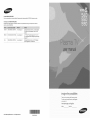 1
1
-
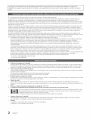 2
2
-
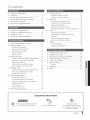 3
3
-
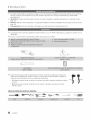 4
4
-
 5
5
-
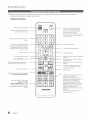 6
6
-
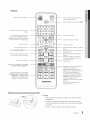 7
7
-
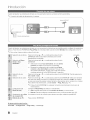 8
8
-
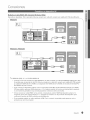 9
9
-
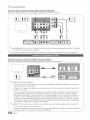 10
10
-
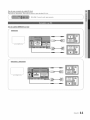 11
11
-
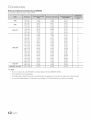 12
12
-
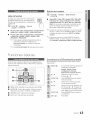 13
13
-
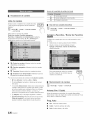 14
14
-
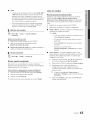 15
15
-
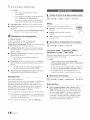 16
16
-
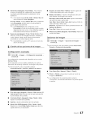 17
17
-
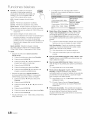 18
18
-
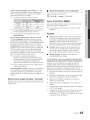 19
19
-
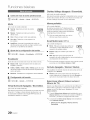 20
20
-
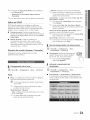 21
21
-
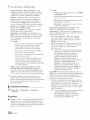 22
22
-
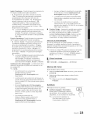 23
23
-
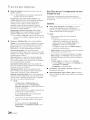 24
24
-
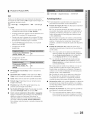 25
25
-
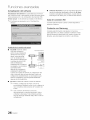 26
26
-
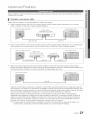 27
27
-
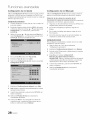 28
28
-
 29
29
-
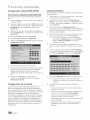 30
30
-
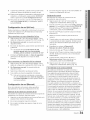 31
31
-
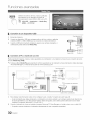 32
32
-
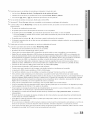 33
33
-
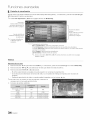 34
34
-
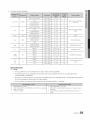 35
35
-
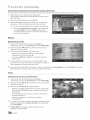 36
36
-
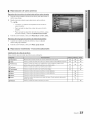 37
37
-
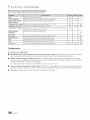 38
38
-
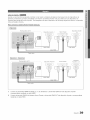 39
39
-
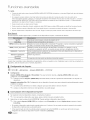 40
40
-
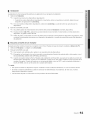 41
41
-
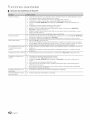 42
42
-
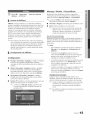 43
43
-
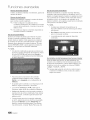 44
44
-
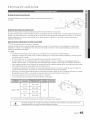 45
45
-
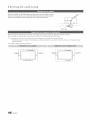 46
46
-
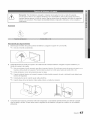 47
47
-
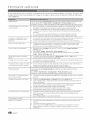 48
48
-
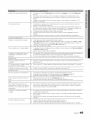 49
49
-
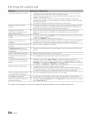 50
50
-
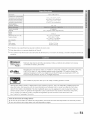 51
51
-
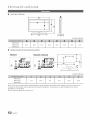 52
52
-
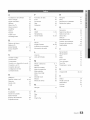 53
53
Samsung PN63C550G1FXZA El manual del propietario
- Categoría
- Televisores
- Tipo
- El manual del propietario
- Este manual también es adecuado para
Artículos relacionados
-
Samsung PN6307000 Manual de usuario
-
Samsung UN55C8000 Manual de usuario
-
Samsung Series 8 8000 UN46C8000 (Spanish) Manual Del Usuario
-
Samsung BN68-02140A-00 Manual de usuario
-
Samsung PN42B430P2D Manual de usuario
-
Samsung LN32B550K1FXZA El manual del propietario
-
Samsung HL67A750A1FXZA El manual del propietario
-
Samsung LN46B530P7FXZA El manual del propietario
-
Samsung LN26B360C5DXZA Manual de usuario
-
Samsung 5 Serie El manual del propietario